Page 1
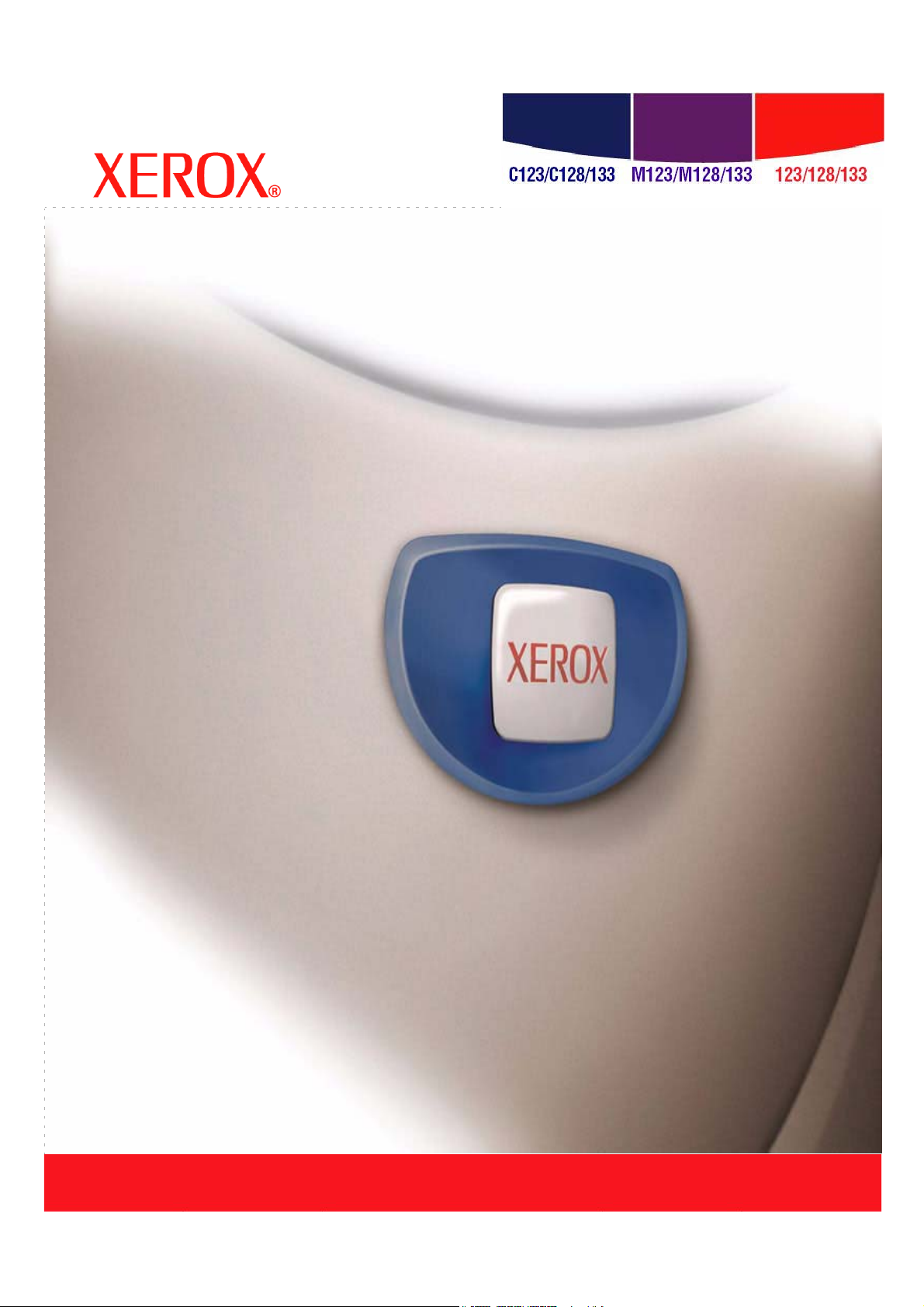
CopyCentre WorkCentre WorkCentre Pro
PostScript®-Benutzerhandbuch
604P18094
Page 2
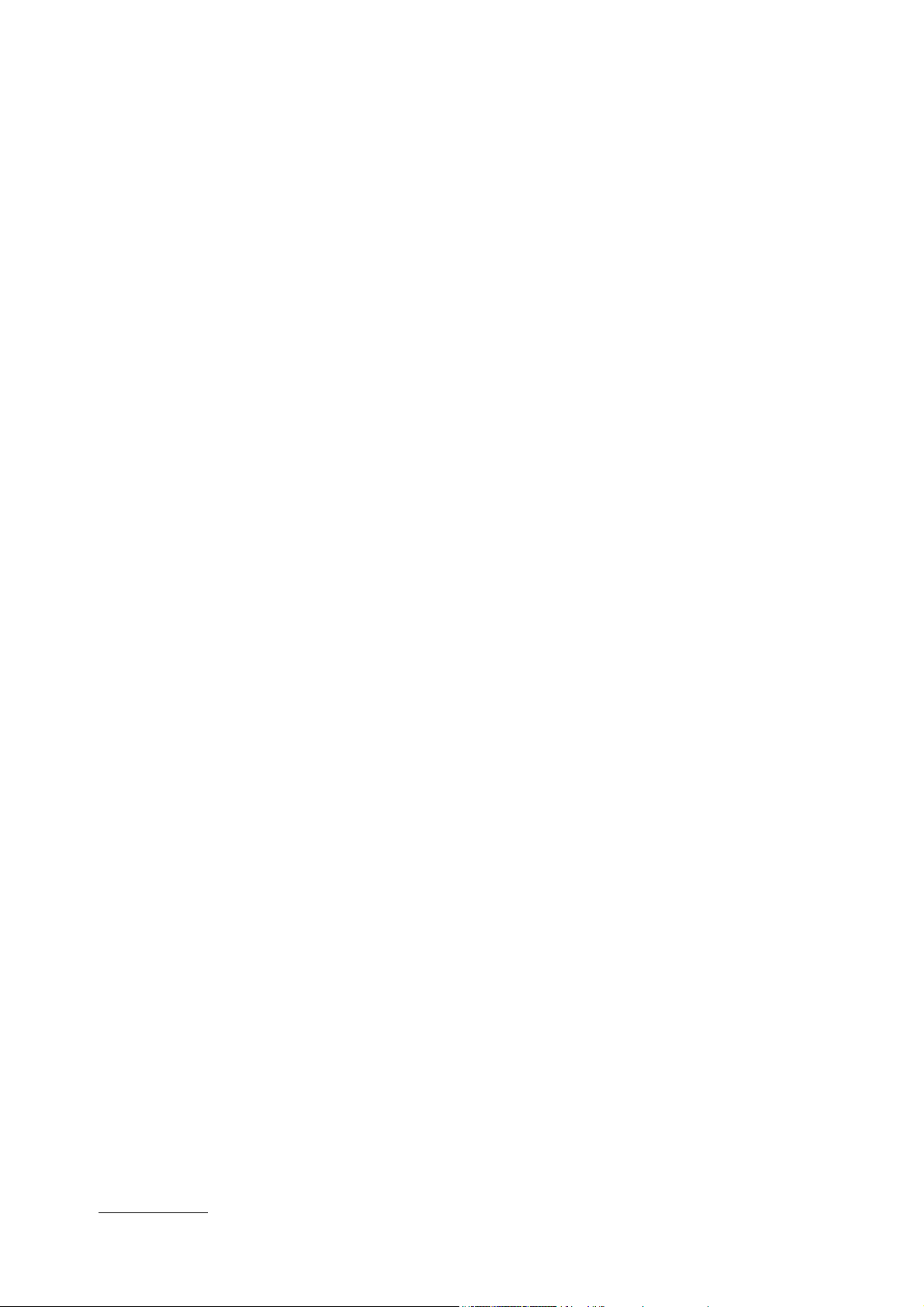
Erstellt von:
Xerox
GKLS European Operations
Bessemer Road
Welwyn Garden City
Hertfordshire
AL7 1BU
Großbritannien
©2005 Fuji Xerox Co., Ltd. Alle Rechte vorbehalten.
Der Urheberschutz erstreckt sich auf sämtliche gesetzlich zulässigen oder bewilligten urheberrechtsfähigen
Materialien und Informationen beliebiger Art, einschließlich der mit den Softwareprogrammen
erzeugten Materialien, die auf dem Bildschirm angezeigt werden, wie Schriften, Muster, Symbole, Bildschirmanzeigen usw.
®
Xerox
, das digitalisierte X® und alle in dieser Veröffentlichung genannten Xerox Produkte sind Marken der
Xerox Corporation. Die Produktnamen und Marken anderer Hersteller werden anerkannt.
Die Informationen in diesem Dokument sind zum Zeitpunkt der Veröffentlichung korrekt. Xerox behält sich
das Recht vor, die Informationen jederzeit ohne Vorankündigung zu ändern. Technische und andere
Änderungen werden in künftigen Auflagen berücksichtigt. Die neuesten Informationen sind unter
www.xerox.com
zu finden.
Page 3

Inhaltsverzeichnis
1 Komponenten des PostScript®-Moduls ....................................7
2 Betrieb mit Windows 95/98/Me..................................................9
Hinweise zur Software .......................................................................9
Softwarekomponenten ...................................................................... 9
Hardware-/Softwareanforderungen ................................................. 10
Computersystem ..............................................................................10
Betriebssystem .................................................................................10
Installieren des Adobe PostScript-Druckertreibers ..........................10
Installationsverfahren ...................................................................... 10
Lizenzvertrag ablehnen ....................................................................11
Treibereinstellungen ........................................................................11
Registerkarte "Konfiguration" .......................................................... 12
Einstellungen ....................................................................................12
Registerkarte "Optionen" ................................................................. 14
Einstellungen ....................................................................................14
Registerkarte "Ausgabeoptionen" ................................................... 15
Auftragsart ........................................................................................15
Weitere Optionen ..............................................................................16
Verwendung der Hilfe ......................................................................17
3 Betrieb mit Windows NT 4.0....................................................19
Hinweise zur Software .....................................................................19
Softwarekomponenten .................................................................... 19
Hardware-/Softwareanforderungen ................................................. 20
Computersystem ..............................................................................20
Betriebssystem .................................................................................20
Installieren des Adobe PostScript-Druckertreibers ..........................20
Installationsverfahren ...................................................................... 20
Wenn im Lizenzvertrag auf "Disagree" geklickt wird ........................21
Geräteoptionen und Druckeinstellungen .........................................22
Einstellungen auf der Registerkarte "Geräteeinstellungen" ............ 22
Einstellungen ....................................................................................23
Einstellungen auf der Registerkarte "Konfiguration" ....................... 24
Einstellungen ....................................................................................24
Einstellungen auf der Registerkarte "Erweitert" .............................. 26
Einstellungen ....................................................................................26
Einstellungen auf der Registerkarte "Ausgabeoptionen" ................. 28
Auftragsart ........................................................................................28
Einstellungen ....................................................................................30
Hinweise zur Verwendung der Hilfe .................................................30
Xerox WorkCentre/WorkCentre Pro 123/128/133 PostScript®-Benutzerhandbuch 3
Page 4
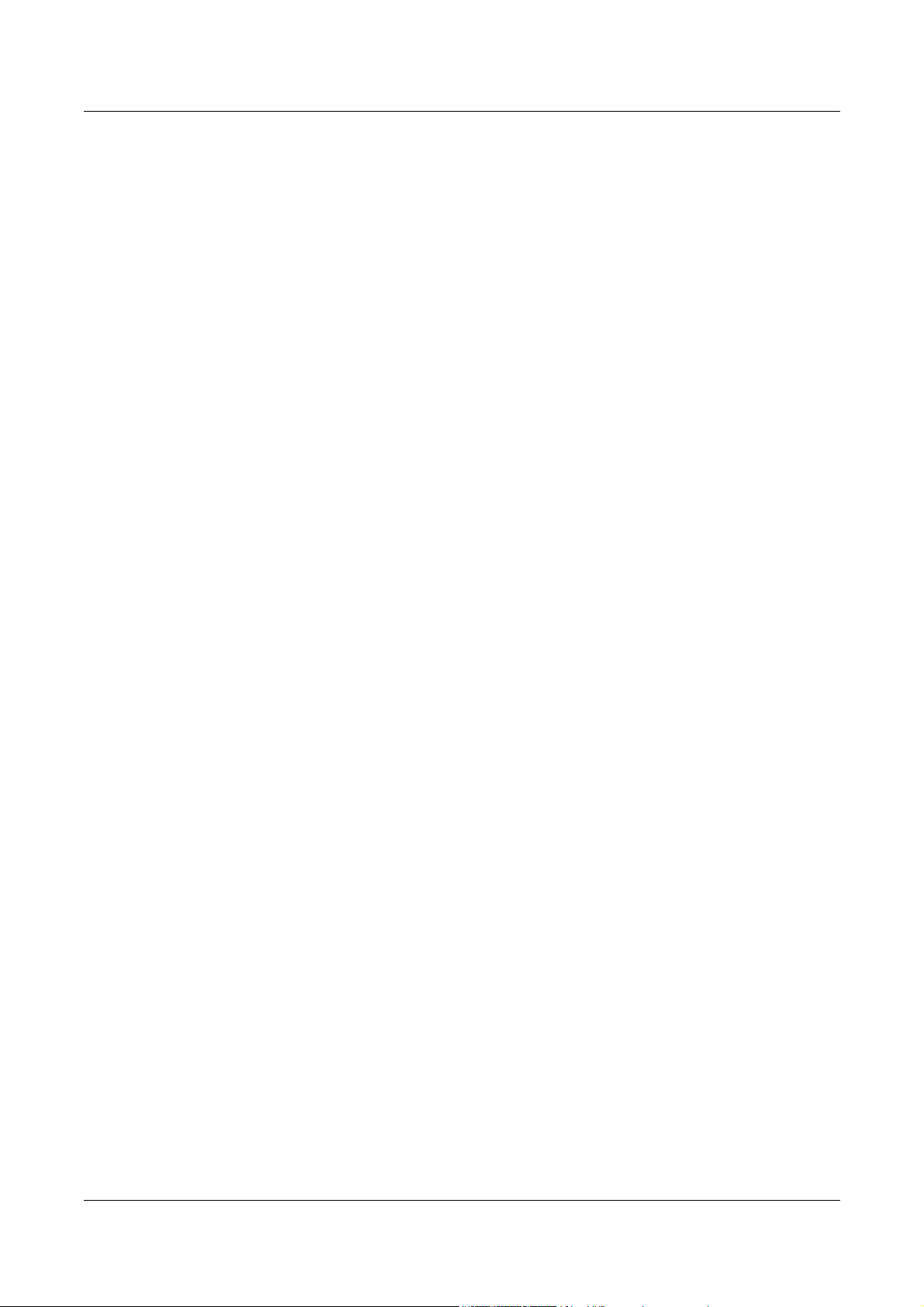
4 Betrieb mit Windows 2000,
Windows XP und Windows Server 2003.................................31
Hinweise zur Software .....................................................................31
Softwarekomponenten .....................................................................31
Hardware-/Softwareanforderungen ..................................................32
Computersystem .............................................................................. 32
Betriebssystem ................................................................................. 32
Installieren des Druckertreibers .......................................................32
Installationsverfahren .......................................................................33
Geräteoptionen und Druckeinstellungen .........................................34
Registerkarte "Geräteeinstellungen" ................................................35
Komponenten ................................................................................... 35
Registerkarte "Konfiguration" ...........................................................36
Einstellungen .................................................................................... 36
Dialogfeld "Erweiterte Optionen" ......................................................37
Einstellungen .................................................................................... 38
Registerkarte "Ausgabeoptionen" ....................................................40
Auftragsart ........................................................................................ 41
Weitere Optionen ............................................................................. 42
Hinweise zur Verwendung der Hilfe ................................................42
5 Betrieb auf Macintosh-Computern........................................... 43
Hinweise zur Software .....................................................................43
Softwarekomponenten .....................................................................44
Hardware-/Softwareanforderungen ..................................................44
Computersystem .............................................................................. 44
Betriebssystem ................................................................................. 44
Installieren des Adobe PostScript-Druckertreibers ..........................45
Installationsverfahren (bis Mac OS 9.x) ...........................................45
Einrichten des Druckertreibers (ab Mac OS 9.x) ..............................46
Installationsverfahren (Mac OS X) ...................................................48
Installationsverfahren ....................................................................... 48
Hinzufügen eines Druckers (Mac OS X) ..........................................49
Vorgehensweise ............................................................................... 49
Druckeroptionen ............................................................................... 50
Geräteoptionen und Druckeinstellungen .........................................51
Angabe der Druckerkonfiguration ....................................................51
Mac OS bis 9.x ................................................................................. 51
Mac OS X ......................................................................................... 52
Parameter ......................................................................................... 52
Druckertreibereinstellungen .............................................................53
Einstellungen .................................................................................... 53
Installieren der Bildschirmschriften ..................................................55
4 Xerox WorkCentre/WorkCentre Pro 123/128/133 PostScript®-Benutzerhandbuch
Page 5
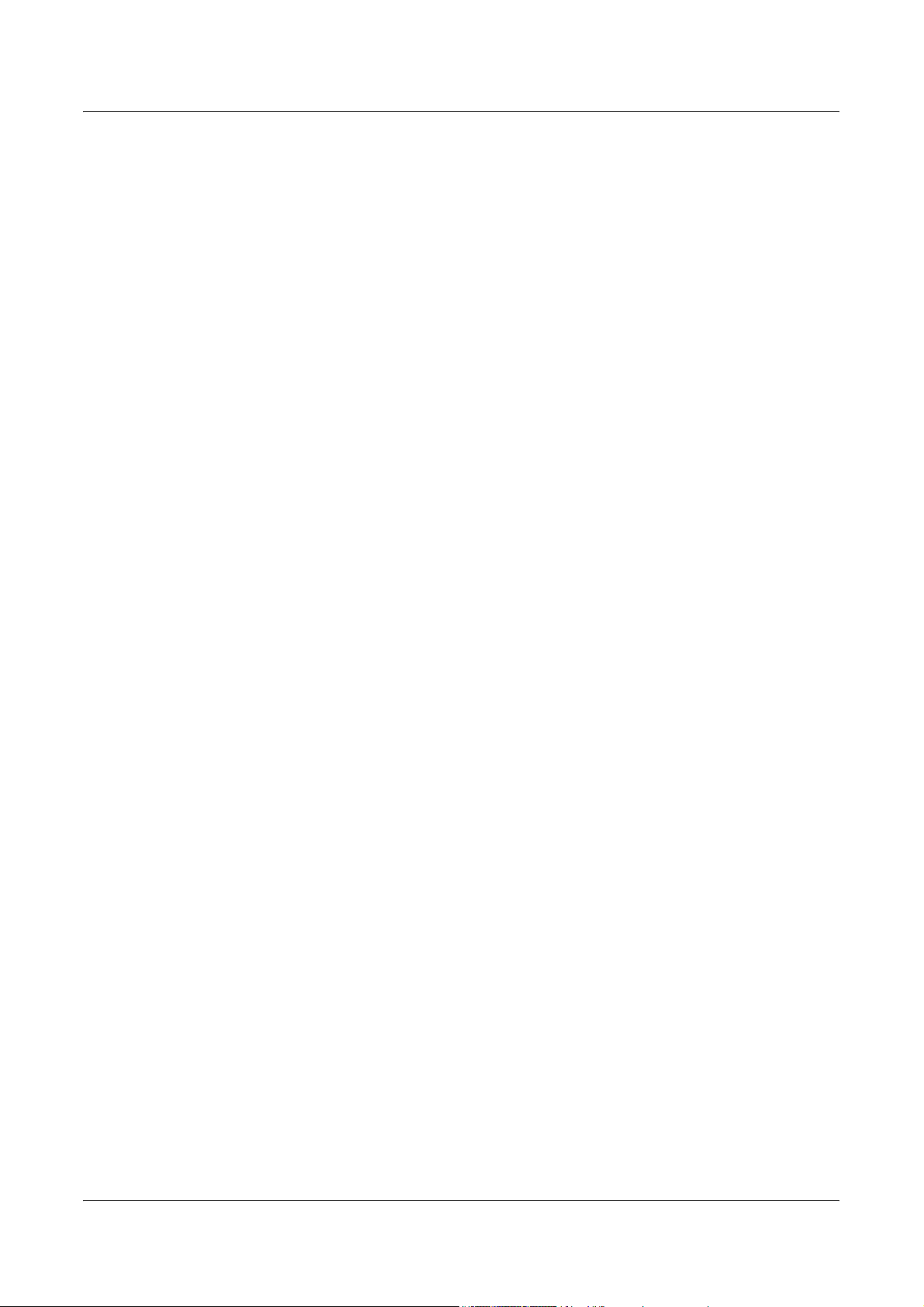
6 Anhang ....................................................................................57
Tipps ................................................................................................57
Problembehandlung .........................................................................57
Druckbetrieb .....................................................................................57
7 Index........................................................................................59
Xerox WorkCentre/WorkCentre Pro 123/128/133 PostScript®-Benutzerhandbuch 5
Page 6
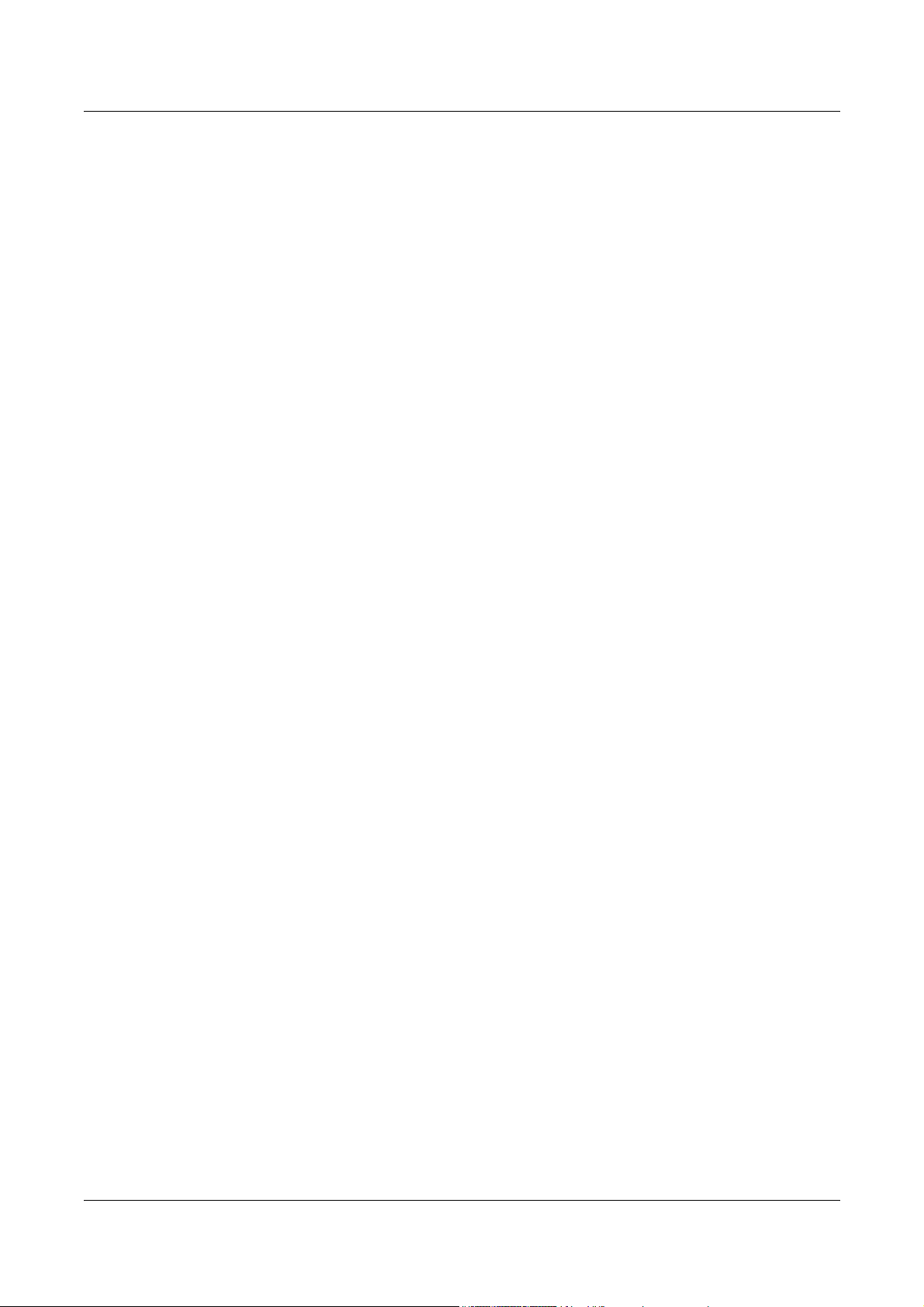
6 Xerox WorkCentre/WorkCentre Pro 123/128/133 PostScript®-Benutzerhandbuch
Page 7
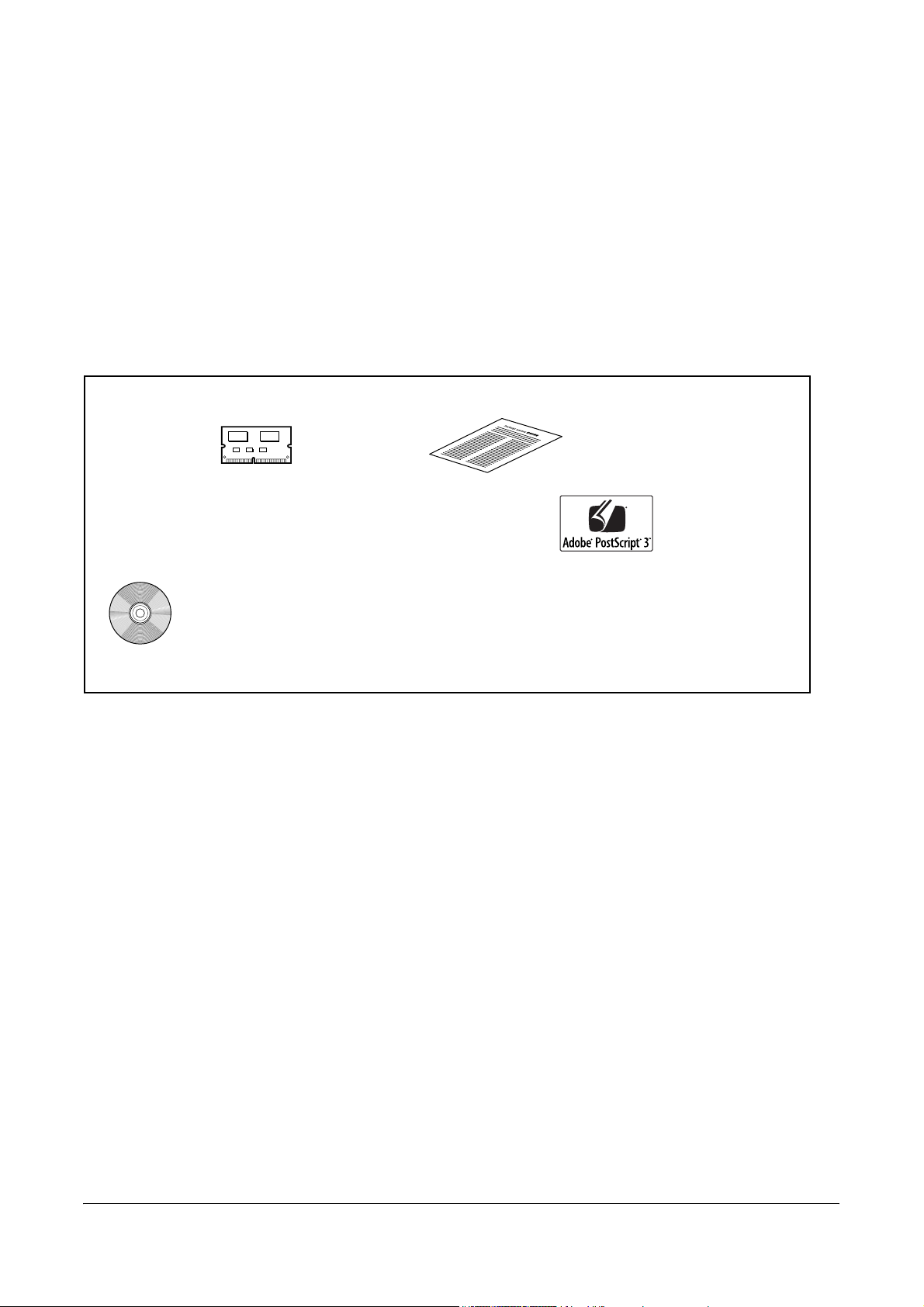
1 Komponenten des PostScript®-
Moduls
Die Komponenten des Moduls werden im Folgenden beschrieben.
Sollte etwas fehlen, ist das Xerox Welcome Centre zu informieren.
Lizenzvertrag
PostScript-Programm-ROM
Ermöglicht den PostScript-Druck mit
dem Drucker
PostScript-Aufkleber
1 PostScript-Treiber-CD-ROM
Enthält die PostScript-Treiber und Bildschirmschriften
Kennzeichnet PostScriptkompatible Drucker
Xerox WorkCentre/WorkCentre Pro 123/128/133 PostScript®-Benutzerhandbuch 7
Page 8
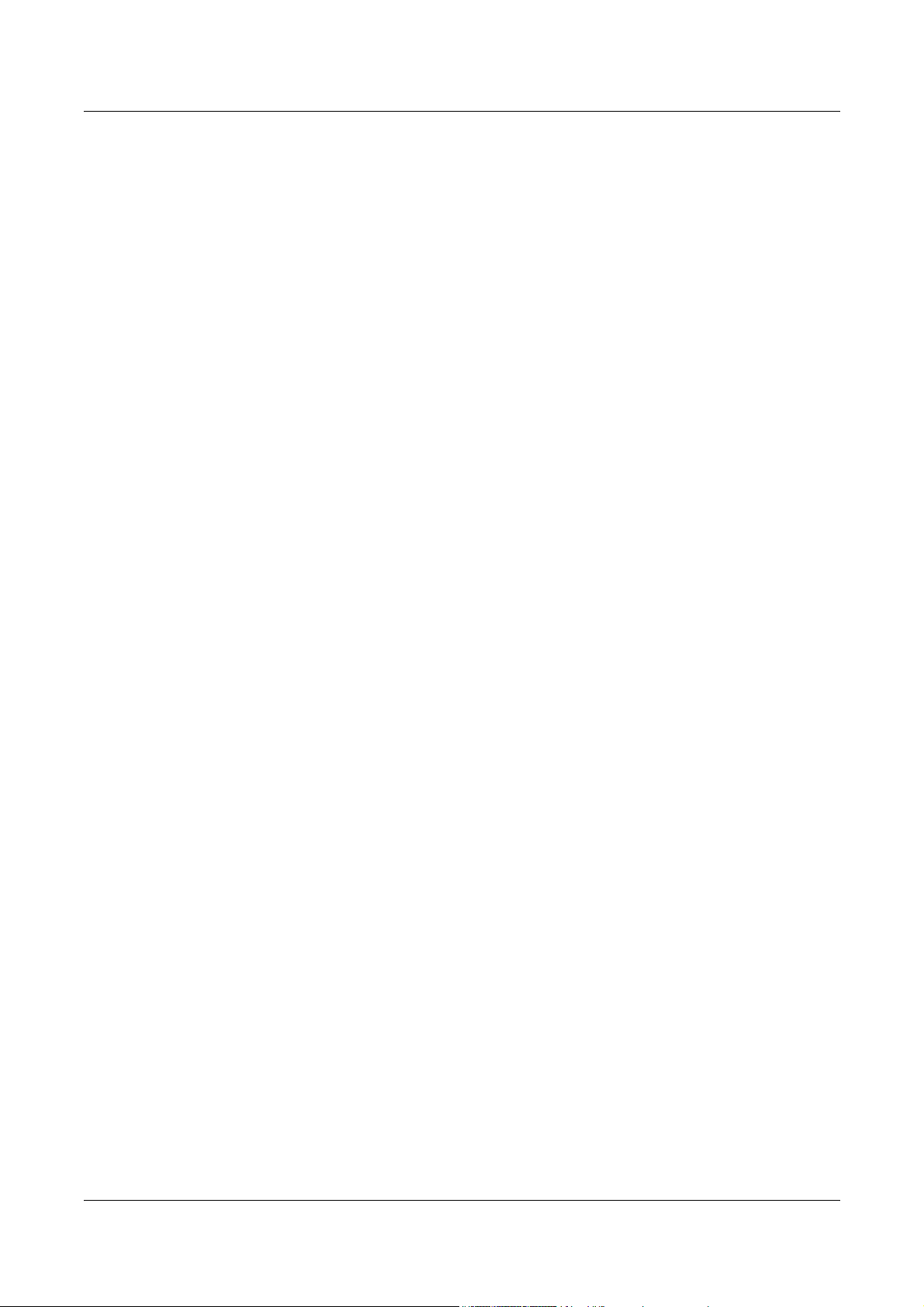
1 Komponenten des PostScript®-Moduls
8 Xerox WorkCentre/WorkCentre Pro 123/128/133 PostScript®-Benutzerhandbuch
Page 9
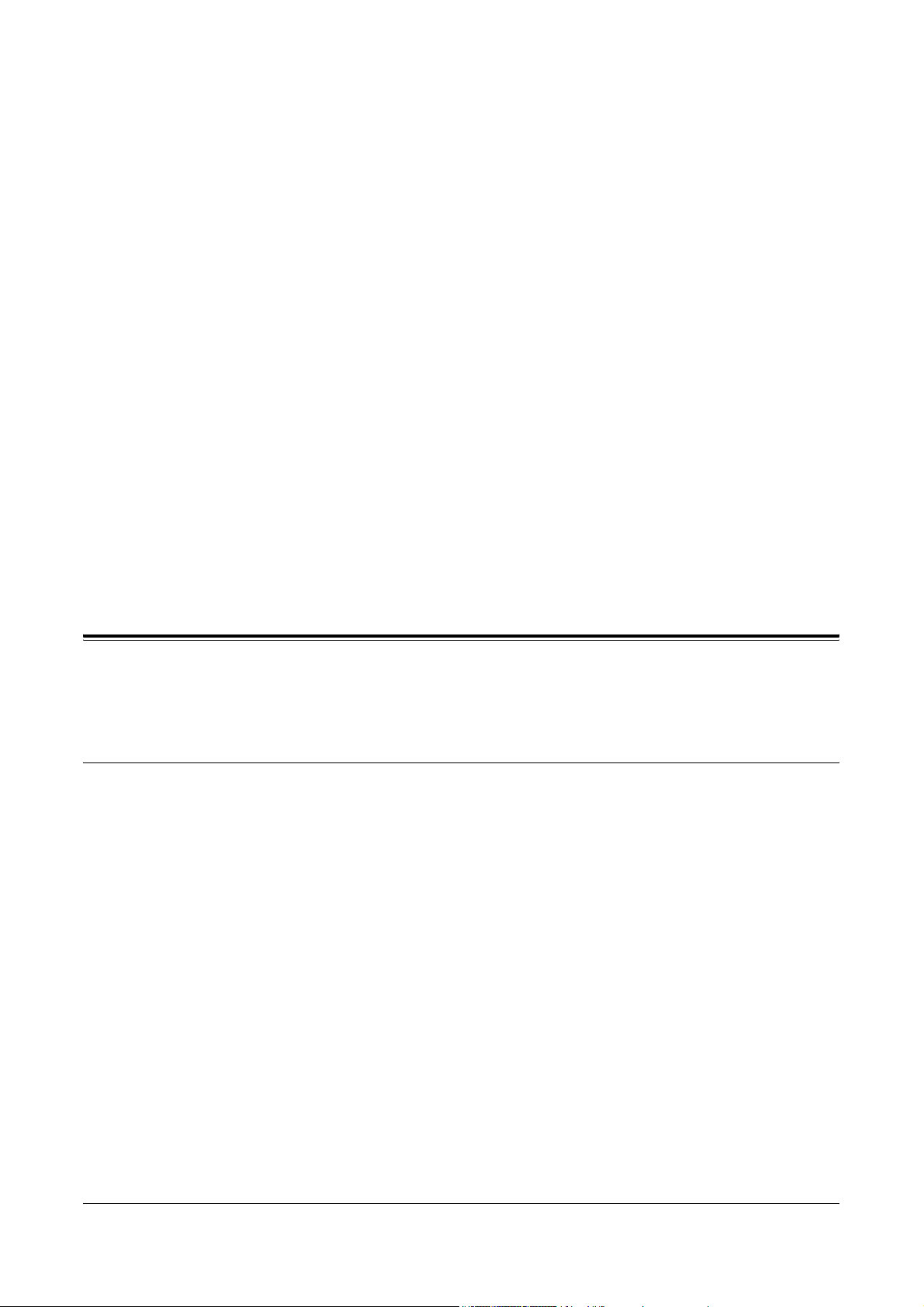
2 Betrieb mit Windows 95/98/Me
Dieses Kapitel enthält die folgenden Informationen:
• Hinweise zur Software
– Softwarekomponenten
– Hardware-/Softwareanforderungen
• Installieren des Adobe PostScript-Druckertreibers
– Installationsverfahren
• Druckertreibereigenschaften
– Registerkarte "Konfiguration"
– Registerkarte "Optionen"
– Registerkarte "Ausgabeoptionen"
• Hinweise zur Verwendung der Hilfe
Hinweise zur Software
In diesem Abschnitt wird die Software für Windows 95, Windows 98 und Windows Me
beschrieben, die auf der Software PostScript-Treiber-CD-ROM bereitgestellt wird.
Softwarekomponenten
Die folgenden Elemente sind auf der CD-ROM enthalten.
Adobe PostScript-Druckertreiber (Vers. 4.5.3) und PPD-Dateien – Adobe PostScript-
Treiber und PPD-Dateien (für Windows 95/98/Me).
ATM (Adobe Type Manager) (Vers. 4.0) – Dient zur Installation und Verwaltung von Schriften.
Adobe-Bildschirmschriften (TrueType/PostScript) – 136 mit den Druckerschriftarten
kompatible Bildschirmschriften (19 TrueType-Schriftarten und 117 PostScript-Schriftarten).
Zur Installation der PostScript-Bildschirmschriften wird ATM verwendet. Zum Drucken dieser
Schriftarten wird der Adobe PostScript-Druckertreiber (Vers. 4.5.3) empfohlen.
Adobe Acrobat Reader – Dient zum Anzeigen und Drucken von PDF-Dateien auf allen
gängigen Computerplattformen.
Xerox WorkCentre/WorkCentre Pro 123/128/133 PostScript®-Benutzerhandbuch 9
Page 10

2 Betrieb mit Windows 95/98/Me
Hardware-/Softwareanforderungen
Im Folgenden werden die Mindestsystemanforderungen zur Verwendung des Druckertreibers
für Windows 2000/Windows 98/Windows Me beschrieben.
Computersystem
Computer, auf dem das Betriebssystem Windows 95/Windows 98/Windows Me ausgeführt
werden kann.
Betriebssystem
Windows 95, Windows 98 oder Windows Me.
Installieren des Adobe PostScript-Druckertreibers
Der Adobe PostScript-Druckertreiber wird wie unten beschrieben unter Windows 95, Windows
98 oder Windows Me installiert.
In diesem Abschnitt wird die Installation des Druckertreibers am Beispiel von Windows 98
erläutert.
Die Installation des Druckertreibers kann jederzeit durch einen Klick auf die Schaltfläche
[Abbrechen] abgebrochen werden. Mit [Zurück] wird jeweils die vorherige Seite des
Installationsdialogfeldes wieder aufgerufen.
Installationsverfahren
1. Windows 98 starten.
2. Im Startmenü auf "Einstellungen" zeigen und auf [Drucker] klicken.
3. Im Fenster "Drucker" einen Doppelklick auf [Drucker hinzufügen] ausführen.
4. Auf [Weiter] klicken.
5. Auswählen, wie der Drucker am Computer angeschlossen ist, und auf [Weiter]
klicken. [Lokaler Drucker] wählen, wenn der Drucker direkt am Computer
angeschlossen ist. Andernfalls [Netzwerkdrucker] wählen. Im folgenden Beispiel
wird ein lokaler Drucker verwendet.
HINWEIS: Bei Auswahl von [Netzwerkdrucker] den Pfad des Druckers im Netzwerk in
das entsprechende Feld eingeben.
6. Die PostScript-Treiber-CD-ROM in das CD-ROM-Laufwerk einlegen.
7. Auf [Diskette] klicken.
8. "<Laufwerk>:\Deutsch\Druckertreiber\win9x_Me" in das Feld "Herstellerdateien
kopieren von:" eingeben und auf [OK] klicken. In diesem Handbuch verwenden
wir "E:" als CD-ROM-Laufwerk. Wenn ein anderer Buchstabe für das CD-ROMLaufwerk verwendet wird, ist dieser entsprechend anzugeben.
HINWEIS: Der gewünschte Ordner auf der CD-ROM kann auch mit [Durchsuchen]
angesteuert werden.
10 Xerox WorkCentre/WorkCentre Pro 123/128/133 PostScript®-Benutzerhandbuch
Page 11
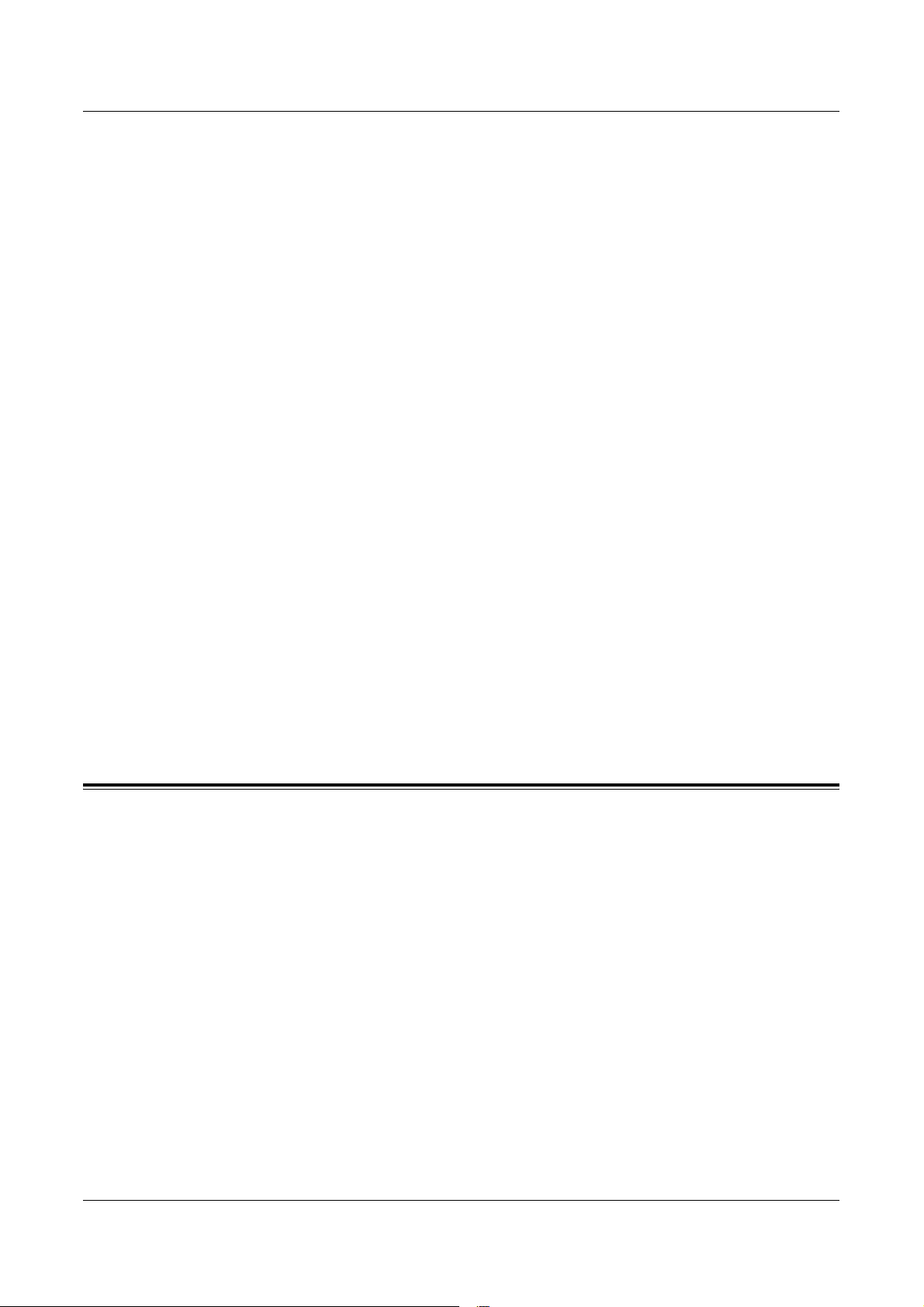
9. Druckermodell in der Liste "Drucker" auswählen und auf [Weiter] klicken.
10. Den verwendeten Anschluss auswählen und auf [Weiter] klicken.
11. Einen Namen für den Drucker eingeben und festlegen, ob er als Standarddrucker
verwendet werden soll. Dann auf [Weiter] klicken.
12. Angeben, ob eine Testseite gedruckt werden soll, und auf [Fertig stellen] klicken.
Die Installation beginnt.
13. Lizenzvertrag lesen und anschließend auf [Akzeptieren] klicken.
Wird der Lizenzvertrag nicht akzeptiert, auf [Ablehnen] klicken (Einzelheiten siehe
Lizenzvertrag ablehnen auf Seite 11).
14. Prüfen, ob der neu installierte Drucker nun im Fenster "Drucker" angezeigt wird.
Damit ist die Installation des Druckertreibers beendet. CD-ROM aus dem Laufwerk
nehmen.
Siehe Treibereinstellungen auf Seite 11.
CD-ROM an einem sicheren Ort aufbewahren.
Lizenzvertrag ablehnen
2 Betrieb mit Windows 95/98/Me
Wurde nur versehentlich auf [Ablehnen] geklickt, kann die Installation mit [Nein] fortgesetzt
werden.
Bei Auswahl von [Ja] wird die Installation abgebrochen. Im Fenster "Drucker" wird zwar ein
Drucker hinzugefügt, doch wird der Druckertreiber nicht richtig installiert.
Wird anschließend mit der rechten Maustaste das Kontextmenü des Druckers geöffnet und
die Option [Eigenschaften] ausgewählt, erscheint das zugehörige Treiberdialogfeld mit der
Registerkarte "Neu installieren". Zur Installation des Druckers die Anweisungen auf der
Registerkarte befolgen.
Treibereinstellungen
In diesem Abschnitt werden die druckerspezifischen Einstellungen im Druckertreiber
beschrieben. Dabei werden Optionen auf folgenden Registerkarten behandelt:
• Konfiguration
• Optionen
• Ausgabeoptionen
HINWEIS: Erläuterungen zu diesen Einstellungen können auch der Hilfe entnommen
werden. Siehe Verwendung der Hilfe auf Seite 17.
Um die Druckertreibereigenschaften anzuzeigen, das Druckersymbol im Fenster "Drucker"
wählen und dann im Menü "Datei" auf [Eigenschaften] klicken.
HINWEIS: In diesem Handbuch werden die Anzeigen des WorkCentre M128
verwendet, deren Funktionen mit denen der anderen Produkte identisch sind.
Xerox WorkCentre/WorkCentre Pro 123/128/133 PostScript®-Benutzerhandbuch 11
Page 12

2 Betrieb mit Windows 95/98/Me
Registerkarte "Konfiguration"
In diesem Abschnitt werden die Einstellungen auf der Registerkarte "Konfiguration"
beschrieben.
Die gewünschte Funktion in der Funktionsliste auswählen und die Einstellungen im Feld
darunter ändern.
Einstellungen
HINWEIS: Mithilfe der Schaltfläche [Standardwerte] können die Standardwerte
wiederhergestellt werden.
HINWEIS: Welche Einstellungen gewählt werden können, hängt davon ab, welche
Druckerkomponenten installiert wurden. Zunächst müssen alle installierten
Druckerkomponenten auf der Registerkarte "Optionen" aktiviert werden. Siehe
Registerkarte "Optionen" auf Seite 14.
Schriftbildoptimierung – Legt fest, ob die Bildverbesserungsfunktion verwendet werden soll.
Bei Auswahl von [Ein] werden Ränder beim Drucken geglättet. Dabei werden unregelmäßige
Kanten durch künstliches Erhöhen der Bildauflösung reduziert. Beim Drucken von aus groben
Rasterpunkten bestehenden Bitmap-Bildern ist eine gleichmäßige Farbabstufung in
bestimmten Fällen nicht möglich. In diesem Fall sollte [Aus] gewählt werden.
Entwurfsmodus – Legt fest, ob die Tonermenge reduziert werden soll. Bei Auswahl von [Ein]
werden die gedruckten Farben insgesamt heller. Diese Option eignet sich insbesondere zum
Drucken von Dokumenten, für die keine hohe Druckqualität erforderlich ist.
Druckmodus – Legt fest, ob die Druckgeschwindigkeit oder die Bildqualität vorrangig sein soll.
Heften – Legt fest, ob die gedruckten Dokumente geheftet werden sollen, und gibt die Position
der Heftklammer an. Es können Heftsätze aus 2- 50 Blatt (bis 80 g/m²) geheftet werden.
12 Xerox WorkCentre/WorkCentre Pro 123/128/133 PostScript®-Benutzerhandbuch
Page 13
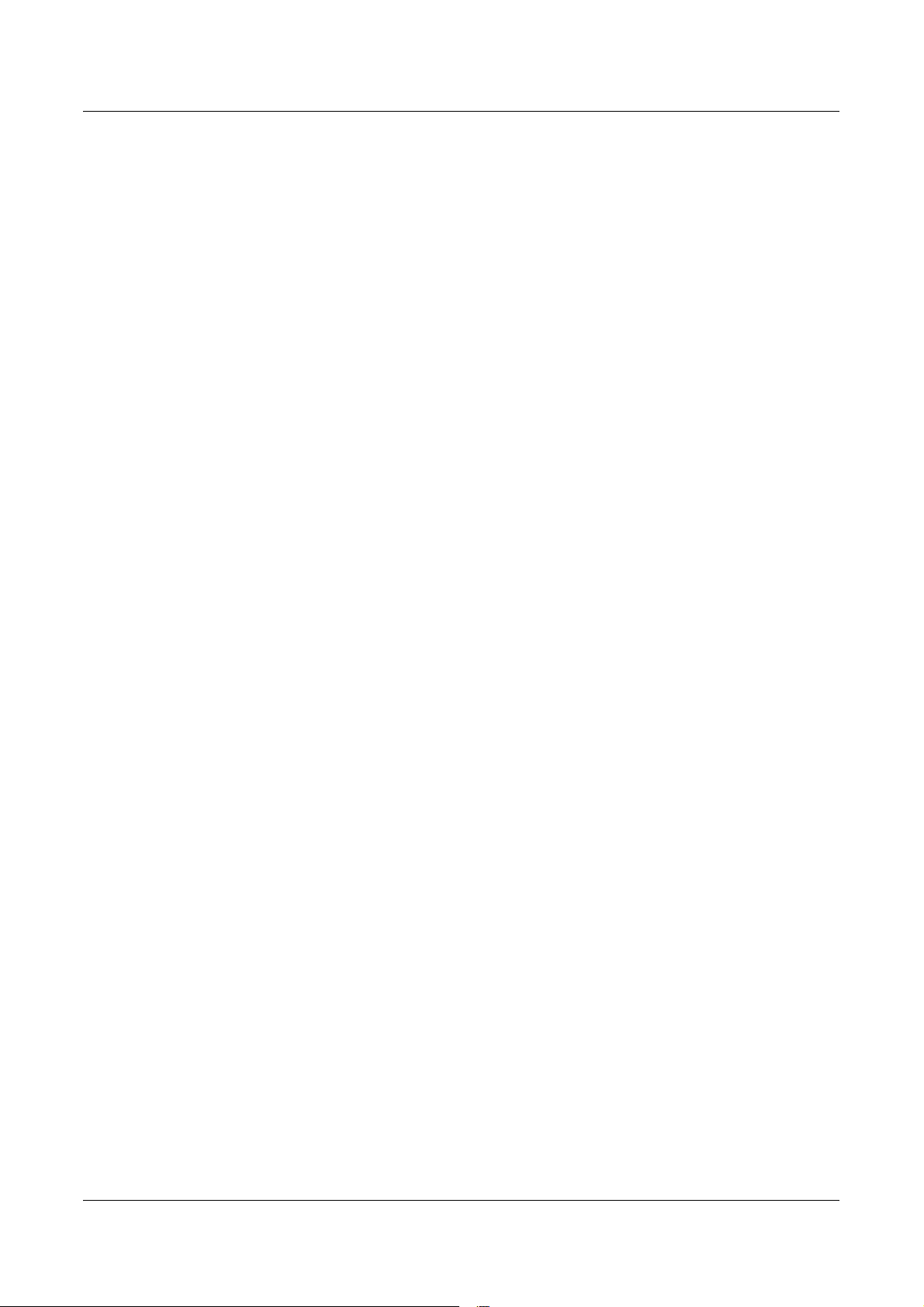
2 Betrieb mit Windows 95/98/Me
HINWEIS: In den folgenden Fällen ist das Heften nicht möglich:
– Wenn auf der Registerkarte "Weitere Optionen" eine andere Ausgabeoption als
der Finisher ausgewählt wurde.
– Wenn Auftragsversatzausgabe ausgewählt wurde.
Zufuhrrichtung (Zusatzzufuhr) – Legt die Materialausrichtung beim Drucken über die
Zusatzzufuhr fest. Wenn das Material mit der Schmalseite voran zugeführt wird, [Querformat]
wählen. Wenn das Material mit der Längsseite voran zugeführt wird, [Hochformat] wählen.
Versatzausgabe – Dient zur Aktivierung der versetzten Ausgabe von Aufträgen bzw.
Einzelexemplaren, sodass diese im Ausgabefach leichter voneinander unterschieden werden
können.
Trennblätter einziehen aus – Legt fest, aus welchem Behälter Folientrennblätter zugeführt
werden sollen. Bei Auswahl von [Automatisch] wird der im Drucker entsprechend eingerichtete
Behälter verwendet.
Trennblattaufdruck – Legt fest, ob auch die Folientrennblätter bedruckt werden sollen.
Materialart (Trennblätter) – Legt einen Materialtyp für die Folientrennblätter fest.
Sortiert – Legt fest, ob mehrseitige Aufträge sortiert ausgegeben werden sollen.
Raster – Dient zur Auswahl der Rastereinstellungen für das Drucken.
In PostScript wird normalerweise die Option [Kleine Punkte] verwendet.
Sollen grobe Punkte gedruckt werden, [Große Punkte] wählen.
Zur Verwendung der gleichen Einstellung wie in PCL [Type 3] wählen.
Benutzerdef. Material autom. ausrichten – Legt fest, ob die Ausrichtung des
benutzerdefinierten Materials korrigiert werden soll.
Materialersatz – Legt fest, welche Maßnahme ergriffen werden soll, wenn kein dem
Druckformat entsprechendes Material im Gerät eingelegt ist.
Druckereinstellung – Die Druckereinstellungen werden verwendet. Diese
Einstellungen werden am Gerätesteuerpult eingegeben.
Display-Meldung – Zeigt eine entsprechende Meldung am Steuerpult an.
Das Drucken kann erst dann fortgesetzt werden, wenn das benötigte Papier
eingelegt wird.
Nächstes Format (einpassen) – Wählt das nächste Materialformat aus und passt
die Bildgröße ggf. automatisch an.
Nächstes Format (nicht einpassen) – Wählt das nächste Materialformat aus,
wobei die Bildgröße nicht geändert wird.
Größeres Format (einpassen) – Wählt das nächstgrößere Materialformat aus
und passt die Bildgröße ggf. automatisch an.
Größeres Format (nicht einpassen) – Wählt ein größeres Format aus, wobei die
Bildgröße nicht geändert wird.
Material aus Zusatzzufuhr verwenden – Das Material wird aus der Zusatzzufuhr
zugeführt.
Mischformatdokumente drucken – Dient zur Steuerung der Ausgabe der Rückseiten bei
Mischformatdokumenten.
Verfügbarer Druckerspeicher – Dient zur Angabe des verfügbaren Druckerspeicher in KB.
Die angezeigte Angabe muss gewöhnlich nicht geändert werden.
Xerox WorkCentre/WorkCentre Pro 123/128/133 PostScript®-Benutzerhandbuch 13
Page 14
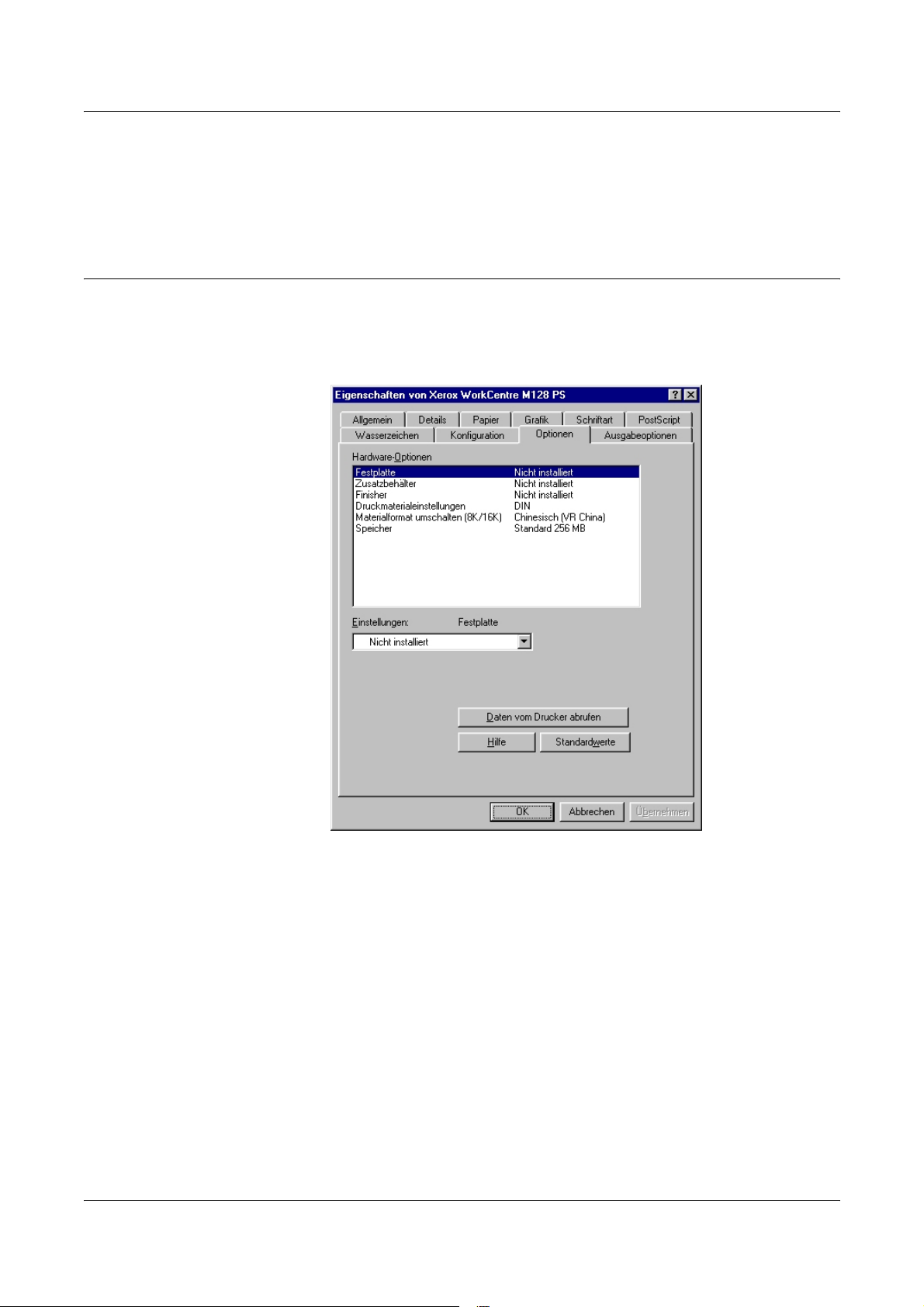
2 Betrieb mit Windows 95/98/Me
Verfügbarer Schriftarten-Cache – Dient zur Angabe der Größe des Schriftarten-Cache in KB.
Die angezeigte Angabe muss gewöhnlich nicht geändert werden.
Zugriff – Legt fest, ob alle Benutzer oder nur Systemadministratoren authentifizierungsspezifische Einstellungen ändern dürfen.
Registerkarte "Optionen"
In diesem Abschnitt werden die Einstellungen auf der Registerkarte "Optionen" beschrieben.
Die gewünschte Komponente unter "Hardware-Optionen" auswählen die Einstellung entspre-
chend vornehmen. Zur Verwendung einer Komponente muss sie hier mit der Einstellung
"Installiert" ausgewiesen werden.
HINWEIS: Mit einem Klick auf [Standardwerte] können die Standardwerte
wiederhergestellt werden.
Einstellungen
Festplatte – Gibt an, ob die Festplatte (optional) installiert ist. Ist dies der Fall, [Installiert]
aktivieren.
Zusatzbehälter – Gibt an, welche Behälter installiert sind.
Sind die Zusatzbehälter 3 und 4 installiert, [Behälter 3/4] auswählen.
Sind die Zusatzgroßraumbehälter 3 und 4 installiert, [Großraumbehälter 3/4] auswählen.
Finisher – Legt fest, ob ein Finisher installiert ist. Ist dies der Fall, [Installiert] aktivieren.
Druckmaterialeinstellung – Legt die Materialformatgruppe für verschiedene Länder fest, um
die Auswahl des für den jeweiligen Standort üblichen Materialformats zu ermöglichen.
14 Xerox WorkCentre/WorkCentre Pro 123/128/133 PostScript®-Benutzerhandbuch
Page 15

Materialformat umschalten (8K/16K) – Dieser Parameter ist für europäische Länder
irrelevant.
Memory – Gibt die Größe des Druckerspeichers an.
Registerkarte "Ausgabeoptionen"
In diesem Abschnitt werden die Einstellungen auf der Registerkarte "Ausgabeoptionen"
beschrieben.
2 Betrieb mit Windows 95/98/Me
HINWEIS: Mithilfe der Schaltfläche [Standardwerte] können die Standardwerte
wiederhergestellt werden.
Auftragsart
Als Auftragsart kann "Geschützte Ausgabe", "Probeexemplar" und "Druckverzögerung"
festgelegt werden.
Bei Auswahl von "Geschützte Ausgabe" werden Druckaufträge vorübergehend im Drucker
gespeichert und erst dann ausgedruckt, wenn sie am Steuerpult freigegeben werden.
Wird die Option "Probeexemplar" aktiviert, wird zunächst nur ein Exemplar des Auftrags
ausgedruckt. Dieses kann dann geprüft werden. Enthält es keine Fehler, können die übrigen
Exemplare gedruckt werden.
Bei Auswahl von "Druckverzögerung" werden Druckaufträge im Drucker gespeichert und zu
einem festgelegten Zeitpunkt gedruckt.
Zur Verwendung der Funktionen "Geschütze Ausgabe", "Probeexemplar" oder
"Druckverzögerung", müssen ein Benutzername und Kennwort eingegeben werden. Das
eingegebene Kennwort wird in Form von Sternchen angezeigt.
Xerox WorkCentre/WorkCentre Pro 123/128/133 PostScript®-Benutzerhandbuch 15
Page 16
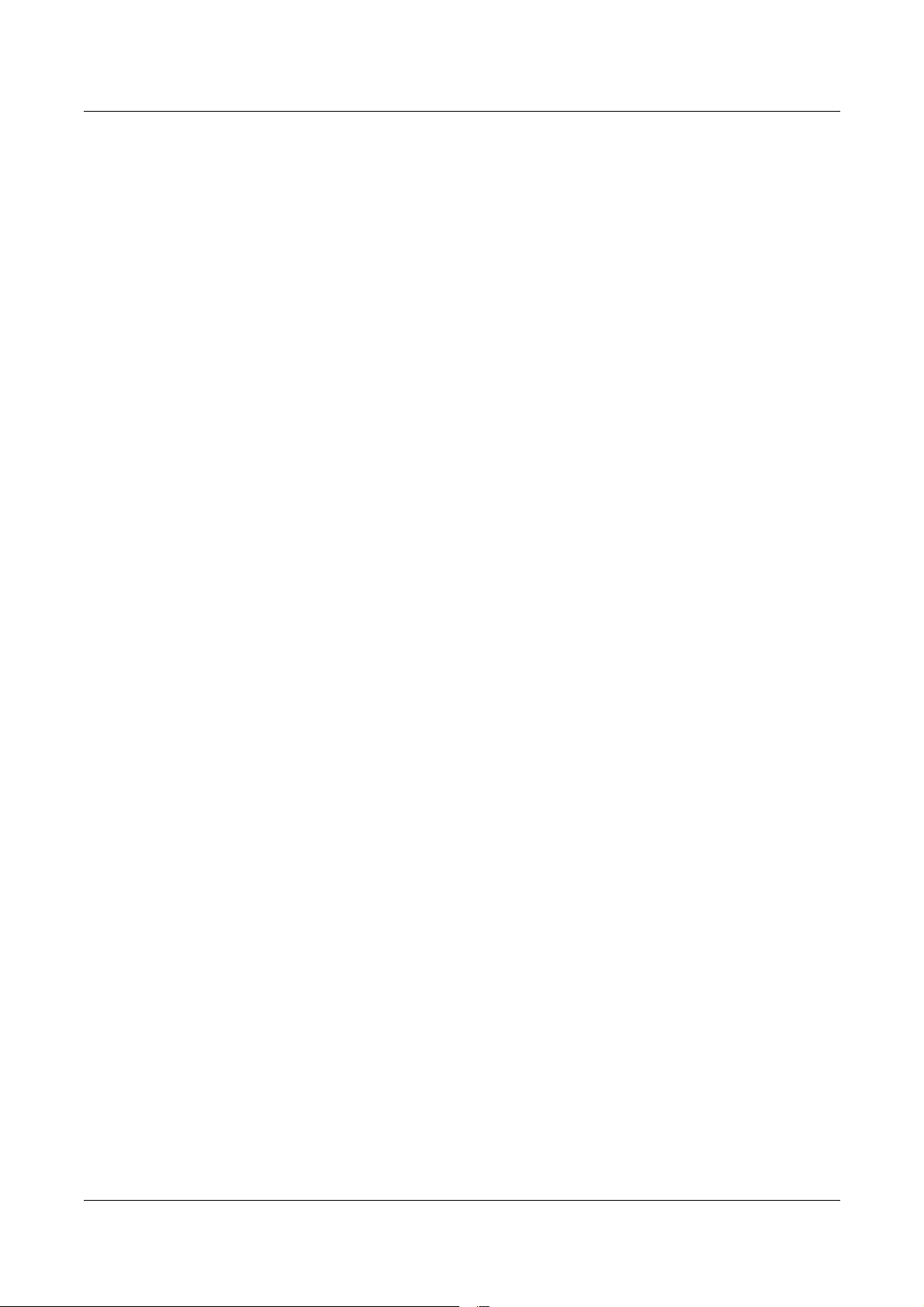
2 Betrieb mit Windows 95/98/Me
Normal – Diese Option wählen, wenn keine geschützte Ausgabe, Probeexemplare oder
Druckverzögerung gewünscht wird.
Geschützte Ausgabe – Diese Option wählen, wenn die geschützte Ausgabe gewünscht wird.
Probeexemplar – Diese Option wählen, wenn ein Probeexemplar ausgegeben werden soll.
HINWEIS: Bei Verwendung der Option "Auftragsart" muss auf der Registerkarte
"Seite einrichten", die über das Menü "Datei" der Anwendung zur Verfügung steht, die
Einstellung "Sortiert" aktiviert sein.
Druckverzögerung – Diese Option wählen, wenn die Ausgabe zu einem bestimmten Zeitpunkt
erfolgen soll.
Informationen zum Betrieb des Druckers sind in der Onlinehilfe zu finden.
Benutzername – Zeigt den Benutzernamen an. Das ist der auf der Registerkarte
"Konfiguration" angegebe Name. Diese Option kann nur dann ausgewählt werden, wenn die
Angabe auf der Registerkarte "Konfiguration" erfolgt ist. Sie wird hier nur angezeigt, kann nicht
geändert werden.
Kennwort – Zeigt das auf der Registerkarte "Konfiguration" für "Geschützte Ausgabe"
festgelegte Kennwort an. Jedes Zeichen wird in Form eines Sternchen angezeigt. Diese Option
kann nur dann ausgewählt werden, wenn die Angabe auf der Registerkarte "Konfiguration"
erfolgt ist. Sie wird hier nur angezeigt, kann nicht geändert werden.
Dokumentennamen – Die Methode zum Angeben des Dokumentennamens auswählen. Bei
Auswahl von "Automatisch abrufen" wird der Name automatisch abgerufen (er darf bis zu 24
alphanumerische Zeichen umfassen).
Dokumentenname – Wird in der Liste "Dokumentennamen" die Option "Manuell eingeben"
ausgewählt, kann hier ein Name Zeichen eingegeben werden (max. 24 alphanumerische
Zeichen).
Druckbeginn – Zeitpunkt, zu dem ein verzögerter Druckauftrag gedruckt wird. Den Cursor in
das Stunden- bzw. Minutenfeld setzen und die Pfeiltasten drücken, um die Startzeit
festzulegen. Alternativ dazu kann der Zeitpunkt auch direkt eingegeben werden. Die
Standardeinstellung lautet "00:00".
Weitere Optionen
Ausgabeformat – Legt das Ausgabeformat des Druckmaterials fest. Das Schriftbild wird bei
der Ausgabe, je nachdem, welches Format hier und auf der Registerkarte "Papier" ausgewählt
wurde, automatisch vergrößert oder verkleinert.
Wird beispielsweise auf der Registerkarte "Papier" unter "Format" B5 und als Ausgabeformat
A4 ausgewählt, wird das Schriftbild bei der Ausgabe automatisch vergrößert.
Bei Auswahl von [Aus] wird der Auftrag unter Verwendung des in der Anwendung ausgewählten
Formats gedruckt.
Begleitblatt – Gibt an, ob dem Ausdruck ein Begleitblatt hinzugefügt werden soll.
Bei Auswahl von [Druckereinstellung] wird die am Druckersteuerpult vorgenommene
Einstellung aktiviert.
Wenn [Begleitblatt ausgeben] ausgewählt wird, wird ein Begleitblatt ausgegeben.
Auftragsbestätigung per E-Mail – Legt fest, ob die Fertigstellung eines Druckauftrags per
E-Mail gemeldet werden soll. Die Standardeinstellung lautet [Aus].
E-Mail-Adresse – Dient zur Angabe der E-Mail-Adresse für die Mail-Benachrichtigungsfunktion.
16 Xerox WorkCentre/WorkCentre Pro 123/128/133 PostScript®-Benutzerhandbuch
Page 17
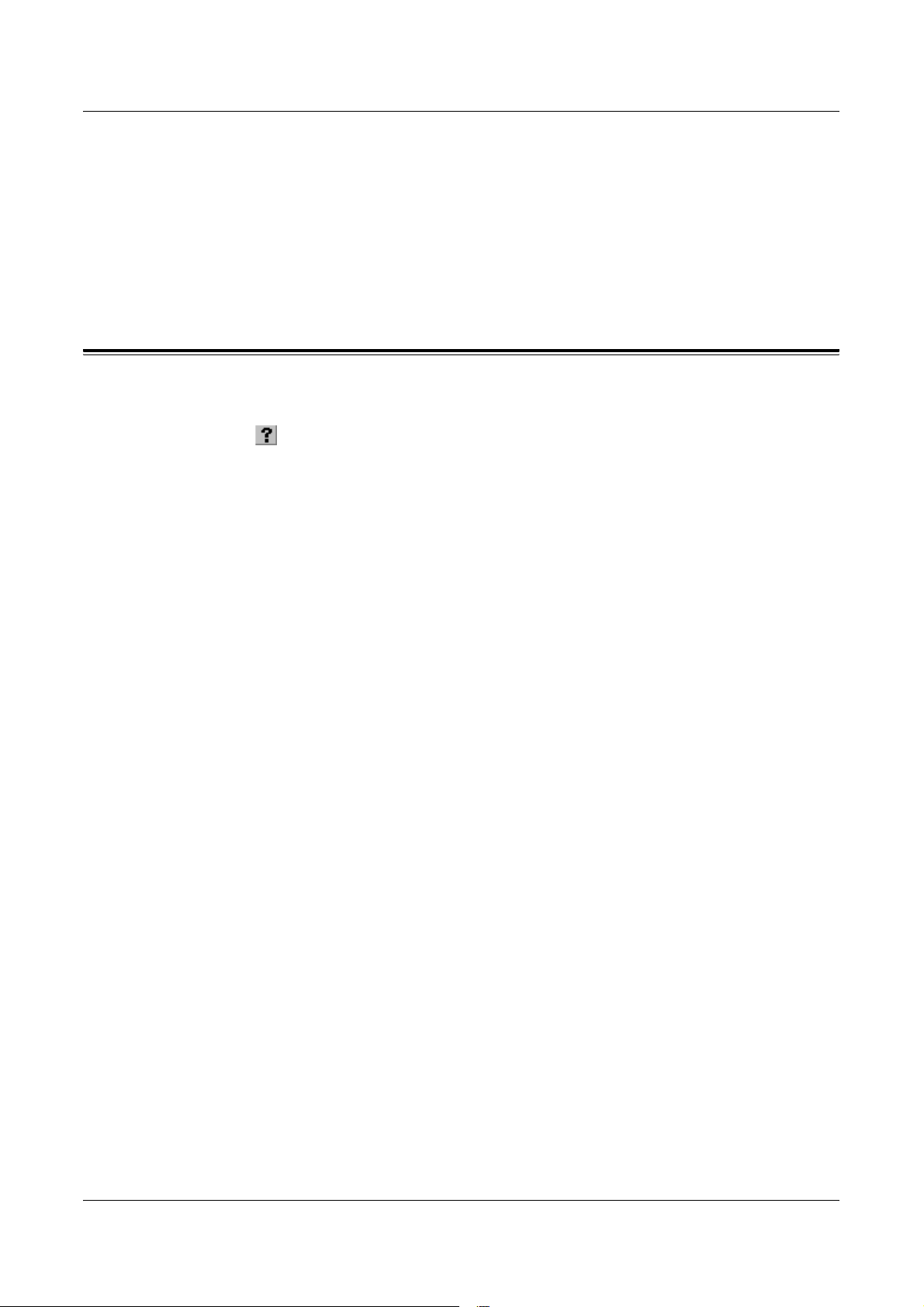
Warnmeldung zu Ausgabeeinstellung anzeigen – Wird diese Option aktiviert, wird bei einem
Einstellungskonflikt eine Warnmeldung angezeigt.
Dieser Meldung ist zu entnehmen, wie der Konflikt beseitigt werden kann.
Wird diese Option nicht aktiviert, erscheint bei einem Konflikt keine Warnmeldung, die
ungeeigneten Einstellungen werden aber automatisch korrigiert.
Drehung (180°) – Das Kontrollkästchen aktivieren, um das Schriftbild um 180° zu drehen.
Die Standardeinstellung lautet [Aus].
Verwendung der Hilfe
Die Onlinehilfe wird wie folgt aufgerufen:
1. Auf klicken. Daraufhin wird neben dem Cursor ein Fragezeichen angezeigt.
Danach auf das jeweilige Element im Dialogfeld klicken, zu dem Hilfe gewünscht
wird. Nach dem Durchlesen der Informationen einen erneuten Mausklick
durchführen, um das eingeblendete Dialogfeld zu schließen.
2. Zum Aufrufen der Hilfe zu der jeweils geöffneten Registerkarte auf die
Schaltfläche [Hilfe] klicken.
2 Betrieb mit Windows 95/98/Me
Xerox WorkCentre/WorkCentre Pro 123/128/133 PostScript®-Benutzerhandbuch 17
Page 18
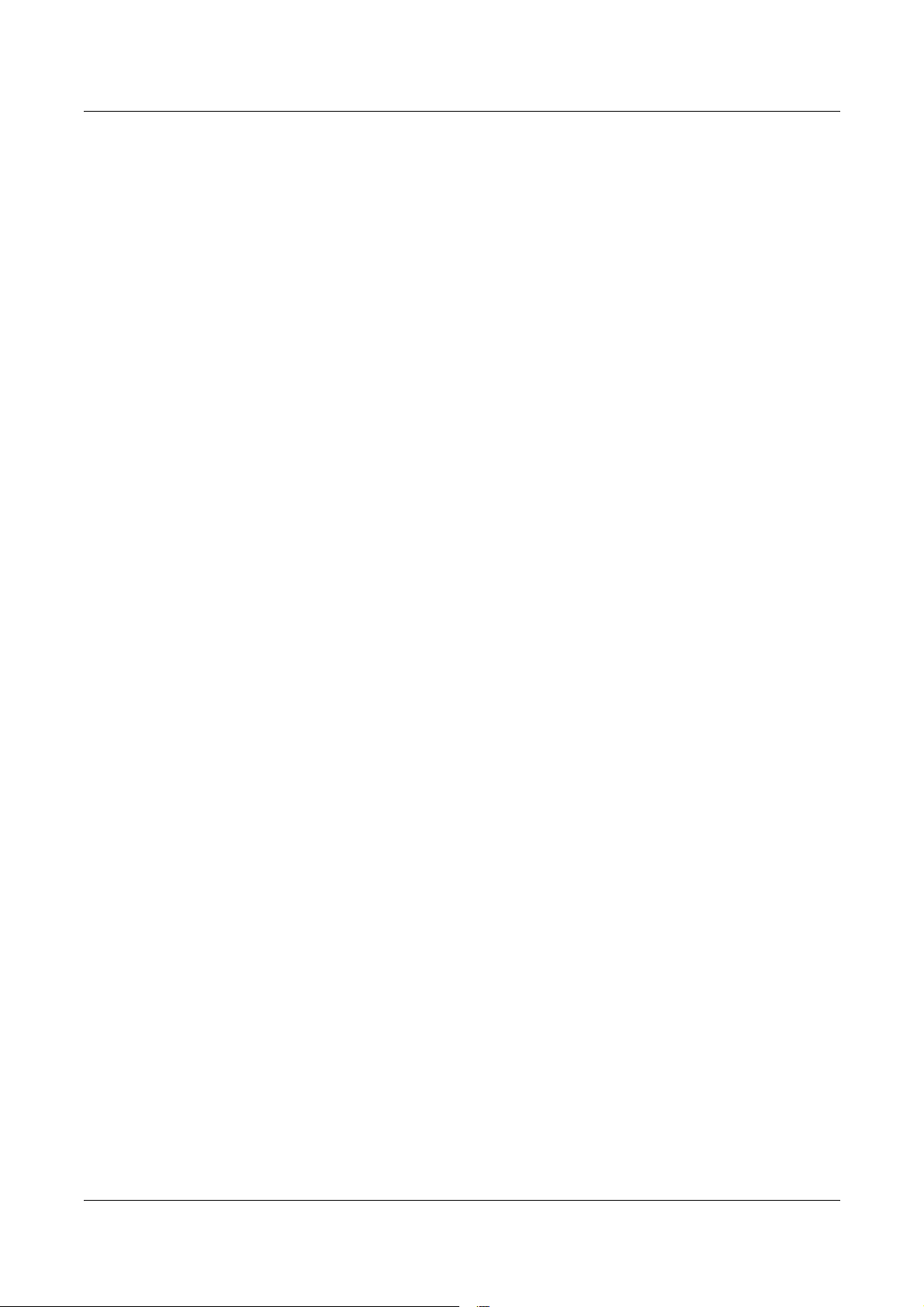
2 Betrieb mit Windows 95/98/Me
18 Xerox WorkCentre/WorkCentre Pro 123/128/133 PostScript®-Benutzerhandbuch
Page 19
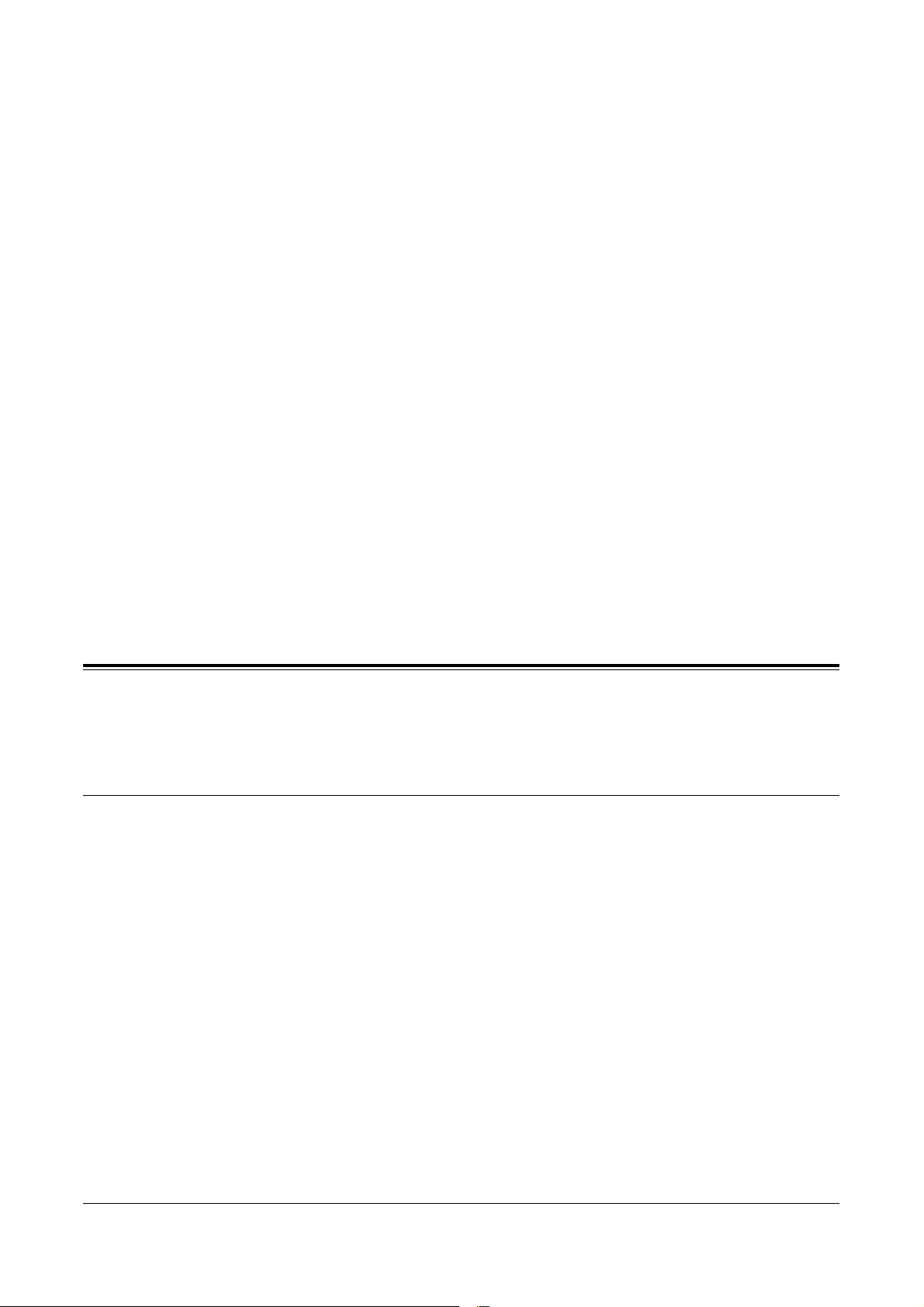
3 Betrieb mit Windows NT 4.0
Dieses Kapitel enthält die folgenden Informationen:
• Hinweise zur Software
– Softwarekomponenten
– Hardware-/Softwareanforderungen
• Installieren des Adobe PostScript-Druckertreibers
– Installationsverfahren
• Geräteoptionen und Druckeinstellungen
– Einstellungen auf der Registerkarte "Geräteeinstellungen"
– Einstellungen auf der Registerkarte "Konfiguration"
– Einstellungen auf der Registerkarte "Erweitert"
– Einstellungen auf der Registerkarte "Ausgabeoptionen"
• Hinweise zur Verwendung der Hilfe
Hinweise zur Software
In diesem Abschnitt wird die Software für Windows NT 4.0 beschrieben, die auf der
PostScript-Treiber-CD-ROM bereitgestellt wird.
Softwarekomponenten
Die folgenden Elemente sind auf der CD-ROM enthalten.
Adobe PostScript-Druckertreiber (Vers. 5.2.2) und PPD-Dateien – Adobe
PostScript-Treiber und PPD-Dateien (für Windows NT 4.0).
ATM (Adobe Type Manager) (Vers. 4.0) – Dient zur Installation von Schriftbildern
sowie zur Aktivierung und Verwaltung von Schriftarten.
Adobe Screen Fonts (TrueType/PostScript) – Enthält 136 mit den Druckerschrift-
arten kompatible Bildschirmschriften (19 TrueType-Schriftarten und 117 PostScriptSchriftarten). ATM dient zur Installation der PostScript-Bildschirmschriften. Zum
Drucken dieser Schriftarten wird der Adobe PostScript-Druckertreiber (Vers. 5.2.2)
empfohlen.
Adobe Acrobat Reader – Dient zum Anzeigen und Drucken von PDF-Dateien auf
allen gängigen Computerplattformen.
Xerox WorkCentre/WorkCentre Pro 123/128/133 PostScript®-Benutzerhandbuch 19
Page 20
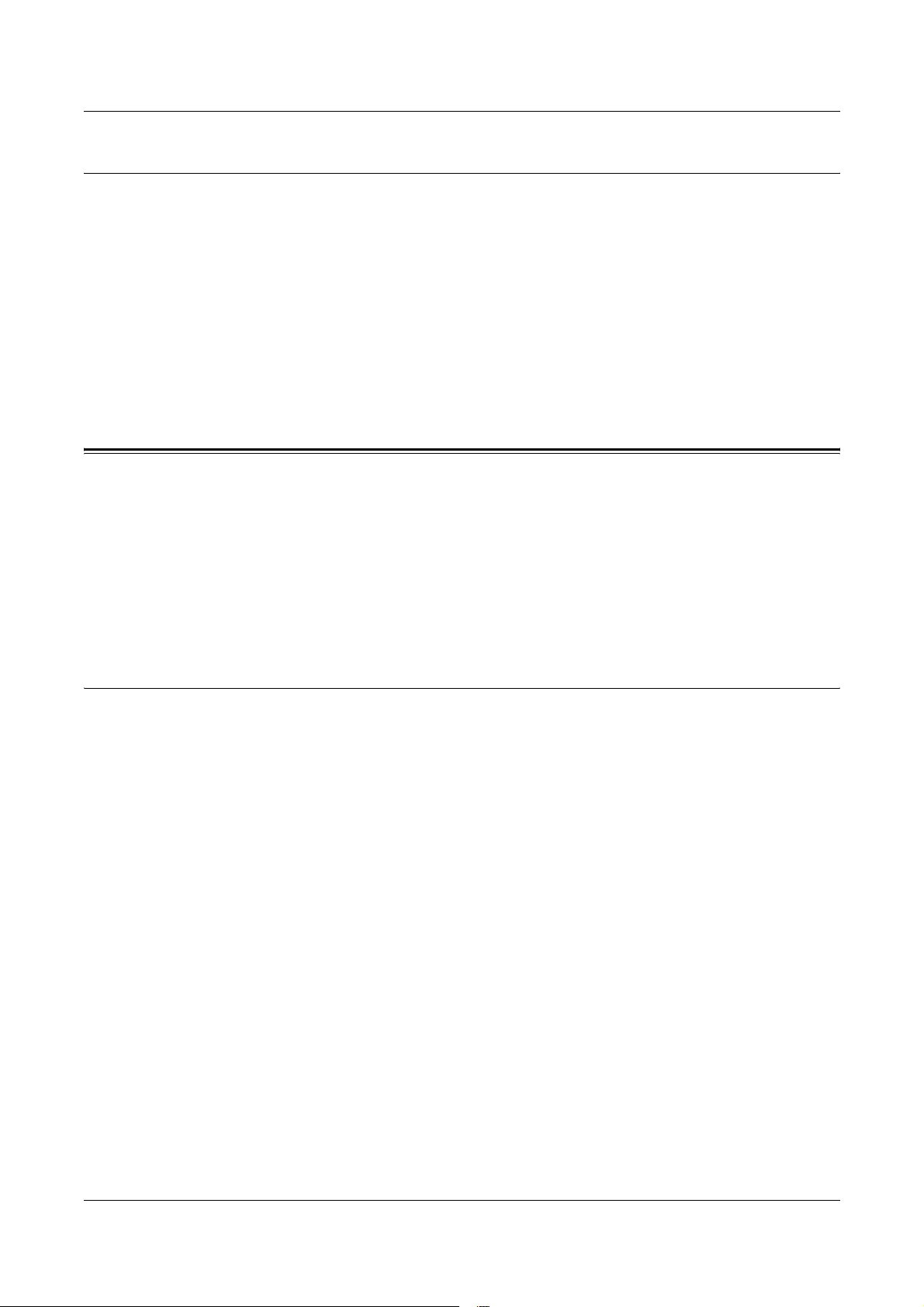
3 Betrieb mit Windows NT 4.0
Hardware-/Softwareanforderungen
Im Folgenden werden die Mindestsystemanforderungen für den Druckertreiber von
Windows NT 4.0 beschrieben.
Computersystem
Computer, auf dem das Betriebssystem Windows NT 4.0 ausgeführt werden kann.
Betriebssystem
Windows NT Workstation 4.0/Windows NT Server 4.0 (Service Pack 6a oder
höher).
Installieren des Adobe PostScript-Druckertreibers
Der Adobe PostScript 5.2.2-Druckertreiber wird wie unten beschrieben auf
Windows NT installiert.
Die Installation des Druckertreibers kann jederzeit abgebrochen werden, indem in
dem Dialogfeld, das während der Installation angezeigt wird, auf [Abbrechen]
geklickt wird. Andernfalls kann auch auf [Zurück] geklickt werden, um die
Einstellungen in dem Dialogfeld zu löschen und zum vorherigen Dialogfeld
zurückzukehren.
Installationsverfahren
1. Windows NT 4.0 starten.
HINWEIS: Als Mitglied der Hauptbenutzergruppe oder als Administrator
anmelden. Einzelheiten zur Hauptbenutzergruppe sind der Windows 4.0Dokumentation zu entnehmen.
2. Im Startmenü auf "Einstellungen" zeigen und auf [Drucker] klicken.
3. Im Fenster "Drucker" auf [Drucker hinzufügen] klicken.
4. Auswählen, wie der Drucker am Computer angeschlossen ist, und auf [Weiter]
klicken. [Arbeitsplatz] wählen, wenn der Drucker direkt am Computer oder am
Netzwerk in der TCP/IP(LPD)-Umgebung angeschlossen ist. Andernfalls
[Network Printer Server] wählen. Im folgenden Beispiel wird ein lokaler
Drucker verwendet.
HINWEIS: Bei Auswahl von [Network Printer Server] im Dialogfeld "Druckerverbindung herstellen" den Zieldrucker angeben.
5. Den verwendeten Anschluss auswählen und auf [Weiter] klicken.
6. Die PostScript-Treiber-CD-ROM in das CD-ROM-Laufwerk einlegen.
7. Auf [Diskette] klicken.
20 Xerox WorkCentre/WorkCentre Pro 123/128/133 PostScript®-Benutzerhandbuch
Page 21
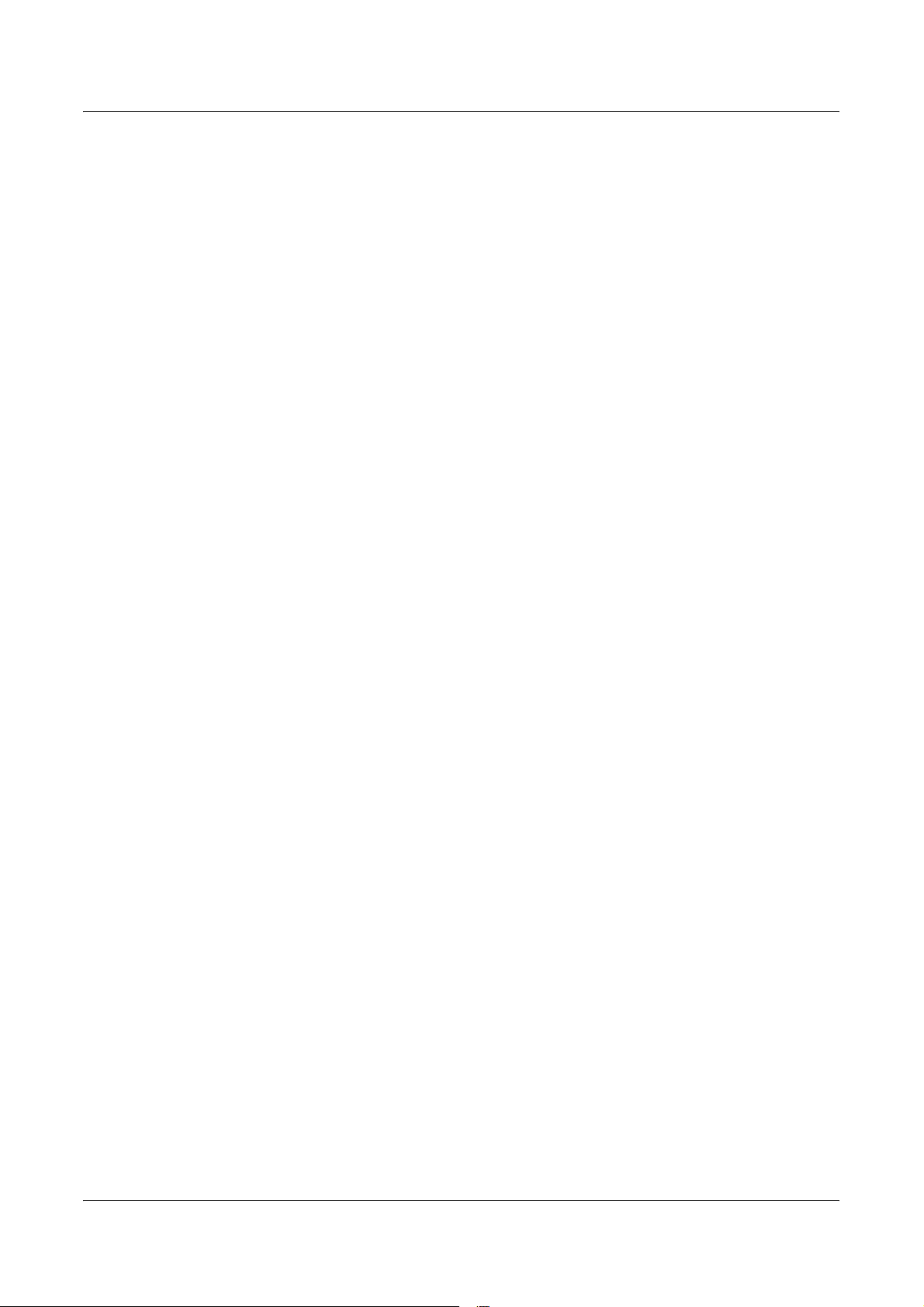
3 Betrieb mit Windows NT 4.0
8. "<Laufwerk>:\Deutsch\PrinterDriver\NT4.0" in das Feld "Dateien des
Herstellers kopieren von:" eingeben und auf [OK] klicken. In diesem Handbuch
verwenden wir "E:" als CD-ROM-Laufwerk. Wenn ein anderer Buchstabe für
das CD-ROM-Laufwerk verwendet wird, ist dieser entsprechend anzugeben.
HINWEIS: Auf [Durchsuchen] klicken, um einen Ordner auf der CD-ROM
anzugeben.
9. Druckermodell in der Liste "Drucker" auswählen und auf [Weiter] klicken.
10. Den Druckernamen eingeben und festlegen, ob der Drucker als
Standarddrucker verwendet werden soll. Dann auf [Weiter] klicken.
11. [Nicht freigegeben] wählen und auf [Weiter] klicken.
Wir empfehlen, den Treiber auf jedem Computer nach dem für das jeweilige
Betriebssystem geeigneten Verfahren zu installieren.
12. Angeben, ob eine Testseite gedruckt werden soll, und auf [Fertig stellen]
klicken.
Die Installation beginnt.
13. Lizenzvertrag lesen und anschließend auf [Agree] klicken.
Wenn auf [Disagree] geklickt wird, siehe Wenn im Lizenzvertrag auf "Disagree"
geklickt wird auf Seite 21 für Einzelheiten.
14. Bestätigen, dass der Drucker dem Fenster "Drucker" hinzugefügt wurde.
Damit wird die Installation des Druckertreibers beendet. CD-ROM aus dem
Laufwerk nehmen.
Siehe Geräteoptionen und Druckeinstellungen auf Seite 22 für die Konfiguration
des Druckers.
CD-ROM an einem sicheren Ort aufbewahren.
Wenn im Lizenzvertrag auf "Disagree" geklickt wird
Auf [Nein] klicken, um zu Schritt 13 zurückzukehren und den Vorgang fortzusetzen.
Auf [Ja] klicken, um die Installation abzubrechen. Dem Fenster "Drucker" wird zwar
ein Drucker hinzugefügt, doch wird der Druckertreiber nicht richtig installiert.
Den Drucker auswählen und im Menü "Datei" auf [Eigenschaften] klicken. Dem
Dialogfeld "Printer Driver Properties" wird die Registerkarte "Re-Installation"
hinzugefügt. Die Anweisungen auf der Registerkarte befolgen.
Wenn die Neuinstallation beendet ist, siehe Geräteoptionen und Druckeinstellungen
auf Seite 22 zum Einrichten des Druckers.
Xerox WorkCentre/WorkCentre Pro 123/128/133 PostScript®-Benutzerhandbuch 21
Page 22
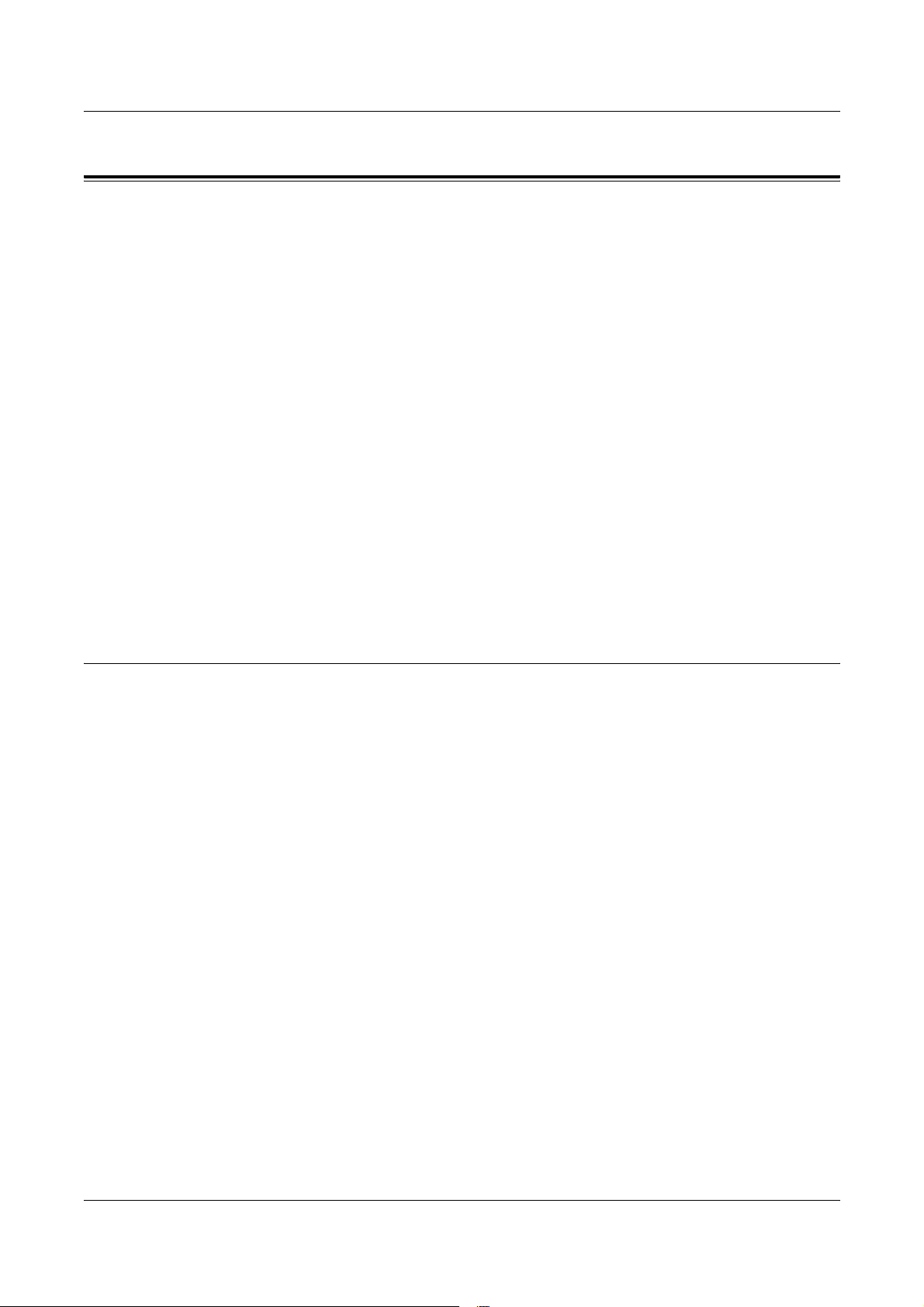
3 Betrieb mit Windows NT 4.0
Geräteoptionen und Druckeinstellungen
In diesem Abschnitt werden die druckerspezifischen Einstellungen für die Druckertreibereigenschaften und Dokumenteinstellungen beschrieben.
• Installierbare Optionen auf der Registerkarte "Geräteeinstellungen"
• Registerkarte "Konfiguration"
• Druckerspezifische Bereiche in den Geräteeinstellungen auf der Registerkarte
"Erweitert"
• Registerkarte "Ausgabeoptionen"
HINWEIS: Erläuterungen zu diesen Einstellungen können auch der Hilfe entnommen
werden. Siehe Hinweise zur Verwendung der Hilfe auf Seite 30.
Um die Registerkarte "Geräteeinstellungen" oder "Konfiguration" anzuzeigen, das
Druckersymbol im Fenster "Drucker" auswählen und dann im Menü "Datei" auf
[Eigenschaften] klicken.
Um die Registerkarte "Erweitert" oder "Ausgabeoptionen" anzuzeigen, das
Druckersymbol im Fenster "Drucker" auswählen und dann im Menü "Datei" auf
[Eigenschaften für Dokumente] klicken.
HINWEIS: In diesem Handbuch werden die Anzeigen des WorkCentre M128
verwendet, deren Funktionen mit denen der anderen Produkte identisch sind.
Einstellungen auf der Registerkarte "Geräteeinstellungen"
In diesem Abschnitt werden die installierbaren Optionen auf der Registerkarte
"Geräteeinstellungen" beschrieben. Um richtig drucken zu können, müssen auf dieser
Registerkarte die entsprechenden Einstellungen vorgenommen werden.
22 Xerox WorkCentre/WorkCentre Pro 123/128/133 PostScript®-Benutzerhandbuch
Page 23
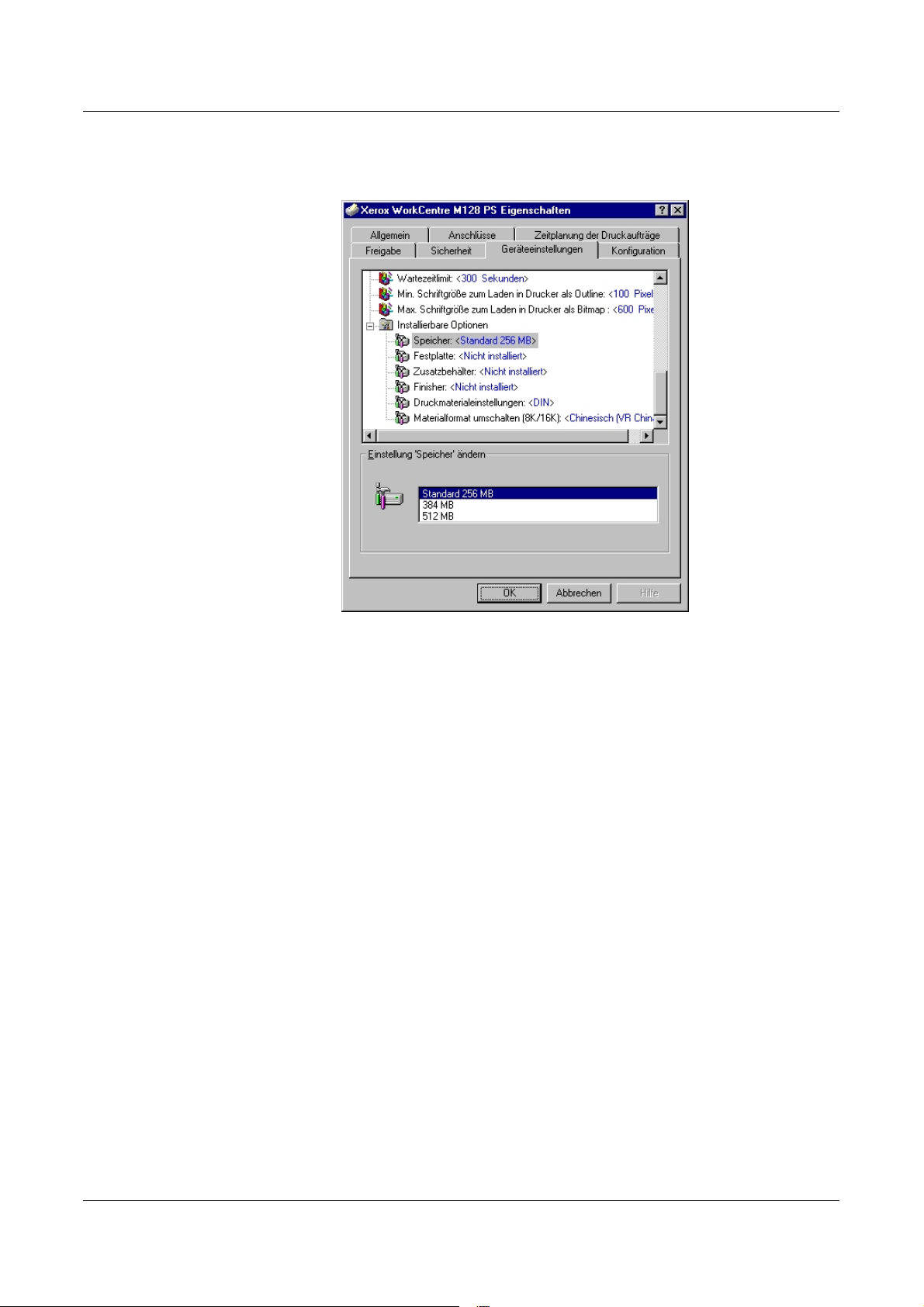
3 Betrieb mit Windows NT 4.0
Unter "Installierbare Optionen" die gewünschten Elemente auswählen und die
Einstellungen im Feld "Einstellung ändern" unten auf der Registerkarte ändern.
Einstellungen
Memory – Gibt die Größe des Druckerspeichers an.
Festplatte – Gibt an, ob die Festplatte (optional) installiert ist. Ist dies der Fall,
[Verfügbar] aktivieren.
Tray Options – Legt das auf dem Gerät installierte Fach fest.
Wenn [2-Beh.-Einheit] ausgewählt wird, können Fach 3 und Fach 4 verwendet
werden.
Wenn [2-Beh.-Einheit (Großraumbeh.)] ausgewählt wird, können Fach 3 und Fach
4 als Großraumbehälter verwendet werden.
Finisherfach – Legt fest, ob das Finisherfach installiert ist. Ist dies der Fall,
[Verfügbar] aktivieren.
Regional Paper Setting – Legt die Materialformatgruppe für verschiedene Gebiete
fest, um die Auswahl des für den jeweiligen Standort üblichen Materialformats zu
ermöglichen.
Materialformat umschalten (8K/16K) – Gibt die Spracheinstellung an, um je nach
Bedarf das Einstellen des Papierformats 8K bzw. 16K zu ermöglichen.
Xerox WorkCentre/WorkCentre Pro 123/128/133 PostScript®-Benutzerhandbuch 23
Page 24
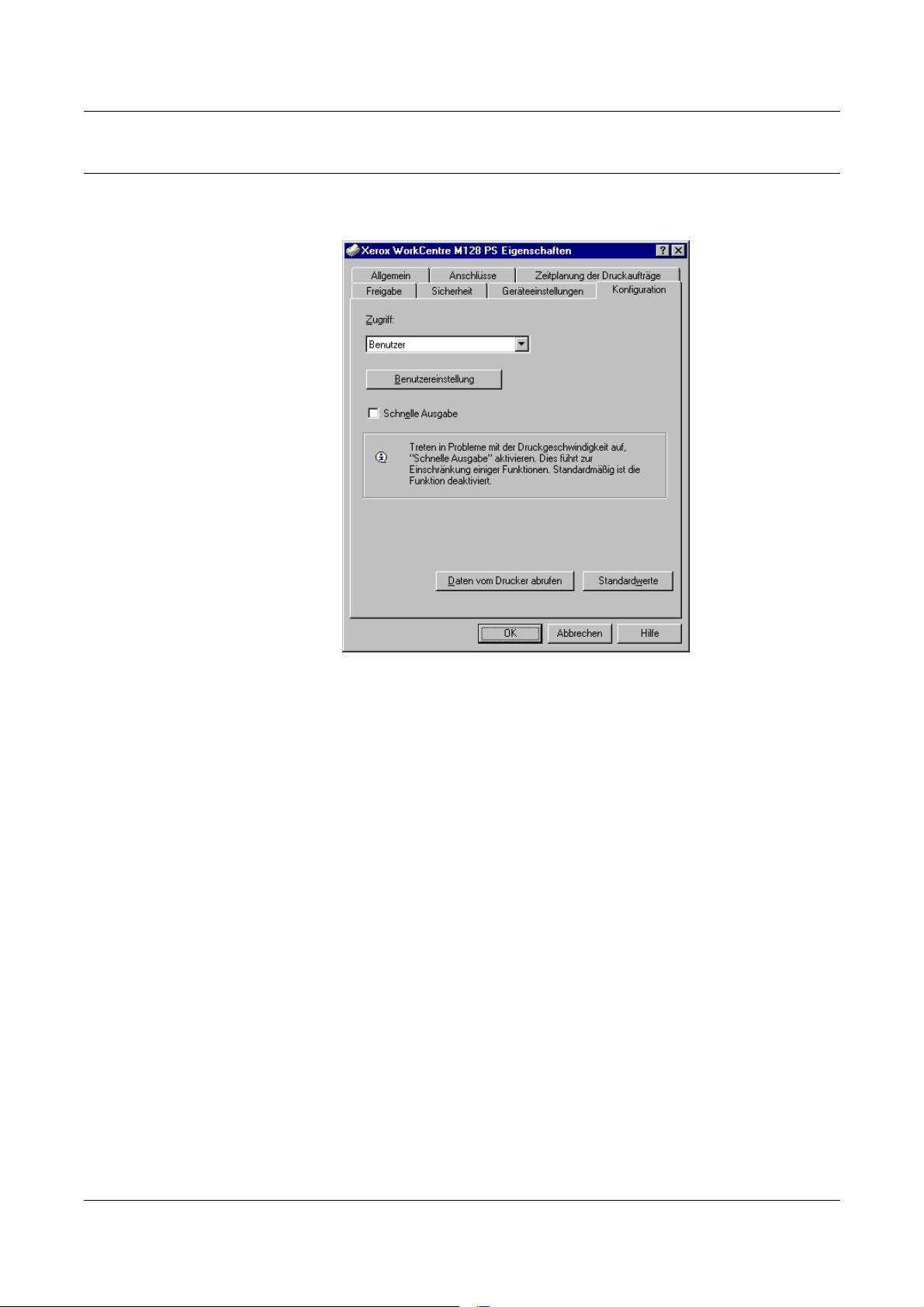
3 Betrieb mit Windows NT 4.0
Einstellungen auf der Registerkarte "Konfiguration"
In diesem Abschnitt werden die Einstellungen auf der Registerkarte "Konfiguration"
beschrieben.
Einstellungen
HINWEIS: Durch Klicken auf [Standard] können die Standardwerte
wiederhergestellt werden.
Kostenstellenmodus – Legt fest, ob alle Benutzer oder nur
Systemadministratoren authentifizierungsspezifische Einstellungen ändern dürfen.
Detaillierte Benutzereinstellungen – Legt die Authentifizierungsinformationen
fest.
Use Default User Settings – Die unter dieser Option festgelegten Werte
werden als Authentifizierungsparameter verwendet.
– Auftraggeber angeben – Auswählen, wie die Benutzerkennung angegeben
werden soll.
– Auftraggeber – Benutzerkennung eingeben.
– Passwort – Passwort für die Benutzerkennung eingeben.
– Kostenstellenkennung – Kostenstellenkennung eingeben.
– Gebührenzählerkennung – Benutzerkennung für gebührenpflichtigen Druck
eingeben.
– Passwort – Passwort für die Gebührenzählerkennung eingeben.
24 Xerox WorkCentre/WorkCentre Pro 123/128/133 PostScript®-Benutzerhandbuch
Page 25

3 Betrieb mit Windows NT 4.0
Benutzer nach Einstellungen fragen – Diese Funktion auswählen, um jedes
Mal zu Beginn des Druckvorgangs das Dialogfeld [Benutzerdetails eingeben]
anzuzeigen. Der Benutzer muss dann Authentifizierungsinformationen
(z. B. die Benutzerkennung) eingeben.
– Vorherige Benutzerdetails anzeigen – Dieses Kontrollkästchen aktivieren,
um die im Dialogfeld [Benutzerdetails eingeben] eingegebenen
Benutzerdetails zu speichern und standardmäßig beim nächsten Mal
anzuzeigen.
– Hide User_ID(***) – Dieses Kontrollkästchen aktivieren, um festzulegen, ob
eine Benutzerkennung bei der Eingabe angezeigt oder ausgeblendet werden
soll.
– Hide Account_ID(***) – Dieses Kontrollkästchen aktivieren, um festzulegen,
ob eine Kostenstellenkennung bei der Eingabe angezeigt oder ausgeblendet
werden soll.
High Speed Printing – Diese Option festlegen, um die Druckgeschwindigkeit zu
optimieren, wenn eine Anwendung verwendet wird, die PostScript direkt generiert.
Daten vom Drucker abrufen – Wenn das Gerät als Netzwerkdrucker verwendet
wird, wird durch Klicken auf [Daten vom Drucker abrufen] über den
Druckeranschluss der Druckerinstallationsstatus überprüft und auf die
Hardwareeinstellungen übertragen.
Xerox WorkCentre/WorkCentre Pro 123/128/133 PostScript®-Benutzerhandbuch 25
Page 26

3 Betrieb mit Windows NT 4.0
Einstellungen auf der Registerkarte "Erweitert"
In diesem Abschnitt werden die Einstellungen für Druckfunktionen auf der
Registerkarte "Erweitert" beschrieben.
Auf der Registerkarte "Erweitert" unter "Eigenschaften für Dokumente" die
gewünschten Druckermerkmale auswählen und die Einstellungen im Feld
"Change Setting" unten auf der Registerkarte ändern.
Einstellungen
HINWEIS: Die auswählbaren Optionen variieren je nachdem, welche Optionen
installiert wurden. Diese Einstellungen sollten erst dann geändert werden, wenn
bestätigt wurde, dass die Optionseinstellungen vollständig sind. Siehe Einstellungen
auf der Registerkarte "Geräteeinstellungen" auf Seite 22.
Ausgabefach – Legt das Ausgabefach fest.
HINWEIS: Die auswählbaren Elemente variieren je nachdem, ob das seitliche
Ausgabefach oder das Finisherfach installiert wurden.
Versatzausgabe – Die Position von einzelnen Aufträgen oder Kopiensätzen wird
auf eine der beiden Seiten des Ausgabefachs verschoben, um das Trennen zu
vereinfachen.
Trennblätter einziehen aus – Legt fest, von welchem Fach Folientrennblätter
zugeführt werden sollen. Bei Auswahl von [Automatisch] wird das auf dem Gerät
eingerichtete Fach als Zufuhrziel verwendet.
Trennblattaufdruck – Legt fest, ob sowohl auf den Folientrennblättern als auch auf
den Folien gedruckt werden soll.
Paper Type (Separators) – Legt einen Materialtyp für die Folientrennblätter fest.
26 Xerox WorkCentre/WorkCentre Pro 123/128/133 PostScript®-Benutzerhandbuch
Page 27

3 Betrieb mit Windows NT 4.0
Stapling – Legt fest, ob die gedruckten Dokumente geheftet werden sollen, und
gibt die Position der Heftklammer an. Es können Kopiensätze aus 2- 50 Blatt (80 g/
m² oder leichter) geheftet werden.
HINWEIS: In den folgenden Fällen ist das Heften nicht möglich:
– Wenn auf der Registerkarte "Erweitert" ein anderes als das Finisherfach als
Ausgabefach ausgewählt wurde.
– Wenn "Job Offset" ausgewählt wurde.
Bypass Feed Orientation – Legt die Materialausrichtung beim Drucken über die
Zusatzzufuhr fest. Wenn das Material mit der Schmalseite voran zugeführt wird,
[Querformat] wählen. Wenn das Material mit der Längsseite voran zugeführt wird,
[Hochformat] wählen.
Druckmodus – Legt fest, ob die Druckgeschwindigkeit oder die Bildqualität
vorrangig sein soll.
Halbton – Legt die Halbtoneinstellungen für das Drucken fest.
Für den kleinen Halbtonpunkt, der gewöhnlich in PostScript verwendet wird, die
Option [Fine Dots] wählen.
Für alle gröberen Punkte die Option [Thick Dots] wählen.
Für dieselbe Halbtoneinstellung, die in PCL verwendet wird, [Type 3] wählen.
Schriftbildoptimierung – Legt fest, ob die Bildverbesserungsfunktion verwendet
werden soll. Bei Auswahl von [Ein] werden Ränder beim Drucken geglättet. Dabei
werden unregelmäßige Kanten durch künstliches Erhöhen der Bildauflösung
reduziert. Beim Drucken von aus groben Halbtonpunkten bestehenden BitmapBildern ist eine gleichmäßige Farbabstufung in bestimmten Fällen nicht möglich.
In diesem Fall sollte [Aus] gewählt werden.
Entwurfsmodus – Legt fest, ob beim Drucken von Entwürfen die Tonermenge
reduziert werden soll. Bei Auswahl von [Ein] werden die gedruckten Farben
insgesamt heller. Diese Option eignet sich insbesondere zum Drucken von
Dokumenten, für die keine hohe Druckqualität erforderlich ist.
Custom Paper Auto Orientation – Legt fest, ob die Ausrichtung des benutzerdefinierten Materials korrigiert werden soll.
Ersatzbehälter – Legt fest, welche Maßnahme ergriffen werden soll, wenn kein
dem Druckformat entsprechendes Material in das Gerät eingelegt wird.
Druckereinstellung – Die Druckereinstellungen werden verwendet. Die
Einstellungen können auf dem Steuerpult bestätigt werden.
Display-Meldung – Zeigt Papiervorratsmeldungen auf dem Steuerpult an.
Das Drucken kann erst dann fortgesetzt werden, wenn Papier eingelegt wird.
Nächstes Format (einpassen) – Wählt das nächste Materialformat aus und
passt die Bildgröße ggf. automatisch an.
Use Nearest Size (No Zoom) – Wählt das nächste Materialformat aus und
druckt im Bildformat.
Nächstes Format (einpassen) – Wählt das nächste Materialformat aus und
passt die Bildgröße ggf. automatisch an.
Xerox WorkCentre/WorkCentre Pro 123/128/133 PostScript®-Benutzerhandbuch 27
Page 28

3 Betrieb mit Windows NT 4.0
Größeres Format (n. einpassen) – Wählt ein größeres als das Originalformat aus
und druckt im Bildformat.
Material aus Zusatzzufuhr verwenden – Das Material wird aus der Zusatzzufuhr
zugeführt.
Mischformatdokumente drucken – Steuert bei doppelseitigem Druck die
Ausrichtung des Bilds auf der zweiten Seite.
Einstellungen auf der Registerkarte "Ausgabeoptionen"
In diesem Abschnitt werden die Einstellungen auf der Registerkarte
"Ausgabeoptionen" beschrieben.
HINWEIS: Durch Klicken auf [Standard] können die Standardwerte
wiederhergestellt werden.
Auftragsart
Die Druckfunktion kann für "Geschützte Ausgabe", "Probeexemplar" und
"Druckverzögerung" festgelegt werden.
Bei "Geschützte Ausgabe" werden Druckaufträge vorübergehend im Drucker
gespeichert und erst dann ausgedruckt, wenn vom Steuerpult Druckanweisungen
empfangen werden.
Bei "Probeexemplar" wird bei Aufträgen mit mehreren Exemplaren nur ein
Exemplar ausgedruckt. Ist der Druck einwandfrei, können die übrigen Exemplare
gedruckt werden.
Bei "Druckverzögerung" werden Druckaufträge im Drucker gespeichert und zu
einem festgelegten Zeitpunkt gedruckt.
28 Xerox WorkCentre/WorkCentre Pro 123/128/133 PostScript®-Benutzerhandbuch
Page 29

3 Betrieb mit Windows NT 4.0
Um die Funktionen "Geschütze Ausgabe", "Probeexemplar" oder
"Druckverzögerung" zu verwenden, auf der Registerkarte "Konfiguration" unter
"Print Type" die Benutzerkennung und das Passwort eingeben. Das eingegebene
Kennwort wird in Form von Asterisken (*) angezeigt.
Normal – Diese Option wählen, wenn keine geschützten Ausgaben,
Probeexemplare oder Druckverzögerungen gewünscht werden.
Geschützte Ausgabe – Diese Option wählen, wenn geschützte Ausgaben
gewünscht werden.
Probeexemplar – Diese Option wählen, wenn Probeexemplare ausgegeben
werden sollen.
HINWEIS: Bei Verwendung von "Print Type" muss auf der Registerkarte "Seite
einrichten" die Einstellung "Sortiert" aktiviert werden.
Druckverzögerung – Diese Option wählen, wenn zeitverzögert gedruckt werden
soll.
Informationen zum Betrieb des Druckers sind in der Online-Hilfe zu finden.
Benutzerkennung – Zeigt die Benutzerkennung für die Auftragsart an. Die
angezeigte Benutzerkennung entspricht der Benutzerkennung, die auf der
Registerkarte "Konfiguration" angegeben wurde. Diese Option kann nur dann
ausgewählt werden, wenn die Einstellung auf der Registerkarte "Konfiguration"
vollständig ist. Es handelt sich dabei um ein Anzeigeelement, das hier nicht
geändert werden kann.
Passwort – Zeigt das auf der Registerkarte "Konfiguration" festgelegte Passwort
für "Geschützte Ausgabe" an. Jedes eingegebene Zeichen wird in Form von
Sternchen (*) angezeigt. Diese Option kann nur dann ausgewählt werden, wenn die
Einstellung auf der Registerkarte "Konfiguration" vollständig ist. Es handelt sich
dabei um ein Anzeigeelement, das hier nicht geändert werden kann.
Dokumentennamen – Die Methode zum Angeben des Dokumentnamens
auswählen. Bei Auswahl von "Automatisch abrufen" kann der gültige
Dokumentname bis zu 24 alphanumerische Zeichen umfassen.
Dokumentname – Wenn in der Liste "Dokumentennamen" die Option "Manuell
eingeben" ausgewählt wird, kann ein Dokumentname von bis zu 24
alphanumerischen Zeichen angegeben werden.
Start Print Time – Legt den Zeitpunkt fest, an dem ein verzögerter Druckauftrag
gedruckt wird. Den Cursor in das Stunden- bzw. Minutenfeld platzieren und die
Pfeiltasten drücken, um die Startzeit festzulegen. Alternativ dazu kann die Zeit auch
direkt in die Felder eingegeben werden. Die Standardeinstellung lautet "00:00".
Xerox WorkCentre/WorkCentre Pro 123/128/133 PostScript®-Benutzerhandbuch 29
Page 30

3 Betrieb mit Windows NT 4.0
Einstellungen
Begleitblatt – Gibt an, ob dem Ausdruck ein Begleitblatt hinzugefügt werden soll.
Wenn [Druckereinstellung] ausgewählt wird, werden die Druckereinstellungen
verwendet.
Wenn [Begleitblatt ausgeben] ausgewählt wird, wird das Begleitblatt anhand der
"Vor Auftrag"-Einstellungen ausgegeben.
Auftragsbestätigung per E-Mail – Legt fest, ob die Mail-Benachrichtigungsfunktion
verwendet werden soll, um das Ende des Druckauftrags per E-Mail mitzuteilen. Die
Standardeinstellung lautet [Aus].
E-Mail-Adresse – Gibt die E-Mail-Adresse für die Mail-Benachrichtigungsfunktion an.
Drehung (180°) – Das Kontrollkästchen auf [Ein] setzen, um den Druck um 180° zu
drehen. Die Standardeinstellung lautet [Aus].
Hinweise zur Verwendung der Hilfe
Im Folgenden wird die Verwendung der Hilfe erläutert.
1. Auf klicken. Daraufhin wird neben dem Zeiger ein ? angezeigt. Wenn nun
auf Elemente geklickt wird, zu denen eine Erläuterung benötigt wird, wird ein
Popup-Fenster geöffnet, das die jeweiligen Informationen enthält. In das
Popup-Fenster klicken, um es zu schließen.
2. Durch Klicken auf [Hilfe] wird eine Erläuterung der aktuellen Registerkarte als
Hilfe angezeigt.
30 Xerox WorkCentre/WorkCentre Pro 123/128/133 PostScript®-Benutzerhandbuch
Page 31

4 Betrieb mit Windows 2000,
Windows XP und Windows Server 2003
Dieses Kapitel enthält die folgenden Informationen:
• Hinweise zur Software
– Softwarekomponenten
– Hardware-/Softwareanforderungen
• Installieren des Druckertreibers
– Installationsverfahren
• Geräteoptionen und Druckeinstellungen
– Einstellungen auf der Registerkarte "Geräteeinstellungen"
– Registerkarte "Konfiguration"
– Einstellungen im Dialogfeld "Erweiterte Optionen"
– Registerkarte "Ausgabeoptionen"
• Hinweise zur Verwendung der Hilfe
Hinweise zur Software
In diesem Abschnitt wird die Software für Windows 2000, Windows XP und
Windows Server 2003 beschrieben, die auf der Software PostScript-Treiber-CDROM bereitgestellt wird.
Softwarekomponenten
Die folgenden Elemente sind auf der CD-ROM enthalten und werden benötigt,
wenn der Drucker unter Windows 2000, Windows XP oder Windows Server 2003
verwendet wird.
PostScript-5-Treiber und PPD-Dateien – Microsoft PostScript-5-Treiber und
PPD-Dateien (für Windows 2000, Windows XP und Windows Server 2003).
Adobe Acrobat Reader – Dient zum Anzeigen und Drucken von PDF-Dateien auf
allen gängigen Computerplattformen.
Xerox WorkCentre/WorkCentre Pro 123/128/133 PostScript®-Benutzerhandbuch 31
Page 32
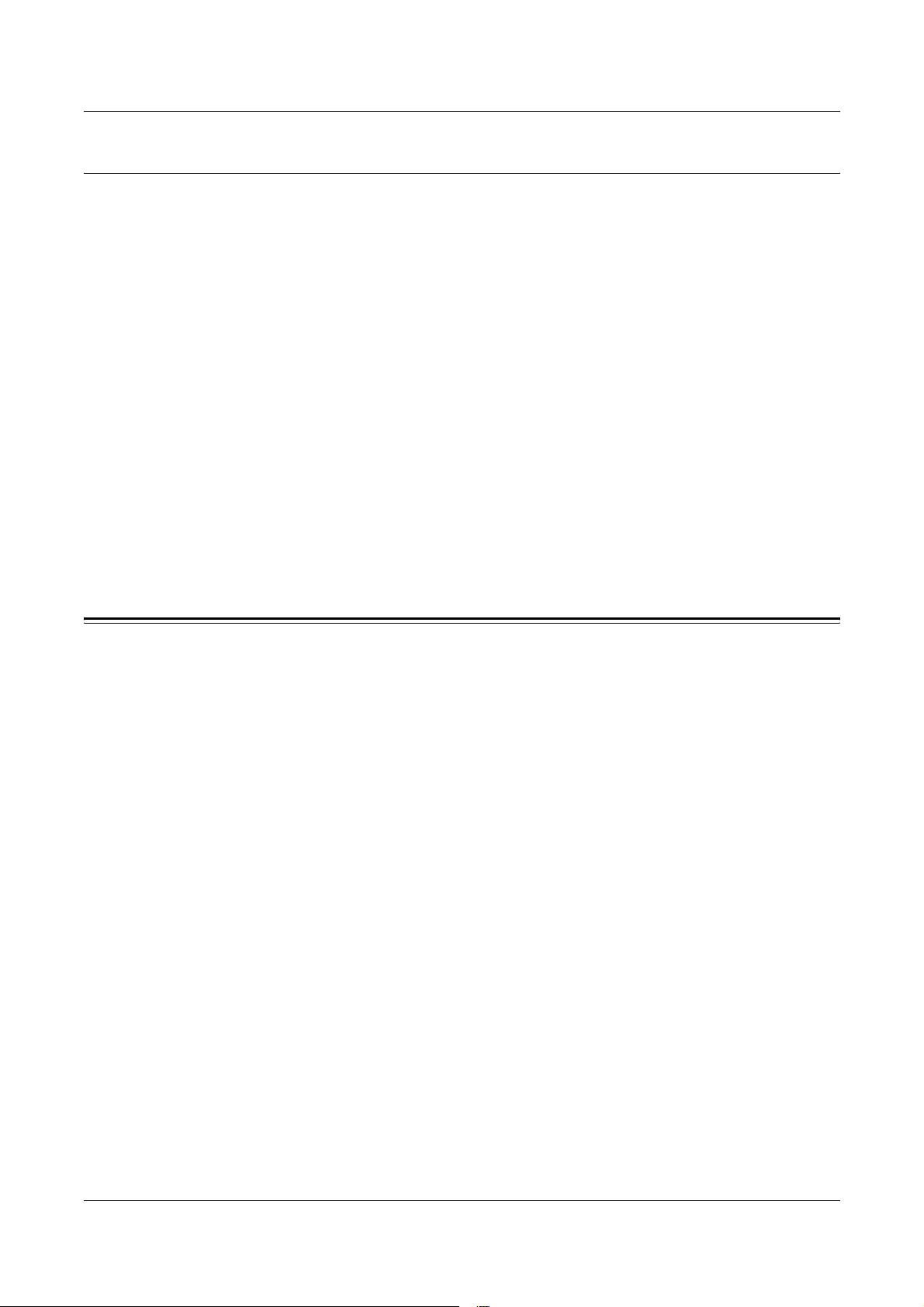
4 Betrieb mit Windows 2000, Windows XP und Windows Server 2003
Hardware-/Softwareanforderungen
Im Folgenden werden die Mindestsystemanforderungen zur Verwendung des
Druckertreibers für Windows 2000, Windows XP und Windows Server 2003
beschrieben.
Computersystem
Computer, auf dem das Betriebssystem Windows 2000/Windows XP/
Windows Server 2003 ausgeführt werden kann.
Betriebssystem
• Windows 2000 Professional
• Windows 2000 Server
• Windows 2000 Advanced Server
• Windows XP Professional Edition
• Windows XP Home Edition
• Windows Server 2003
Installieren des Druckertreibers
Der PostScript-Druckertreiber für Windows 2000, Windows XP und Windows
Server 2003 wird wie im Folgenden beschrieben installiert.
In diesem Abschnitt wird die Installation des Druckertreibers am Beispiel von
Windows 2000 erläutert.
HINWEIS: Die Installation des Druckertreibers kann jederzeit durch einen Klick auf
die Schaltfläche [Abbrechen] abgebrochen werden. Mit [Zurück] wird jeweils die
vorherige Seite des Installationsdialogfeldes wieder aufgerufen.
HINWEIS: Informationen zum Einrichten von Port9100 sind dem Systemhandbuch
zu entnehmen.
32 Xerox WorkCentre/WorkCentre Pro 123/128/133 PostScript®-Benutzerhandbuch
Page 33
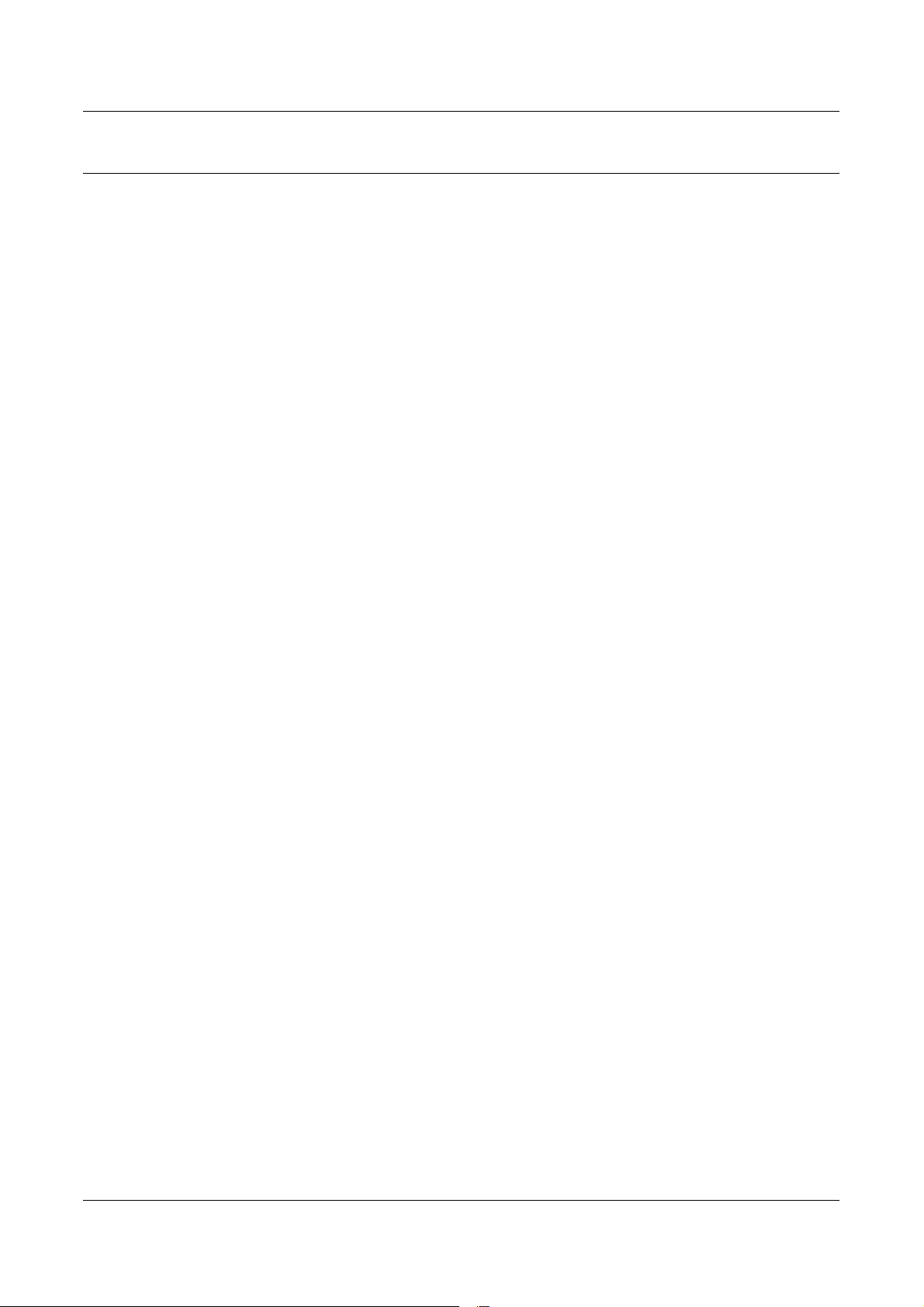
Installationsverfahren
1. Windows 2000 starten.
HINWEIS: Als Mitglied der Hauptbenutzergruppe oder als Administrator
anmelden. Einzelheiten zur Hauptbenutzergruppe sind der Windows 2000Dokumentation zu entnehmen.
2. Im Startmenü auf "Einstellungen" zeigen und auf [Drucker] klicken.
3. Im Fenster "Drucker" einen Doppelklick auf [Neuer Drucker] ausführen.
4. Auf [Weiter] klicken.
5. Angeben, wie der Drucker am Computer angeschlossen ist, und auf [Weiter]
klicken. [Lokaler Drucker] wählen, wenn der Drucker direkt an einen Computer
angeschlossen ist bzw. in einem TCP/IP(LPD)-Netzwerk eingebunden ist.
Andernfalls [Netzwerkdrucker] wählen. Im folgenden Beispiel wird ein lokaler
Drucker verwendet.
HINWEIS: Bei Auswahl von [Lokaler Drucker] das Kontrollkästchen "Automatische
Druckererkennung und Installation von Plug&Play-Druckern" deaktivieren.
4 Betrieb mit Windows 2000, Windows XP und Windows Server 2003
HINWEIS: Bei Auswahl von [Netzwerkdrucker] im Dialogfeld "Druckerverbindung
herstellen" den Zieldrucker angeben.
6. Den verwendeten Anschluss auswählen und auf [Weiter] klicken.
Bei einem Drucker unter TCP/IP-LPD folgende Schritte durchführen:
1) Auf [Einen neuen Anschluss erstellen] klicken.
2) In der Liste "Typ" die Option "Standard-TCP/IP-Anschluss" auswählen und
auf [Weiter] klicken.
3) Auf [Weiter] klicken.
4) Unter "Drucker" die IP-Adresse des Druckers eingeben und dann auf
[Weiter] klicken.
Auf [Fertig stellen] klicken.
7. Die PostScript-Treiber-CD-ROM in das CD-ROM-Laufwerk einlegen.
8. Auf [Datenträger] klicken.
9. "<Laufwerk>:\Deutsch\Druckertreiber\win2000" in das Feld "Dateien des
Herstellers kopieren von:" eingeben und auf [OK] klicken. In diesem Handbuch
verwenden wir "E:" als CD-ROM-Laufwerk. Wenn ein anderer Buchstabe für
das CD-ROM-Laufwerk verwendet wird, ist dieser entsprechend anzugeben.
HINWEIS: Der gewünschte Ordner auf der CD-ROM kann auch mit [Durchsuchen]
angesteuert werden.
10. Druckermodell in der Liste "Drucker" auswählen und auf [Weiter] klicken.
11. Den Druckernamen eingeben und festlegen, ob dieser als Standarddrucker
verwendet werden soll. Dann auf [Weiter] klicken.
Xerox WorkCentre/WorkCentre Pro 123/128/133 PostScript®-Benutzerhandbuch 33
Page 34
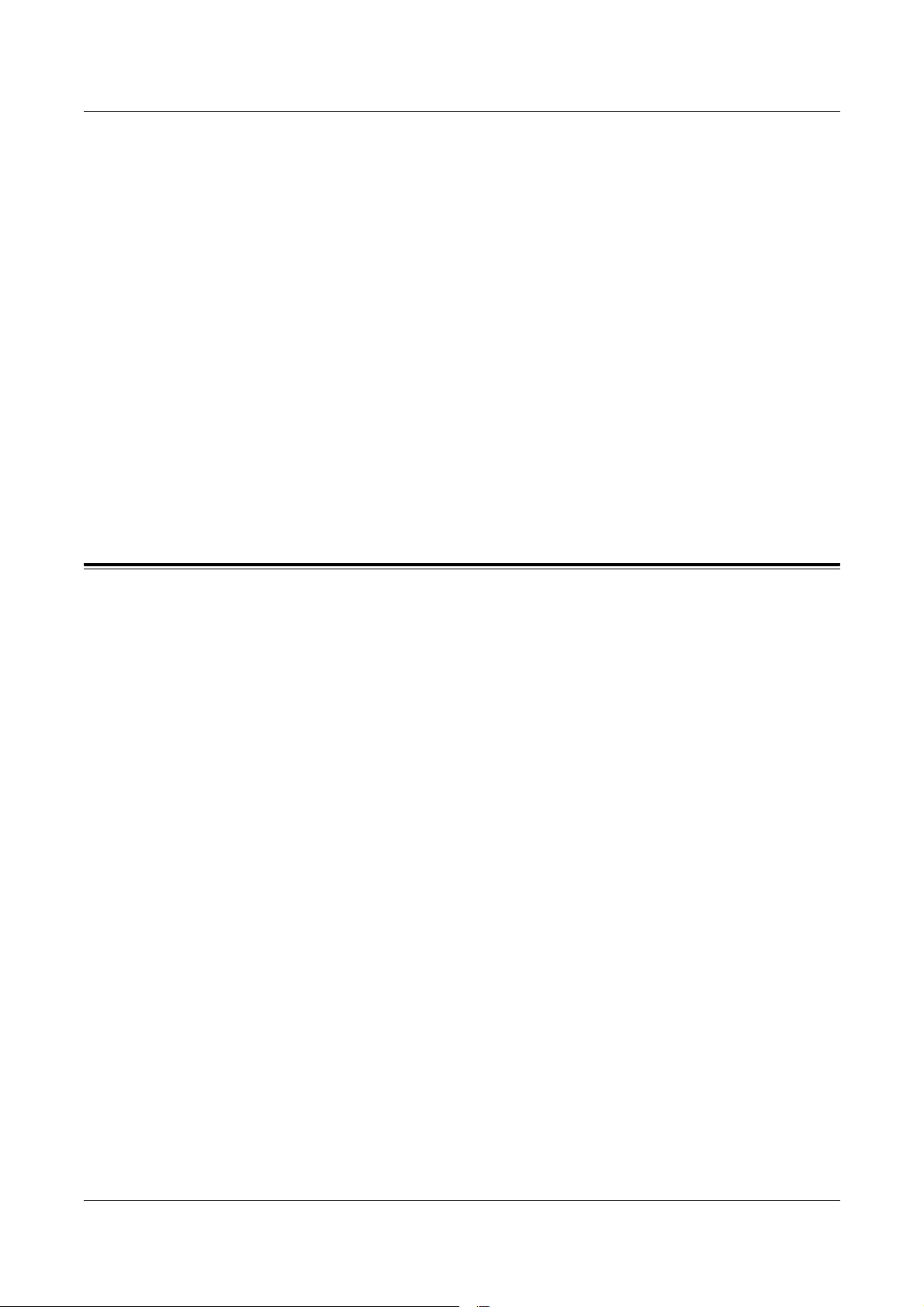
4 Betrieb mit Windows 2000, Windows XP und Windows Server 2003
12. [Diesen Drucker nicht freigeben] wählen und auf [Weiter] klicken.
Es wird empfohlen, den Treiber auf jedem Computer nach dem für das jeweilige
Betriebssystem geeigneten Verfahren zu installieren.
13. Angeben, ob eine Testseite gedruckt werden soll, und auf [Weiter] klicken.
14. Es wird nun eine Zusammenfassung der Einstellungen angezeigt. Diese
überprüfen und dann auf [Fertig stellen] klicken.
HINWEIS: Wenn das Dialogfeld "Digitale Signatur nicht gefunden" angezeigt wird,
auf [Ja] klicken, um die Installation fortzusetzen.
Die Installation beginnt.
15. Prüfen, ob der neu installierte Drucker nun im Fenster "Drucker" angezeigt
wird.
Damit ist die Installation des Druckertreibers beendet. CD-ROM aus dem Laufwerk
nehmen.
CD-ROM an einem sicheren Ort aufbewahren.
Geräteoptionen und Druckeinstellungen
In diesem Abschnitt wird die Einstellung der druckerspezifischen Treiberparameter
erläutert (detaillierte Informationen zu allen Elementen s. Onlinehilfe):
• Druckerkomponenten auf der Registerkarte "Geräteeinstellungen"
• Registerkarte "Konfiguration"
• Druckerspezifische Bereiche unter "Druckermerkmale" im Dialogfeld "Erweiterte
Optionen"
• Registerkarte "Ausgabeoptionen"
HINWEIS: Erläuterungen zu diesen Einstellungen können auch der Hilfe
entnommen werden. Siehe Hinweise zur Verwendung der Hilfe auf Seite 42.
Zum Öffnen der Registerkarte "Geräteeinstellungen" oder "Konfiguration" den
Drucker im Fenster "Drucker" auswählen und dann im Menü "Datei" auf
[Eigenschaften] klicken.
Zum Öffnen des Dialogfeldes "Erweiterte Optionen" zunächst den Drucker im
Fenster "Drucker" auswählen und im Menü "Datei" auf [Druckeinstellungen] klicken.
Auf der Registerkarte "Layout" dann auf [Erweitert] klicken.
Zur Anzeige der Registerkarte "Ausgabeeinstellungen" den Drucker im Fenster
"Drucker" auswählen und dann im Menü "Datei" auf [Druckeinstellungen] klicken.
HINWEIS: In diesem Handbuch werden die Anzeigen des WorkCentre M128
verwendet, deren Funktionen mit denen der anderen Produkte identisch sind.
34 Xerox WorkCentre/WorkCentre Pro 123/128/133 PostScript®-Benutzerhandbuch
Page 35
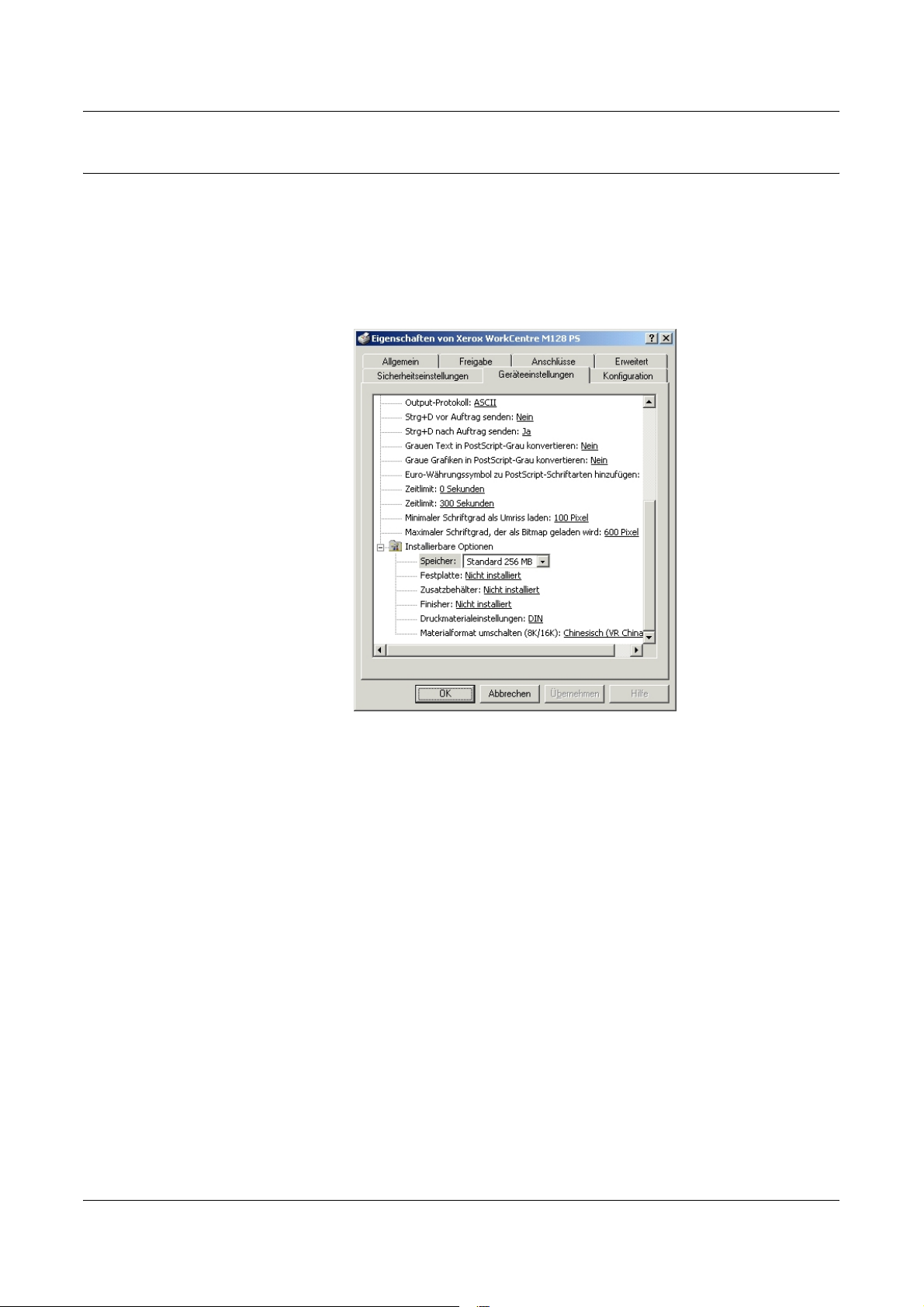
4 Betrieb mit Windows 2000, Windows XP und Windows Server 2003
Registerkarte "Geräteeinstellungen"
In diesem Abschnitt werden die Optionen auf der Registerkarte
"Geräteeinstellungen" erläutert. Auf dieser Registerkarte müssen alle installierte
Druckerkomponenten angegeben werden, damit alle Funktionen einwandfrei
genutzt werden können.
Dazu unter "Installierbare Optionen" die jeweiligen Elemente auswählen und die
Einstellungen in dem Menü rechts daneben entsprechend vornehmen.
Komponenten
Speicher – Gibt die Größe des Druckerspeichers an.
Festplatte – Gibt an, ob die Festplatte installiert ist. Ist dies der Fall, [Installiert]
aktivieren.
Zusatzbehälter – Gibt an, welche Behälter installiert sind.
Sind die Zusatzbehälter 3 und 4 installiert, [Behälter 3/4] auswählen.
Sind die Zusatzgroßraumbehälter 3 und 4 installiert, [Großraumbehälter 3/4]
auswählen.
Finisher – Legt fest, ob ein Finisher installiert ist. Ist dies der Fall, [Installiert]
aktivieren.
Paper Size Setting - Specifies the paper size group for different areas to enable
the selection of paper size common to that location.
Materialformat umschalten (8K/16K) – Dieser Parameter ist für europäische
Länder irrelevant.
Xerox WorkCentre/WorkCentre Pro 123/128/133 PostScript®-Benutzerhandbuch 35
Page 36
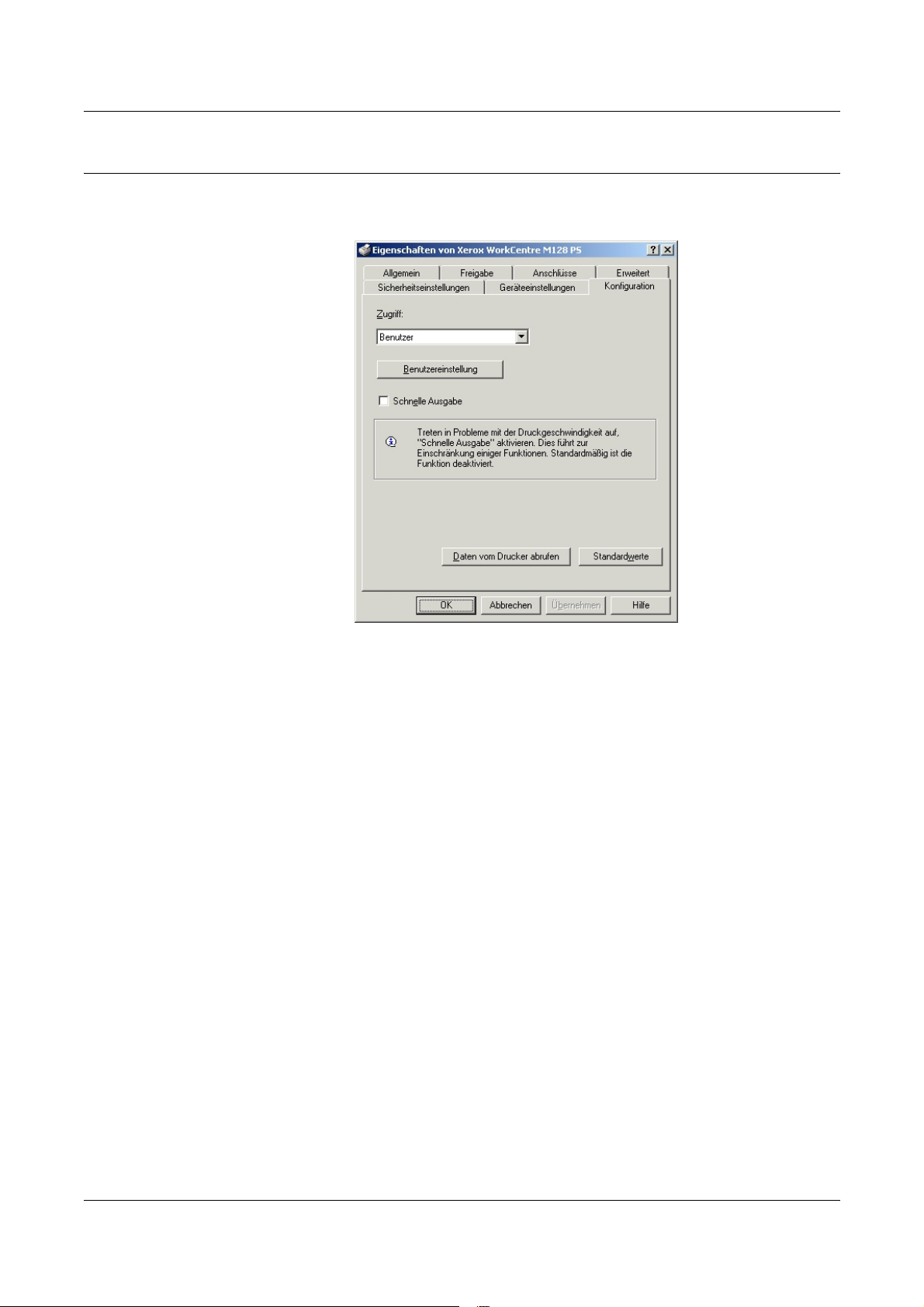
4 Betrieb mit Windows 2000, Windows XP und Windows Server 2003
Registerkarte "Konfiguration"
In diesem Abschnitt werden die Einstellungen auf der Registerkarte "Konfiguration"
beschrieben.
Einstellungen
HINWEIS: Mithilfe der Schaltfläche [Standardwerte] können die Standardwerte
wiederhergestellt werden.
Zugriff – Legt fest, ob alle Benutzer oder nur Systemadministratoren authentifizierungsspezifische Einstellungen ändern dürfen.
Benutzereinstellung – Dient zur Vorgabe der Benutzerdaten.
Standardbenutzereinstellung verwenden – Bei Auswahl dieser Option
können Auftraggebername, Kontokennung, Kontonummer und Kennwort als
Standardangaben für die Authentifizierung vorgegeben werden.
– Auftraggeber – Hier wird vorgegeben, wie der Benutzername angegeben
werden soll.
– Auftraggeber – Dient zur Eingabe des Benutzernamens.
– Kennwort – Dient zur Eingabe des Kennworts.
– Kontokennung – Dient zur Eingabe der Kontokennung.
– Kontonummer – Dient zur Eingabe der Kontonummer.
– Kennwort – Dient zur Eingabe des zur Kontonummer gehörenden
Kennworts.
36 Xerox WorkCentre/WorkCentre Pro 123/128/133 PostScript®-Benutzerhandbuch
Page 37
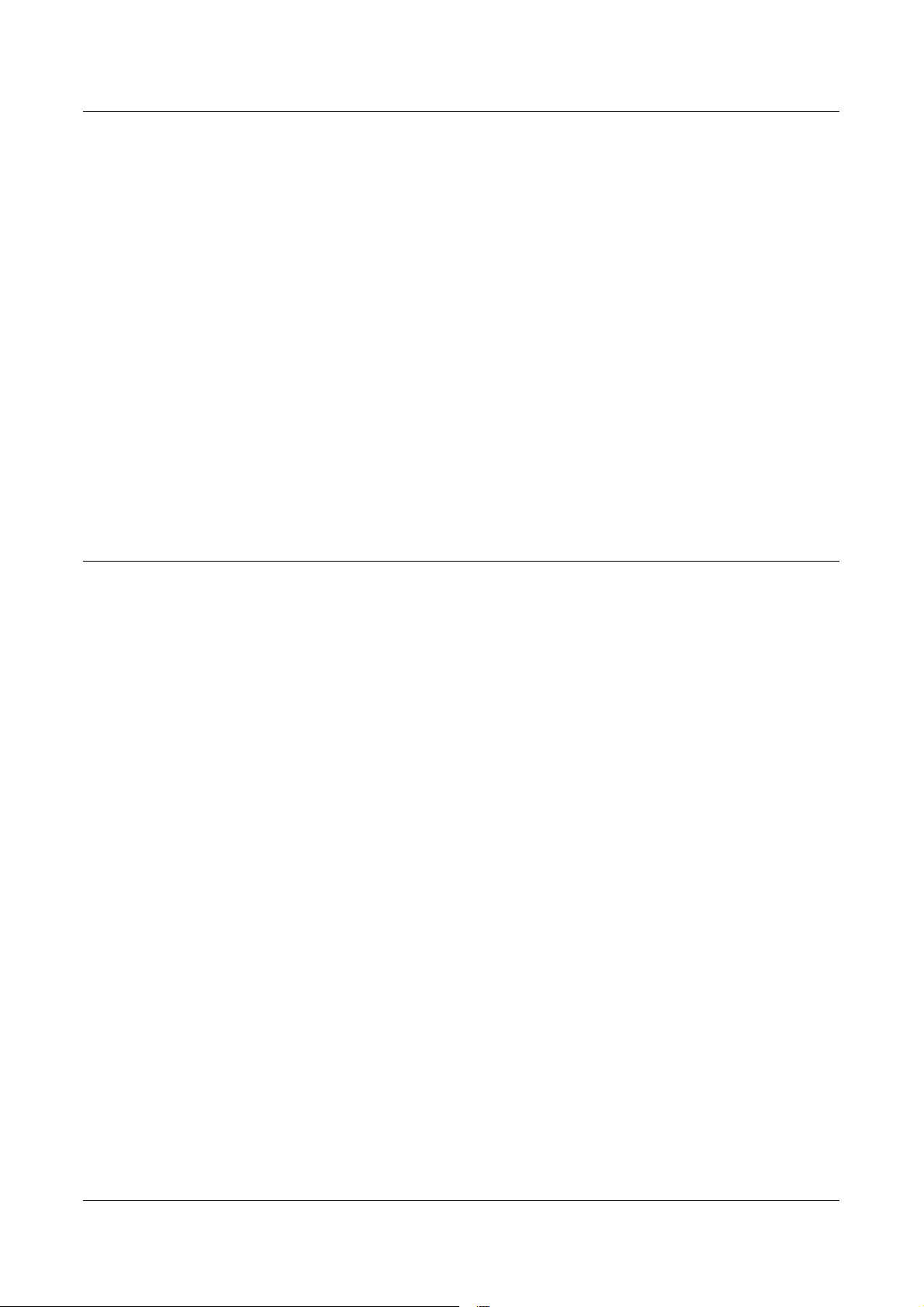
4 Betrieb mit Windows 2000, Windows XP und Windows Server 2003
Eingabe anfordern – Wird diese Option aktiviert, wird vor Beginn der
Druckausgabe das Dialogfeld "Benutzerdaten eingeben" eingeblendet. Hier
müssen entweder der Auftraggebername oder die Kontonummer eingegeben
werden, damit der Auftrag ausgedruckt wird.
– Zuvor verwendete Daten anzeigen – Ist dieses Kontrollkästchen aktiviert,
werden die zuvor eingegebenen Benutzerdaten im Dialogfeld "Benutzerdaten
eingeben" angezeigt.
– Benutzerkennung verbergen (***) – Bei Auswahl dieser Option wird der
Auftraggebername bei der Eingabe in Form von Sternchen angezeigt.
– Kontokennung verbergen (***) – Bei Auswahl dieser Option wird die
Kontonummer bei der Eingabe in Form von Sternchen angezeigt.
Schnelle Ausgabe – Wird diese Option aktiviert, wird die Druckgeschwindigkeit bei
Anwendungen optimiert, die PostScript-Dateien direkt generieren.
Daten vom Drucker abrufen – Wird das Gerät als Netzwerkdrucker verwendet,
können mit dieser Option Anschluss- und Installationsdaten vom Drucker
abgerufen und in den Treiber übertragen werden.
Dialogfeld "Erweiterte Optionen"
In diesem Abschnitt werden die Einstellungen im Dialogfeld "Erweiterte Optionen"
erläutert. Dieses wird durch einen Klick auf die Schaltfläche "Erweitert" auf der
Registerkarte "Layout" aufgerufen.
Xerox WorkCentre/WorkCentre Pro 123/128/133 PostScript®-Benutzerhandbuch 37
Page 38

4 Betrieb mit Windows 2000, Windows XP und Windows Server 2003
Unter "Druckermerkmale" die gewünschten Elemente auswählen und die
Einstellungen in dem Menü rechts daneben vornehmen.
Einstellungen
Ausgabefach – Legt das Ausgabefach fest.
HINWEIS: Welche Elemente hier angeboten werden, hängt von der Druckerkon-
figuration ab.
Versatzausgabe – Dient zur Aktivierung der versetzten Ausgabe von Aufträgen
bzw. Einzelexemplaren, sodass diese im Ausgabefach leichter voneinander
unterschieden werden können.
Trennblätter einziehen aus – Legt fest, aus welchem Behälter Folientrennblätter
zugeführt werden sollen. Bei Auswahl von [Automatisch] wird der im Drucker
entsprechend eingerichtete Behälter verwendet.
Trennblattaufdruck – Legt fest, ob auch die Folientrennblätter bedruckt werden
sollen.
Materialart (Trennblätter) – Legt einen Materialtyp für die Folientrennblätter fest.
Heften – Legt fest, ob die gedruckten Dokumente geheftet werden sollen, und gibt
die Position der Heftklammer an. Es können Heftsätze aus 2- 50 Blatt (bis 80 g/m²)
geheftet werden.
38 Xerox WorkCentre/WorkCentre Pro 123/128/133 PostScript®-Benutzerhandbuch
Page 39

4 Betrieb mit Windows 2000, Windows XP und Windows Server 2003
HINWEIS: In den folgenden Fällen ist das Heften nicht möglich:
– Wenn ein anderes als das Finisherfach als Ausgabefach ausgewählt wurde.
– Wenn Auftragsversatzausgabe ausgewählt wurde.
Zufuhrrichtung (Zusatzzufuhr) – Legt die Materialausrichtung beim Drucken über
die Zusatzzufuhr fest. Wenn das Material mit der Schmalseite voran zugeführt wird,
[Querformat] wählen. Wenn das Material mit der Längsseite voran zugeführt wird,
[Hochformat] wählen.
Druckmodus – Legt fest, ob die Druckgeschwindigkeit oder die Bildqualität
vorrangig sein soll.
Raster – Dient zur Auswahl der Rastereinstellungen für das Drucken.
In PostScript wird normalerweise die Option [Kleine Punkte] verwendet.
Sollen grobe Punkte gedruckt werden, [Große Punkte] wählen.
Zur Verwendung der gleichen Einstellung wie in PCL [Type 3] wählen.
Schriftbildoptimierung – Legt fest, ob die Bildverbesserungsfunktion verwendet
werden soll. Bei Auswahl von [Ein] werden Ränder beim Drucken geglättet. Dabei
werden unregelmäßige Kanten durch künstliches Erhöhen der Bildauflösung
reduziert. Beim Drucken von aus groben Rasterpunkten bestehenden BitmapBildern ist eine gleichmäßige Farbabstufung in bestimmten Fällen nicht möglich. In
diesem Fall sollte [Aus] gewählt werden.
Entwurfsmodus – Legt fest, ob die Tonermenge reduziert werden soll. Bei
Auswahl von [Ein] werden die gedruckten Farben insgesamt heller. Diese Option
eignet sich insbesondere zum Drucken von Dokumenten, für die keine hohe
Druckqualität erforderlich ist.
Benutzerdef. Material autom. ausrichten – Legt fest, ob die Ausrichtung des
benutzerdefinierten Materials korrigiert werden soll.
Materialersatz – Legt fest, welche Maßnahme ergriffen werden soll, wenn kein dem
Druckformat entsprechendes Material im Gerät eingelegt ist.
Druckereinstellung – Die Druckereinstellungen werden verwendet. Diese
Einstellungen werden am Gerätesteuerpult eingegeben.
Display-Meldung – Zeigt eine entsprechende Meldung am Steuerpult an.
Das Drucken kann erst dann fortgesetzt werden, wenn das benötigte Papier
eingelegt wird.
Nächstes Format (einpassen) – Wählt das nächste Materialformat aus und passt
die Bildgröße ggf. automatisch an.
Nächstes Format (nicht einpassen) – Wählt das nächste Materialformat aus,
wobei die Bildgröße nicht geändert wird.
Größeres Format (einpassen) – Wählt das nächstgrößere Materialformat aus
und passt die Bildgröße ggf. automatisch an.
Größeres Format (nicht einpassen) – Wählt ein größeres Format aus, wobei die
Bildgröße nicht geändert wird.
Material aus Zusatzzufuhr verwenden – Das Material wird aus der Zusatzzufuhr
zugeführt.
Xerox WorkCentre/WorkCentre Pro 123/128/133 PostScript®-Benutzerhandbuch 39
Page 40
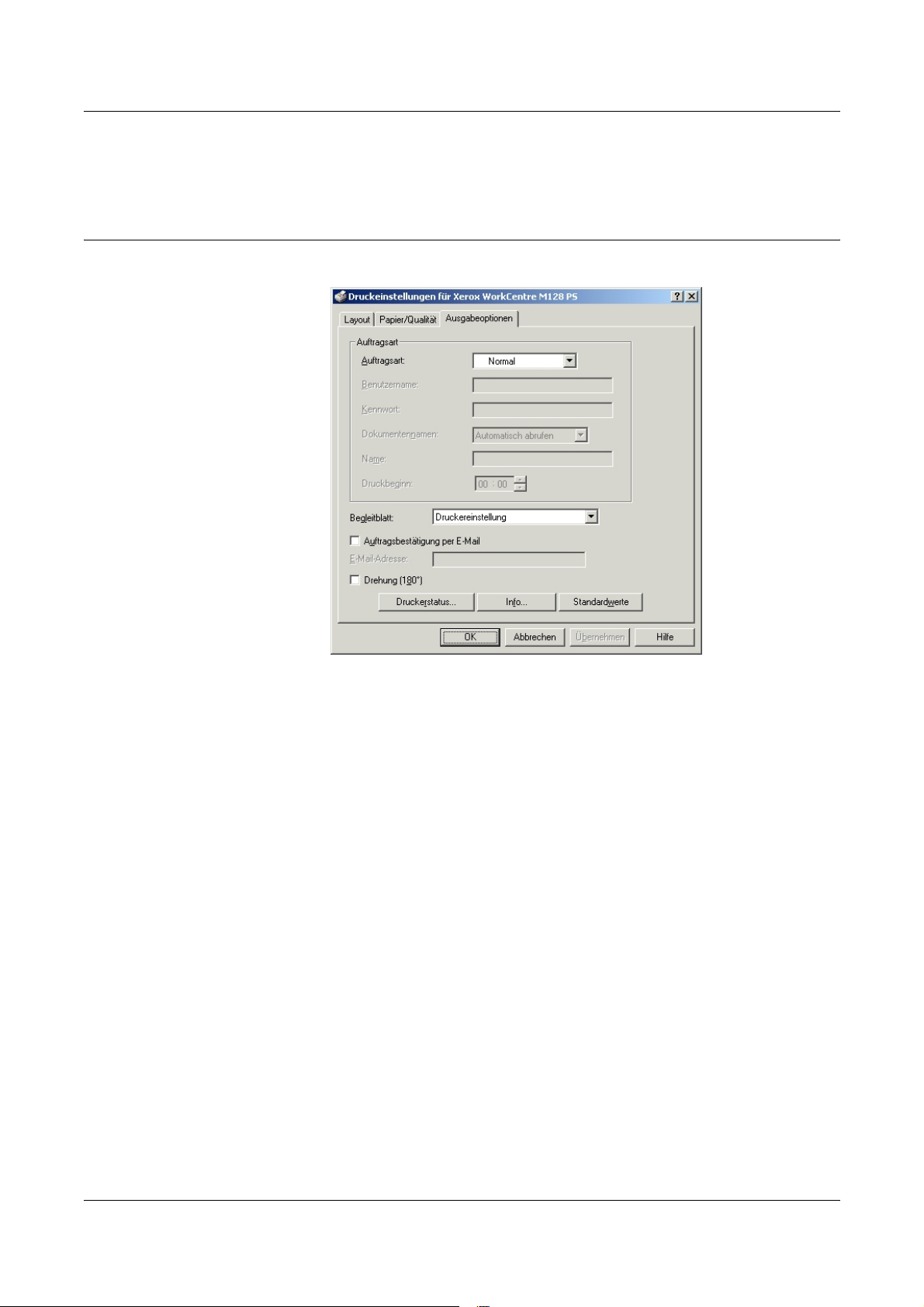
4 Betrieb mit Windows 2000, Windows XP und Windows Server 2003
Mischformatdokumente drucken – Dient zur Steuerung der Ausgabe der Rückseiten
bei Mischformatdokumenten.
Registerkarte "Ausgabeoptionen"
In diesem Abschnitt wird die Registerkarte "Ausgabeoptionen" erläutert.
HINWEIS: Mithilfe der Schaltfläche [Standardwerte] können die Standardwerte
wiederhergestellt werden.
40 Xerox WorkCentre/WorkCentre Pro 123/128/133 PostScript®-Benutzerhandbuch
Page 41

Auftragsart
4 Betrieb mit Windows 2000, Windows XP und Windows Server 2003
Als Auftragsart kann "Geschützte Ausgabe", "Probeexemplar" und
"Druckverzögerung" festgelegt werden.
Bei Auswahl von "Geschützte Ausgabe" werden Druckaufträge vorübergehend im
Drucker gespeichert und erst dann ausgedruckt, wenn sie am Steuerpult
freigegeben werden.
Wird die Option "Probeexemplar" aktiviert, wird zunächst nur ein Exemplar des
Auftrags ausgedruckt. Dieses kann dann geprüft werden. Enthält es keine Fehler,
können die übrigen Exemplare gedruckt werden.
Ist der Druck einwandfrei, werden die übrigen Exemplare gedruckt.
Bei Auswahl von "Druckverzögerung" werden Druckaufträge im Drucker
gespeichert und zu einem festgelegten Zeitpunkt gedruckt.
Zur Verwendung der Funktionen "Geschütze Ausgabe", "Probeexemplar" oder
"Druckverzögerung", müssen ein Benutzername und Kennwort eingegeben
werden. Das eingegebene Kennwort wird in Form von Sternchen angezeigt.
Normal – Diese Option wählen, wenn keine geschützte Ausgabe, Probeexemplare
oder Druckverzögerung gewünscht wird.
Geschützte Ausgabe – Diese Option wählen, wenn die geschützte Ausgabe
gewünscht wird.
Probeexemplar – Diese Option wählen, wenn ein Probeexemplar ausgegeben
werden soll.
HINWEIS: Bei Verwendung von der Option "Probeexemplar" muss die Einstellung
"Sortiert" aktiviert sein.
Druckverzögerung – Diese Option wählen, wenn die Ausgabe zu einem
bestimmten Zeitpunkt erfolgen soll.
Informationen zum Betrieb des Druckers sind in der Onlinehilfe zu finden.
Benutzername – Zeigt den Benutzernamen an. Das ist der auf der Registerkarte
"Konfiguration" angegebe Name. Diese Option kann nur dann ausgewählt werden,
wenn die Angabe auf der Registerkarte "Konfiguration" erfolgt ist. Sie wird hier nur
angezeigt, kann nicht geändert werden.
Kennwort – Zeigt das auf der Registerkarte "Konfiguration" für "Geschützte
Ausgabe" festgelegte Kennwort an. Jedes Zeichen wird in Form eines Sternchen
angezeigt. Diese Option kann nur dann ausgewählt werden, wenn die Angabe auf
der Registerkarte "Konfiguration" erfolgt ist. Sie wird hier nur angezeigt, kann nicht
geändert werden.
Dokumentennamen – Die Methode zum Angeben des Dokumentennamens
auswählen. Bei Auswahl von "Automatisch abrufen" wird der Name automatisch
abgerufen (er darf bis zu 24 alphanumerische Zeichen umfassen).
Dokumentenname – Wird in der Liste "Dokumentennamen" die Option "Manuell
eingeben" ausgewählt, kann hier ein Name Zeichen eingegeben werden (max. 24
alphanumerische Zeichen).
Xerox WorkCentre/WorkCentre Pro 123/128/133 PostScript®-Benutzerhandbuch 41
Page 42

4 Betrieb mit Windows 2000, Windows XP und Windows Server 2003
Druckbeginn – Zeitpunkt, zu dem ein verzögerter Druckauftrag gedruckt wird. Den
Cursor in das Stunden- bzw. Minutenfeld setzen und die Pfeiltasten drücken, um die
Startzeit festzulegen. Alternativ dazu kann der Zeitpunkt auch direkt eingegeben
werden. Die Standardeinstellung lautet "00:00".
Weitere Optionen
Begleitblatt – Gibt an, ob dem Ausdruck ein Begleitblatt hinzugefügt werden soll.
Bei Auswahl von [Druckereinstellung] wird die am Druckersteuerpult
vorgenommene Einstellung aktiviert.
Wenn [Begleitblatt ausgeben] ausgewählt wird, wird ein Begleitblatt ausgegeben.
Auftragsbestätigung per E-Mail – Legt fest, ob die Fertigstellung eines
Druckauftrags per E-Mail gemeldet werden soll. Die Standardeinstellung lautet
[Aus].
E-Mail-Adresse – Dient zur Angabe der E-Mail-Adresse für die MailBenachrichtigungsfunktion.
Drehung (180°) – Das Kontrollkästchen aktivieren, um das Schriftbild um 180° zu
drehen. Die Standardeinstellung lautet [Aus].
Hinweise zur Verwendung der Hilfe
Die Onlinehilfe wird wie folgt aufgerufen:
1. Auf klicken. Daraufhin wird neben dem Cursor ein Fragezeichen angezeigt.
Danach auf das jeweilige Element im Dialogfeld klicken, zu dem Hilfe
gewünscht wird. Nach dem Durchlesen der Informationen einen erneuten
Mausklick durchführen, um das eingeblendete Dialogfeld zu schließen.
2. Zum Aufrufen der Hilfe zu der jeweils geöffneten Registerkarte auf die
Schaltfläche [Hilfe] klicken.
42 Xerox WorkCentre/WorkCentre Pro 123/128/133 PostScript®-Benutzerhandbuch
Page 43

5 Betrieb auf Macintosh-Computern
• Hinweise zur Software
– Softwarekomponenten
– Hardware-/Softwareanforderungen
• Installieren des Adobe PostScript-Druckertreibers
– Installationsverfahren (bis Mac OS 9.x)
– Einrichten des Druckertreibers (ab Mac OS 9.x)
– Installationsverfahren (Mac OS X)
– Hinzufügen eines Druckers (Mac OS X)
• Optionen
– Einstellungen der druckerspezifischen Optionen
– Druckertreibereinstellungen
• Installieren der Bildschirmschriften
Hinweise zur Software
In diesem Abschnitt wird die Software für Macintosh beschrieben, die auf der
PostScript-Treiber-CD-ROM bereitgestellt wird.
HINWEIS: Zur Übersendung von Druckaufträgen über AppleTalk muss am
Druckersteuerpult der EtherTalk-Anschluss aktiviert werden.
Xerox WorkCentre/WorkCentre Pro 123/128/133 PostScript®-Benutzerhandbuch 43
Page 44

5 Betrieb auf Macintosh-Computern
Softwarekomponenten
CD-ROM einlegen und auf das WorkCentre-PS-Symbol doppelklicken, um die
Software für Macintosh anzuzeigen. Der Ordner enthält die folgenden Elemente:
Adobe PostScript-Druckertreiber (Vers. 8.7.0 und 8.8) und PPD-Dateien –
Adobe PostScript-Treiber und PPD-Dateien für Macintosh
PPD-Installer – Programm zur Installation von PPD-Dateien für Mac OS X, 10.2
Adobe-Bildschirmschriften – 136 mit den Druckerschriftarten kompatible
Bildschirmschriften (19 TrueType-Schriftarten und 117 PostScript-Schriftarten)
Außerdem sind 37 PostScript-Schriftarten für den mitteleuropäischen Zeichensatz
(CE-Zeichensatz) enthalten.
ATM (Adobe Type Manager) (Ver. 4.5.2) – Dient zur Installation und Verwaltung
von Schriften.
Adobe Acrobat Reader – Dient zum Anzeigen und Drucken von PDF-Dateien auf
allen gängigen Computerplattformen.
Hardware-/Softwareanforderungen
Für den Macintosh-Druckertreiber und das Hilfsprogramm gelten die unten
stehenden Mindestsystemanforderungen.
Computersystem
•Macintosh
• Power Macintosh
Betriebssystem
• Adobe PostScript 8.7 – Mac OS 8.5 und 8.5.1
• Adobe PostScript 8.8 – Mac OS 8.6 bis 9.2.2
• PPD-Installer – Mac OS X 10.2
HINWEIS: Unter Mac OS X ist die Classic-Umgebung zu verwenden.
44 Xerox WorkCentre/WorkCentre Pro 123/128/133 PostScript®-Benutzerhandbuch
Page 45

5 Betrieb auf Macintosh-Computern
Installieren des Adobe PostScript-Druckertreibers
In diesem Abschnitt wird erläutert, wie der Adobe-Druckertreiber installiert und für
dieses Gerät eingerichtet wird. Die Installation des Druckertreibers erfolgt in zwei
Schritten. Zunächst wird der Drucker mit Hilfe des auf der CD-ROM enthaltenen
Installationsprogramms auf dem Macintosh installiert. Dann wird der Druckertreiber
für den verwendeten Drucker konfiguriert.
Installationsverfahren (bis Mac OS 9.x)
In diesem Abschnitt wird das Verfahren zur Installation des Adobe PostScriptDruckertreibers erläutert.
Als Beispiel wird das Installationsverfahren der Treiberversion 8.8 angeführt.
1. Die PostScript-Treiber-CD-ROM in das CD-ROM-Laufwerk einlegen.
Das WorkCentre-PS-Symbol wird auf dem Desktop angezeigt.
2. Auf [WorkCentre-PS] doppelklicken.
3. Je nach Druckermodell auf den Ordner [Druckertreiber] und dann auf den
Ordner "AdobePS880" doppelklicken.
4. Auf [AdobePS Installer 8.8] doppelklicken.
5. Wenn das Installationsprogramm geöffnet wird, auf [Weiter] klicken.
6. Den Lizenzvertrag sorgfältig durchlesen und auf [Akzeptieren] klicken, um ihn
anzunehmen.
Den angezeigten Readme-Text lesen und anschließend auf [Weiter] klicken.
7. Den Installationspfad bestätigen bzw. gegebenenfalls ändern und dann auf
[Installieren] klicken.
Die Installation beginnt.
8. Wenn durch ein Dialogfeld angezeigt wird, dass die Installation abgeschlossen
ist, das Dialogfeld schließen, bzw. einen Neustart auslösen.
Damit ist die Installation beendet.
Mit Einrichten des Druckertreibers (ab Mac OS 9.x) auf Seite 46 fortfahren.
Xerox WorkCentre/WorkCentre Pro 123/128/133 PostScript®-Benutzerhandbuch 45
Page 46

5 Betrieb auf Macintosh-Computern
Einrichten des Druckertreibers (ab Mac OS 9.x)
Nach der Installation des Adobe PostScript-Druckertreibers muss die PPD-Datei
(PostScript Printer Description) für dieses Gerät auf den Druckertreiber eingerichtet
werden.
Der Druckertreiber steuert die Funktionen dieses Geräts basierend auf den
Informationen in der PPD-Datei.
HINWEIS: In diesem Handbuch werden Anzeigen des WorkCentre M128 als
Beispiel verwendet.
1. Sicherstellen, dass das Gerät eingeschaltet ist.
2. Sicherstellen, dass der EtherTalk-Anschluss auf dem Gerät aktiviert ist.
Die EtherTalk-Einstellung kann dem Systembericht entnommen werden.
Einzelheiten zum Drucken dieses Berichts sind im Benutzerhandbuch zu
finden.
3. Auswahl öffnen und auf [AdobePS] klicken.
4. Unter "PostScript-Drucker Auswahl" einen Drucker auswählen und dann auf
[Erstellen] klicken.
Daraufhin wird der Drucker automatisch gesucht und die PPD-Datei
eingerichtet.
Wenn die Suche nach der PPD-Datei nicht automatisch erfolgt:
(1) Auf [PPD auswählen] klicken.
46 Xerox WorkCentre/WorkCentre Pro 123/128/133 PostScript®-Benutzerhandbuch
Page 47

5 Betrieb auf Macintosh-Computern
(2) Das gewünschte Modell in der Liste auswählen und dann auf [Auswählen]
klicken.
Die PPD-Datei für dieses Gerät ist damit festgelegt.
5. Auf [Konfigurieren] klicken, um die Optionen einzustellen.
Näheres hierzu siehe Geräteoptionen und Druckeinstellungen auf Seite 51.
HINWEIS: Nach der Installation des Druckertreibers können die
Druckeinstellungen geändert werden.
HINWEIS: Zur Nutzung des vollen Funktionenumfangs müssen die Parameter auf
dem Dialogfeld "Konfigurieren" eingerichtet werden. Die Parameter sind in
Übereinstimmung mit der tatsächlichen Konfiguration des Geräts einzurichten. Bei
bidirektionaler Kommunikation werden die Gerätekomponenten automatisch
eingestellt. In diesem Fall muss der Benutzer keine Angaben machen.
6. Auf [OK] klicken. In dem nun angezeigten Dialogfeld auf [OK] klicken.
7. Auswahl schließen.
Xerox WorkCentre/WorkCentre Pro 123/128/133 PostScript®-Benutzerhandbuch 47
Page 48
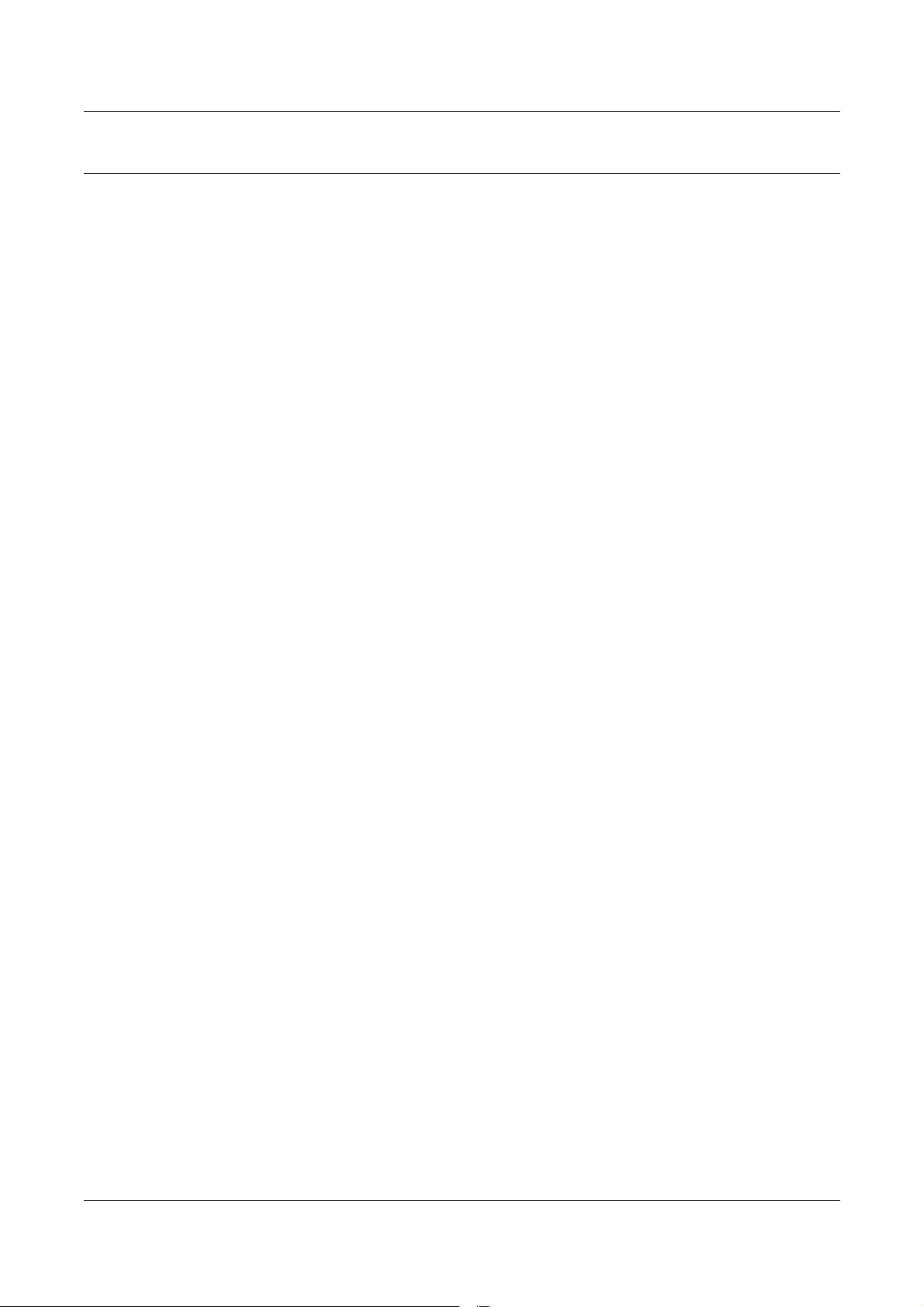
5 Betrieb auf Macintosh-Computern
Installationsverfahren (Mac OS X)
Die PPD-Datei (PostScript Printer Description) für Mac OS X muss auf dem
Macintosh-Betriebssystem Mac OS X v10.2.x installiert werden.
In diesem Abschnitt wird die Installation der PPD-Datei am Beispiel von Mac OS X
10.2.4 erläutert.
HINWEIS: Der Druckertreiber muss nicht installiert werden. Unter Mac OS X wird
der betriebssystemeigene Adobe PostScript-Treiber verwendet.
HINWEIS: In diesem Handbuch werden Anzeigen des WorkCentre M128 als
Beispiel verwendet.
Installationsverfahren
1. Die PostScript-Treiber-CD-ROM in das CD-ROM-Laufwerk einlegen.
Das WorkCentre-PS-Symbol wird auf dem Desktop angezeigt.
2. Auf [WorkCentre-PS] doppelklicken.
Das WorkCentre-PS-Fenster wird geöffnet.
3. Den Ordner [Mac OS X] öffnen.
Das Mac OS X-Fenster wird angezeigt.
4. Auf [PPD Installer] doppelklicken.
Der Installer wird gestartet, und das Authentifizierungsfenster wird geöffnet.
5. Benutzernamen und Kennwort des Administrators eingeben und dann auf [OK]
klicken.
Der Lizenzvertrag wird geöffnet.
6. Den Lizenzvertrag sorgfältig durchlesen und auf [Akzeptieren] klicken, um ihn
anzunehmen.
7. Den Installationspfad bestätigen bzw. gegebenenfalls ändern und dann auf
[Installieren] klicken.
8. Wenn durch ein Dialogfeld angezeigt wird, dass die Installation abgeschlossen
ist, das Dialogfeld schließen.
Damit ist die Installation beendet.
Mit Hinzufügen eines Druckers (Mac OS X) auf Seite 49 fortfahren.
48 Xerox WorkCentre/WorkCentre Pro 123/128/133 PostScript®-Benutzerhandbuch
Page 49
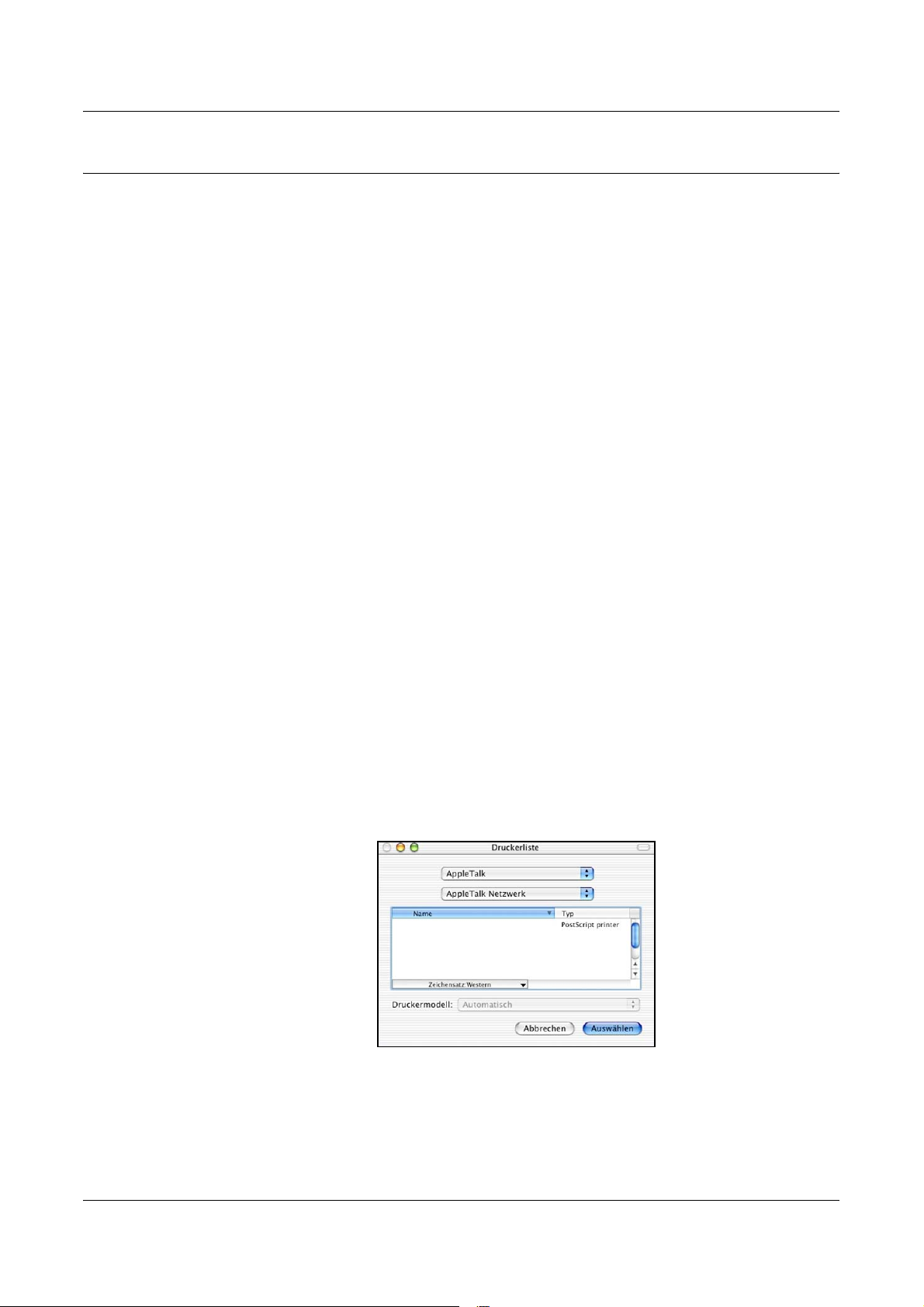
Hinzufügen eines Druckers (Mac OS X)
Nachdem die PPD-Datei installiert wurde, muss sie für den Druckertreiber
eingerichtet werden. Anschließend muss der Drucker hinzugefügt werden.
Der Druckertreiber steuert die Druckerfunktionen basierend auf den Informationen
in der PPD-Datei.
In diesem Abschnitt wird das Hinzufügen eines Druckers am Beispiel von
Mac OS X 10.2.4 erläutert.
HINWEIS: In diesem Handbuch werden Anzeigen des WorkCentre M128 als
Beispiel verwendet.
Vorgehensweise
1. Sicherstellen, dass das Gerät eingeschaltet ist.
2. Sicherstellen, dass der benötigte Anschluss auf dem Gerät aktiviert ist.
– Bei Verwendung von AppleTalk den EtherTalk-Anschluss aktivieren.
– Bei Verwendung von IP-Druck den LPD-Anschluss aktivieren.
5 Betrieb auf Macintosh-Computern
Die Anschlusseinstellung ist dem Systembericht zu entnehmen. Einzelheiten
zum Drucken dieses Berichts sind im Benutzerhandbuch zu finden.
3. Print Center starten.
HINWEIS: Dieses Dienstprogramm befindet sich im Ordner "Anwendungen:
Dienstprogramme".
4. Im Dialogfeld "Druckerliste" auf [Hinzufügen] klicken.
5. Das verwendete Protokoll auswählen.
AppleTalk
®
1. Im Menü die Option [AppleTalk] auswählen und die Zone für den verwendeten
Drucker angeben.
2. Den verwendeten Drucker in der Liste auswählen.
3. Für "Druckermodell" die Option [Automatisch] auswählen.
4. Auf [Hinzufügen] klicken.
Xerox WorkCentre/WorkCentre Pro 123/128/133 PostScript®-Benutzerhandbuch 49
Page 50
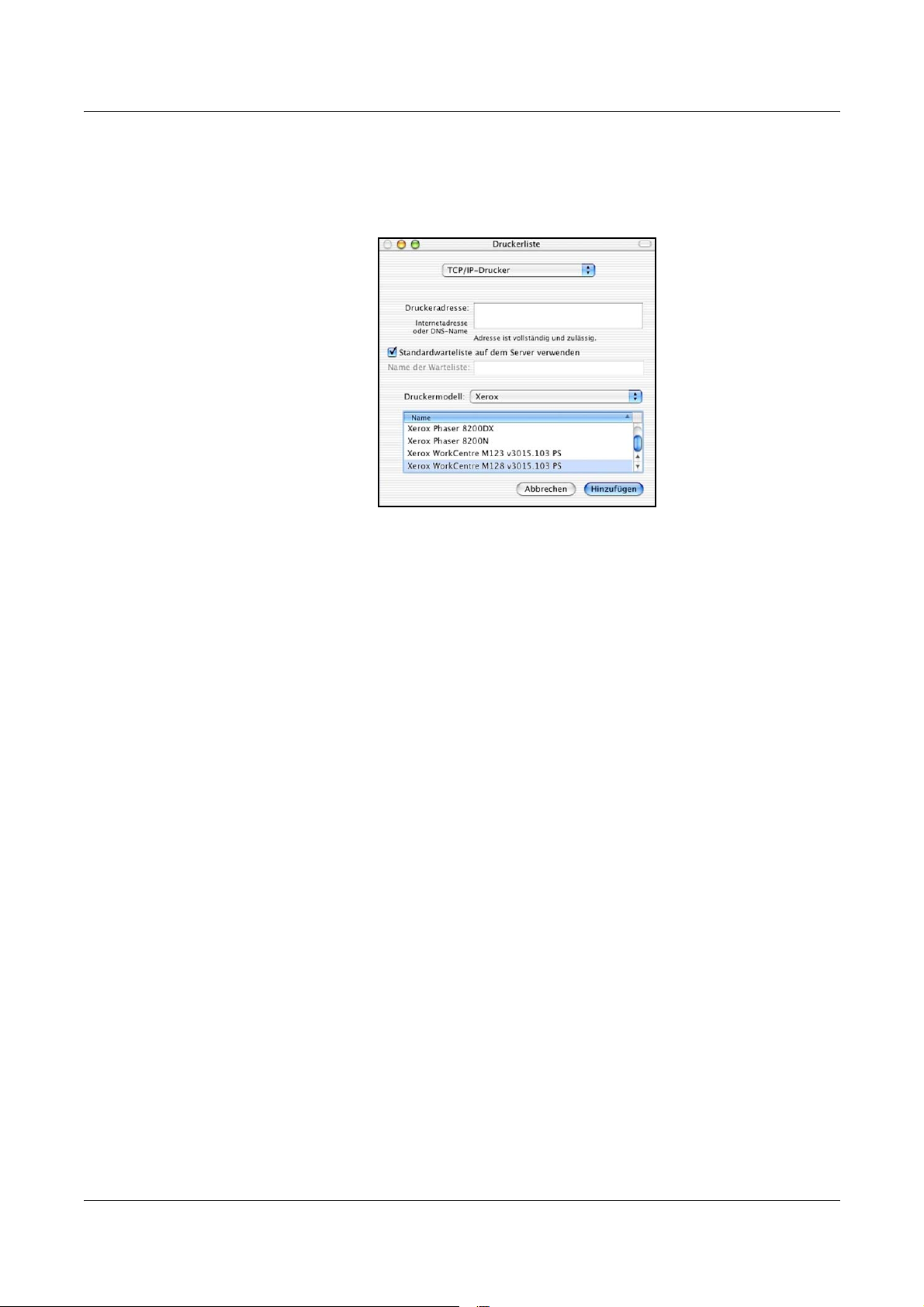
5 Betrieb auf Macintosh-Computern
IP
1. Im Menü die Option [TCP/IP-Drucker] auswählen und im Feld
"Druckeradresse" die IP-Adresse des verwendeten Druckers angeben.
2. Im Menü "Druckermodell" die Option [Xerox] auswählen und auf das
verwendete Druckermodell klicken.
3. Auf [Hinzufügen] klicken.
Der Drucker ist damit hinzugefügt.
Druckeroptionen
1. Auf der Print Center-Menüleiste auf [Drucker] klicken.
2. "Information einblenden" wählen.
3. Auf [Konfigurierbare Optionen] klicken und die Komponenten auswählen, die
auf dem Drucker installiert wurden, siehe Geräteoptionen und Druckeinstellungen
auf Seite 51.
50 Xerox WorkCentre/WorkCentre Pro 123/128/133 PostScript®-Benutzerhandbuch
Page 51
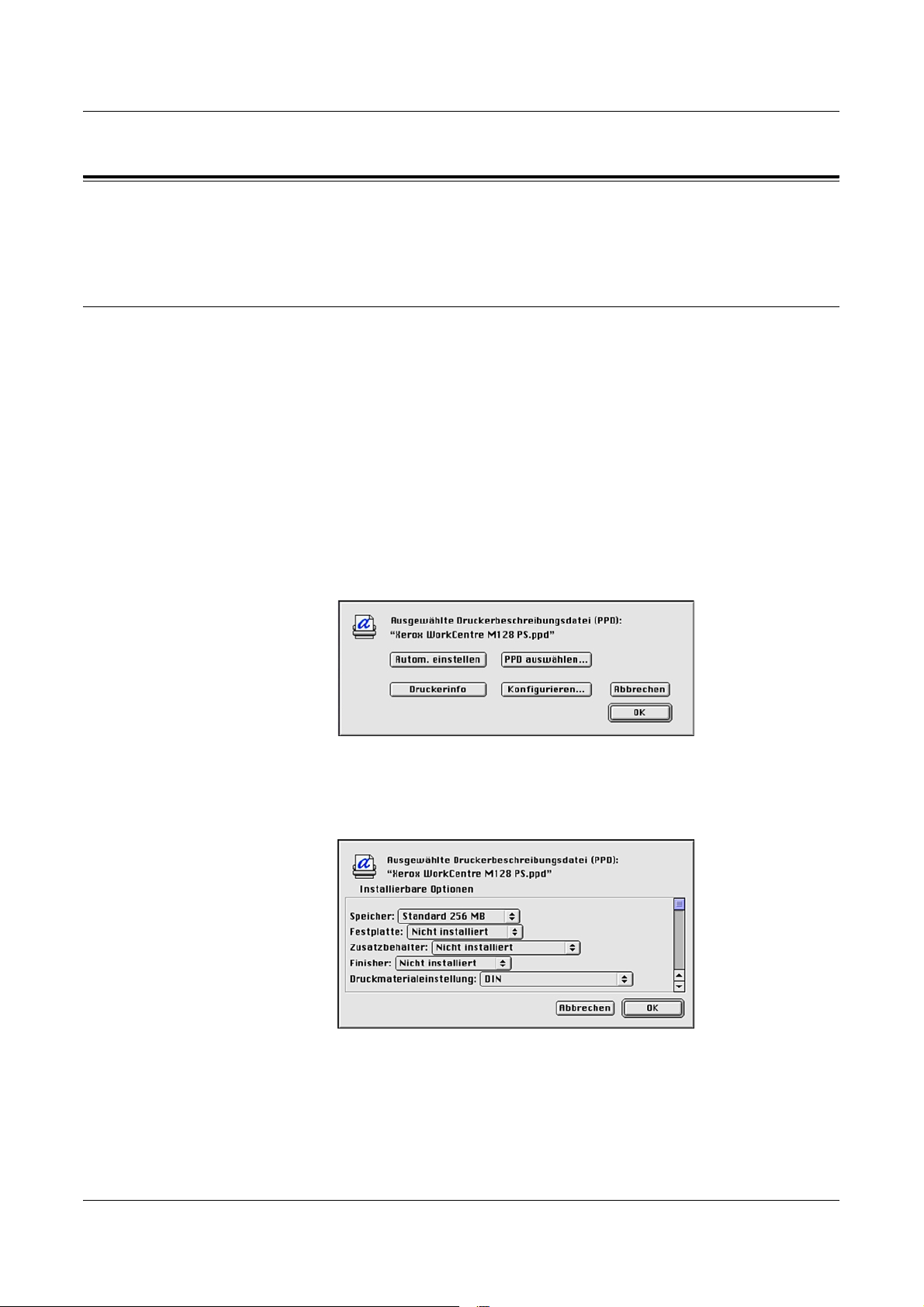
Geräteoptionen und Druckeinstellungen
In diesem Abschnitt werden die Konfiguration des Geräts über die Auswahl und die
Einstellung druckerspezifischer Optionen des Druckertreibers behandelt.
Angabe der Druckerkonfiguration
Mac OS bis 9.x
In diesem Abschnitt wird erläutert, wie die Druckerkonfiguration unter Mac OS bis
Version 9.x angegeben wird.
HINWEIS: Bei bidirektionaler Kommunikation werden die Gerätekomponenten
automatisch eingestellt. In diesem Fall muss der Benutzer keine Angaben
machen.
1. In der Auswahl den Drucker auswählen und auf [Erstellen] klicken.
Das Dialogfeld "Ausgewählte Druckerbeschreibungsdatei (PPD)" wird
angezeigt.
5 Betrieb auf Macintosh-Computern
2. Auf [Konfigurieren] klicken.
Die Liste der installierbaren Optionen wird angezeigt.
3. Unter "Installierbare Optionen" die erforderliche Einstellung vornehmen und
auf [OK] klicken.
Xerox WorkCentre/WorkCentre Pro 123/128/133 PostScript®-Benutzerhandbuch 51
Page 52
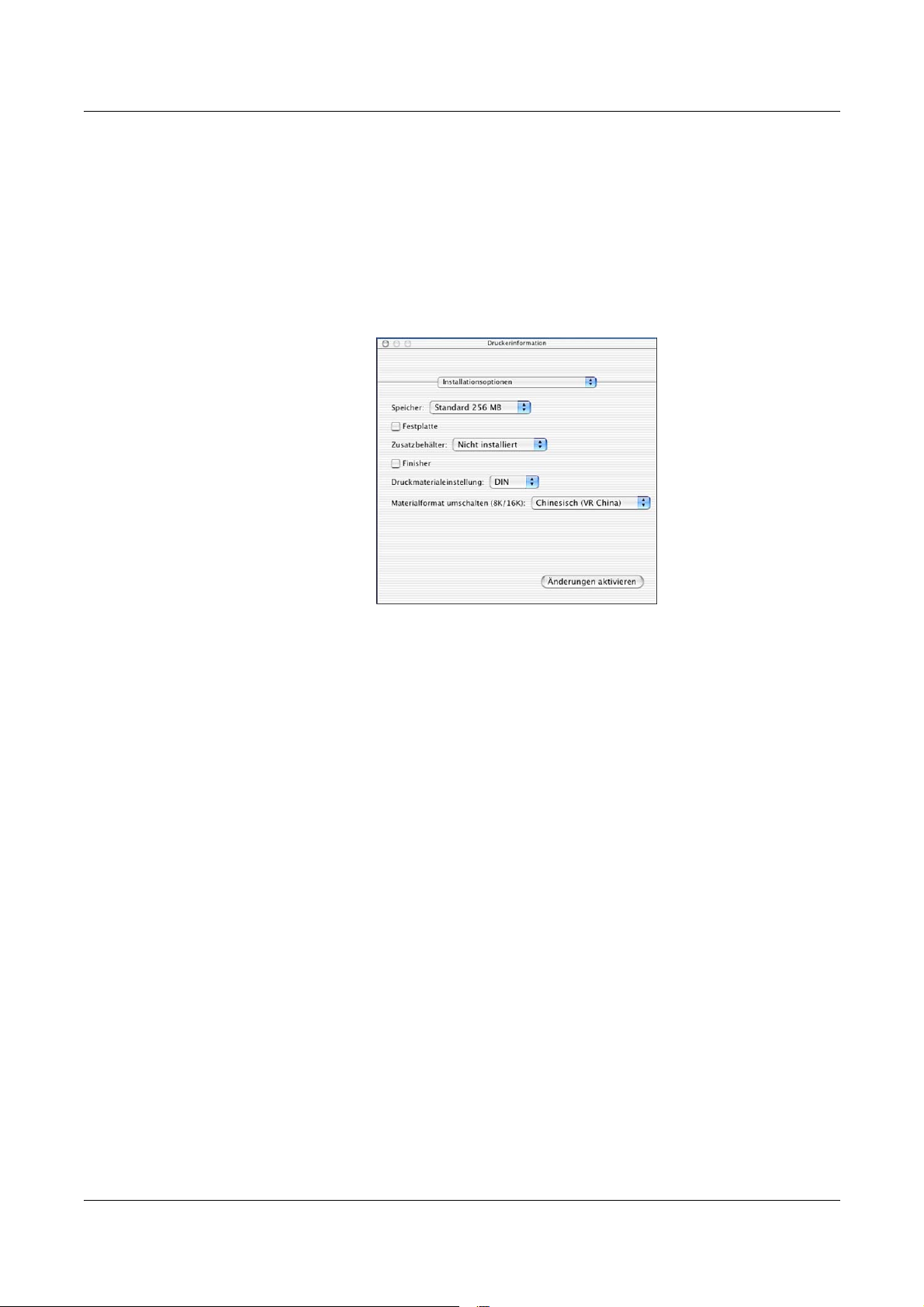
5 Betrieb auf Macintosh-Computern
Mac OS X
In diesem Abschnitt wird erläutert, wie die Druckerkonfiguration unter Mac OS X
angegeben wird
1. Auf der Print Center-Menüleiste auf [Drucker] klicken und "Information
einblenden" wählen.
2. Auf [Installationsoptionen] klicken und die Komponenten einstellen, die auf
dem Drucker installiert wurden.
Parameter
Speicher – Gibt die Größe des Druckerspeichers an.
Festplatte – Durch Aktivieren bzw. Deaktivieren des Kontrollkästchens angeben,
ob eine Festplatte installiert ist.
Zusatzbehälter – Gibt an, welche Behälter installiert sind.
Sind die Zusatzbehälter 3 und 4 installiert, [Behälter 3/4] auswählen.
Sind die Zusatzgroßraumbehälter 3 und 4 installiert, [Großraumbehälter 3/4]
auswählen.
HINWEIS: Dieses Element wird nur in Mac OS X angezeigt.
Finisher – Durch Aktivieren bzw. Deaktivieren des Kontrollkästchens angeben,
ob ein Finisher installiert ist.
Druckmaterialeinstellung – Legt die Materialformatgruppe für verschiedene
Länder fest, um die Auswahl des für den jeweiligen Standort üblichen
Materialformats zu ermöglichen.
Materialformat umschalten (8K/16K) – Dieser Parameter ist für europäische
Länder irrelevant.
52 Xerox WorkCentre/WorkCentre Pro 123/128/133 PostScript®-Benutzerhandbuch
Page 53
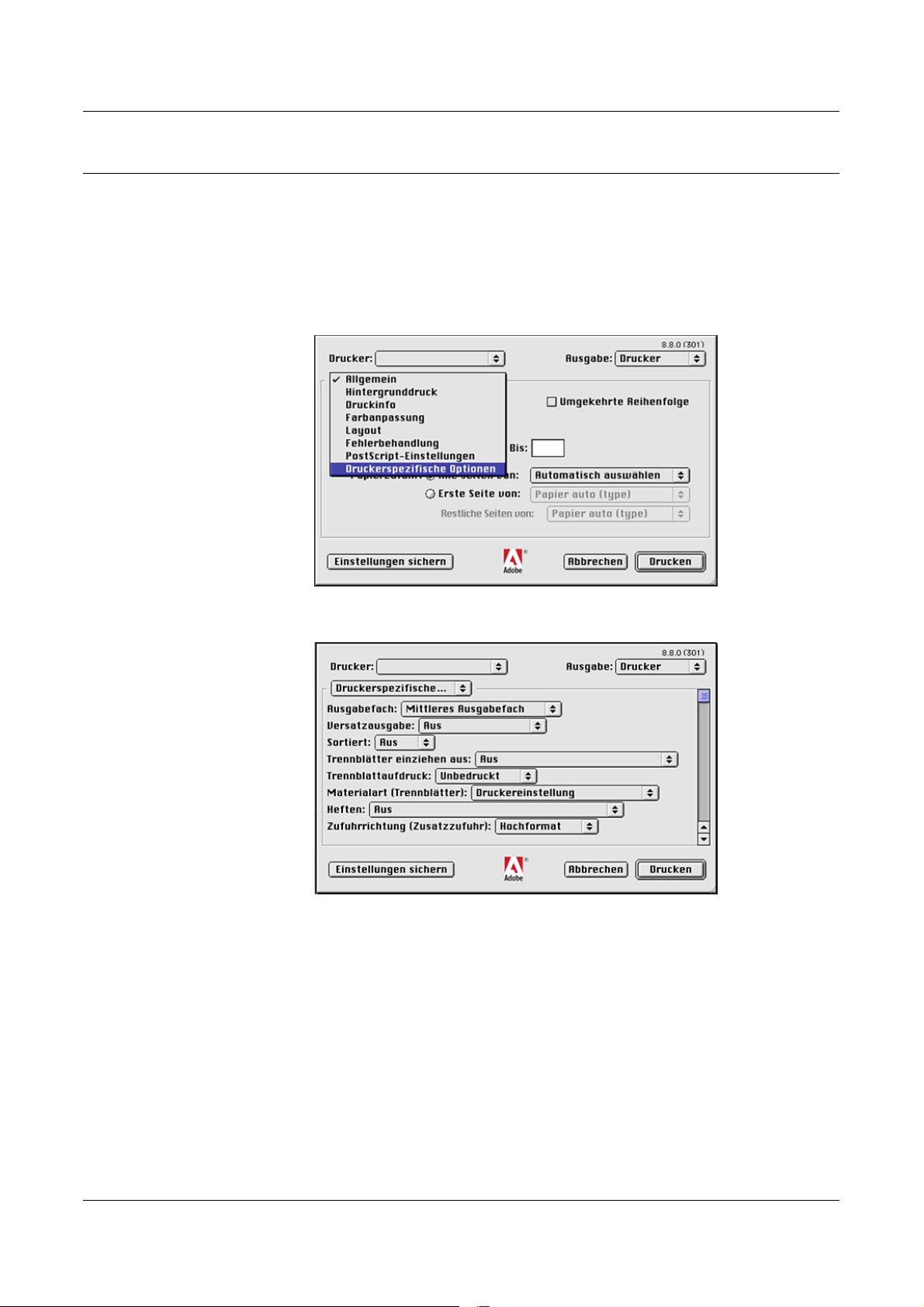
Druckertreibereinstellungen
In diesem Abschnitt werden die druckerspezifischen Optionen zum Einrichten des
Druckertreibers erläutert.
1. Im Menü "Datei" der Anwendung auf [Drucken] klicken.
Das Dialogfeld "Drucken" wird angezeigt.
2. [Druckerspezifische Optionen] auswählen.
5 Betrieb auf Macintosh-Computern
Einstellungen
3. Die gewünschte Einstellung vornehmen.
In diesem Abschnitt werden die diversen Einstellungen erläutert.
Welche Einstellungen gewählt werden können, hängt davon ab, welche Druckerko-
mponenten installiert wurden. Zunächst muss die Druckerkonfiguration über die
Option "Konfigurieren" angegeben werden. siehe Angabe der Druckerkonfiguration auf
Seite 51.
Ausgabefach – Legt das Ausgabefach fest.
HINWEIS: Welche Elemente hier angeboten werden, hängt von der Druckerkon-
figuration ab.
Xerox WorkCentre/WorkCentre Pro 123/128/133 PostScript®-Benutzerhandbuch 53
Page 54
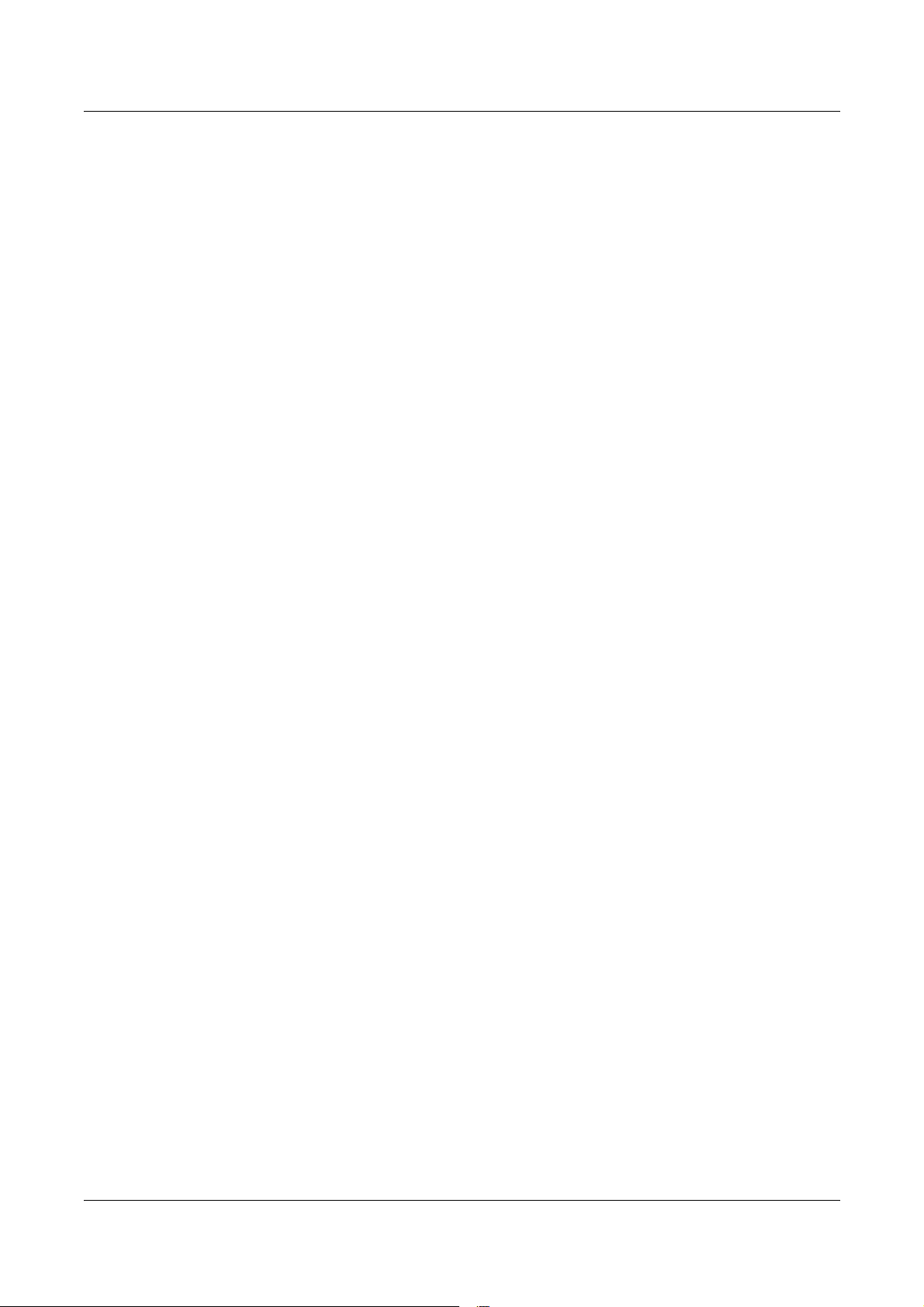
5 Betrieb auf Macintosh-Computern
Versatzausgabe – Dient zur Aktivierung der versetzten Ausgabe von Aufträgen
bzw. Einzelexemplaren, sodass diese im Ausgabefach leichter voneinander
unterschieden werden können.
Sortiert – Legt fest, ob mehrseitige Aufträge sortiert ausgegeben werden sollen.
Diese Funktion wird aktiviert, wenn eine Festplatte im Drucker installiert ist.
Trennblätter einziehen aus – Legt fest, aus welchem Behälter Folientrennblätter
zugeführt werden sollen. Bei Auswahl von [Automatisch] wird der im Drucker
entsprechend eingerichtete Behälter verwendet.
Trennblattaufdruck – Legt fest, ob auch die Folientrennblätter bedruckt werden
sollen.
Materialart (Trennblätter) – Legt einen Materialtyp für die Folientrennblätter fest.
Heften – Legt fest, ob die gedruckten Dokumente geheftet werden sollen, und gibt
die Position der Heftklammer an. Es können Heftsätze aus 2- 50 Blatt (bis 80 g/m²)
geheftet werden.
HINWEIS: In den folgenden Fällen ist das Heften nicht möglich:
– Wenn eine andere Ausgabeoption als der Finisher ausgewählt wurde.
– Wenn Auftragsversatzausgabe ausgewählt wurde.
Zufuhrrichtung (Zusatzzufuhr) – Legt die Materialausrichtung beim Drucken über
die Zusatzzufuhr fest. Wenn das Material mit der Schmalseite voran zugeführt wird,
[Querformat] wählen. Wenn das Material mit der Längsseite voran zugeführt wird,
[Hochformat] wählen.
Materialformat (Zusatzzufuhr) – Legt einen Materialtyp für die Folientrennblätter
fest.
Druckmodus – Legt fest, ob die Druckgeschwindigkeit oder die Bildqualität
vorrangig sein soll.
Raster – Dient zur Auswahl der Rastereinstellungen für das Drucken.
In PostScript wird normalerweise die Option [Kleine Punkte] verwendet.
Sollen grobe Punkte gedruckt werden, [Große Punkte] wählen.
Zur Verwendung der gleichen Einstellung wie in PCL [Type 3] wählen.
Schriftbildoptimierung – Legt fest, ob die Bildverbesserungsfunktion verwendet
werden soll. Bei Auswahl von [Ein] werden Ränder beim Drucken geglättet. Dabei
werden unregelmäßige Kanten durch künstliches Erhöhen der Bildauflösung
reduziert. Beim Drucken von aus groben Rasterpunkten bestehenden BitmapBildern ist eine gleichmäßige Farbabstufung in bestimmten Fällen nicht möglich. In
diesem Fall sollte [Aus] gewählt werden.
Entwurfsmodus – Legt fest, ob die Tonermenge reduziert werden soll. Bei
Auswahl von [Ein] werden die gedruckten Farben insgesamt heller. Diese Option
eignet sich insbesondere zum Drucken von Dokumenten, für die keine hohe
Druckqualität erforderlich ist.
Benutzerdef. Material autom. ausrichten – Legt fest, ob die Ausrichtung des
benutzerdefinierten Materials korrigiert werden soll.
54 Xerox WorkCentre/WorkCentre Pro 123/128/133 PostScript®-Benutzerhandbuch
Page 55
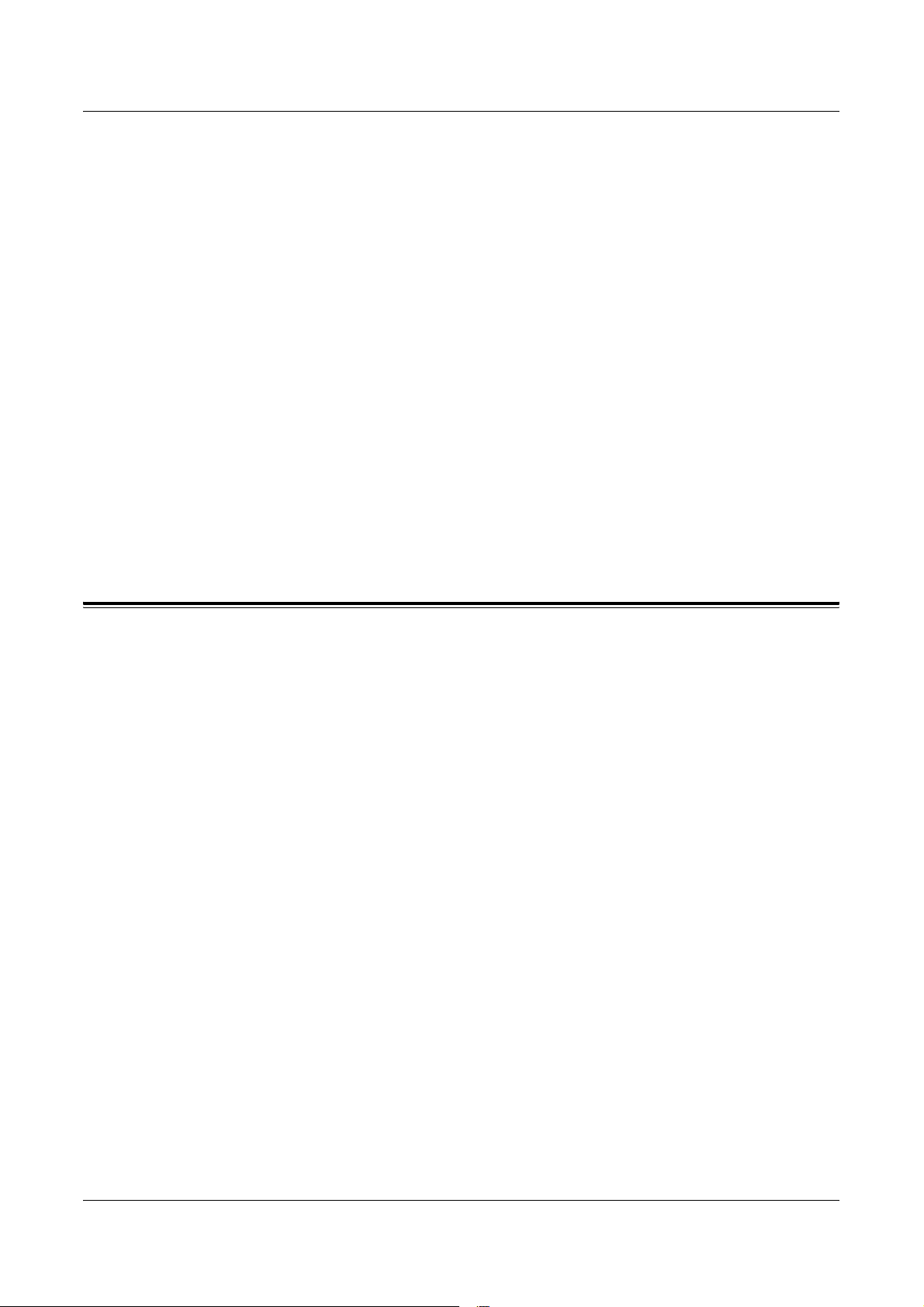
5 Betrieb auf Macintosh-Computern
Materialersatz – Legt fest, welche Maßnahme ergriffen werden soll, wenn kein
dem Druckformat entsprechendes Material im Gerät eingelegt ist.
Druckereinstellung - Die Druckereinstellung wird verwendet. Diese
Einstellungen werden am Gerätesteuerpult eingegeben.
Display-Meldung – Zeigt eine entsprechende Meldung am Steuerpult an. Das
Drucken kann erst dann fortgesetzt werden, wenn das benötigte Papier
eingelegt wird.
Nächstes Format (einpassen) – Wählt das nächste Materialformat aus und
passt die Bildgröße ggf. automatisch an.
Nächstes Format (nicht einpassen) – Wählt das nächste Materialformat aus,
wobei die Bildgröße nicht geändert wird.
Größeres Format (einpassen) – Wählt das nächstgrößere Materialformat aus
und passt die Bildgröße ggf. automatisch an.
Größeres Format (nicht einpassen) – Wählt ein größeres Format aus, wobei
die Bildgröße nicht geändert wird.
Mischformatdokumente drucken – Dient zur Steuerung der Ausgabe der
Rückseiten bei Mischformatdokumenten.
Installieren der Bildschirmschriften
In diesem Abschnitt wird die Installation der Bildschirmschriftarten erläutert.
Es wird empfohlen, vor dem Installieren der Schriften alle Anwendungen zu
schließen. Andernfalls erscheint zwischen Schritt 5 und 6 eine Warnmeldung.
1. Den Macintosh starten und die PostScript-Treiber-CD-ROM in das CD-ROM-
Laufwerk einlegen.
2. Auf das Symbol [WorkCentre-PS] doppelklicken, dann auf den Ordner
"Screen Font" und schließlich auf [PS3 Fonts Installer].
3. Wenn das Installerfenster angezeigt wird, auf [Weiter] klicken.
Der Lizenzvertrag wird angezeigt.
4. Den Vertrag sorgfältig durchlesen und auf [Aktzeptieren] klicken, um ihn
anzunehmen.
Das Dialogfeld "PS3FontsInstaller" wird angezeigt.
5. Es kann zwischen [Easy Install] oder [Custom Install] gewählt werden.
Easy Install – Alle Schriftarten werden installiert.
Xerox WorkCentre/WorkCentre Pro 123/128/133 PostScript®-Benutzerhandbuch 55
Page 56
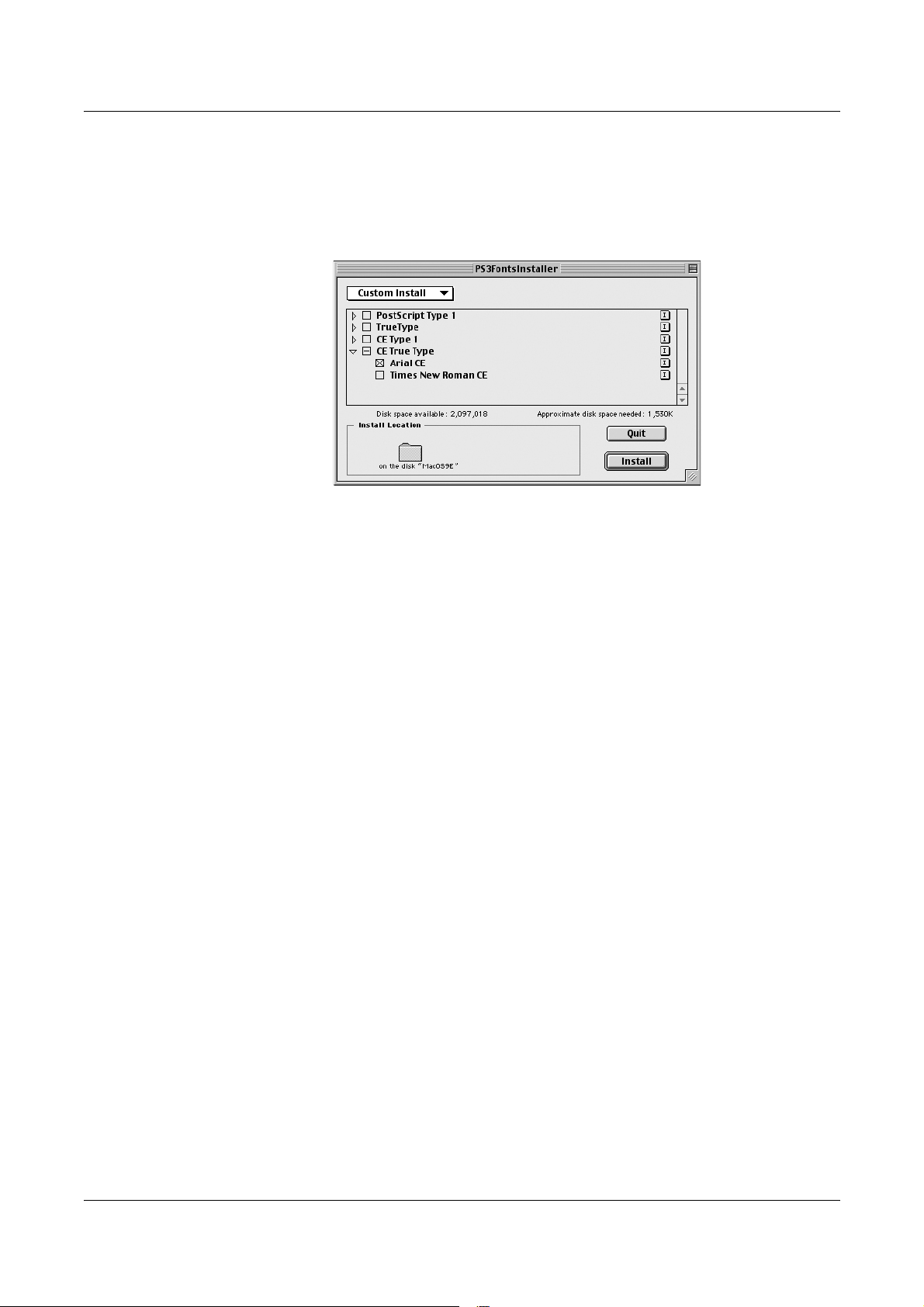
5 Betrieb auf Macintosh-Computern
Custom Install – Es können bestimmte Schriftarten zur Installation ausgewählt
werden. Dazu auf das Dreieck neben der jeweiligen Schriftartenkategorie
klicken und die gewünschten Schriften auswählen. In der folgenden Abbildung
wird beispielsweise die Schriftart Arial CE aus den CE TrueType-Schriftarten
ausgewählt.
Eine Warnmeldung wird angezeigt, wenn vor der Schriftarteninstallation nicht
alle anderen Anwendungen beendet wurden.
6. Auf [Install] klicken.
Die Installation der Schriftarten beginnt.
Nach der Installation muss der Macintosh neu gestartet werden, bevor die
Schriftarten verwendet werden können.
CD-ROM an einem sicheren Ort aufbewahren.
56 Xerox WorkCentre/WorkCentre Pro 123/128/133 PostScript®-Benutzerhandbuch
Page 57
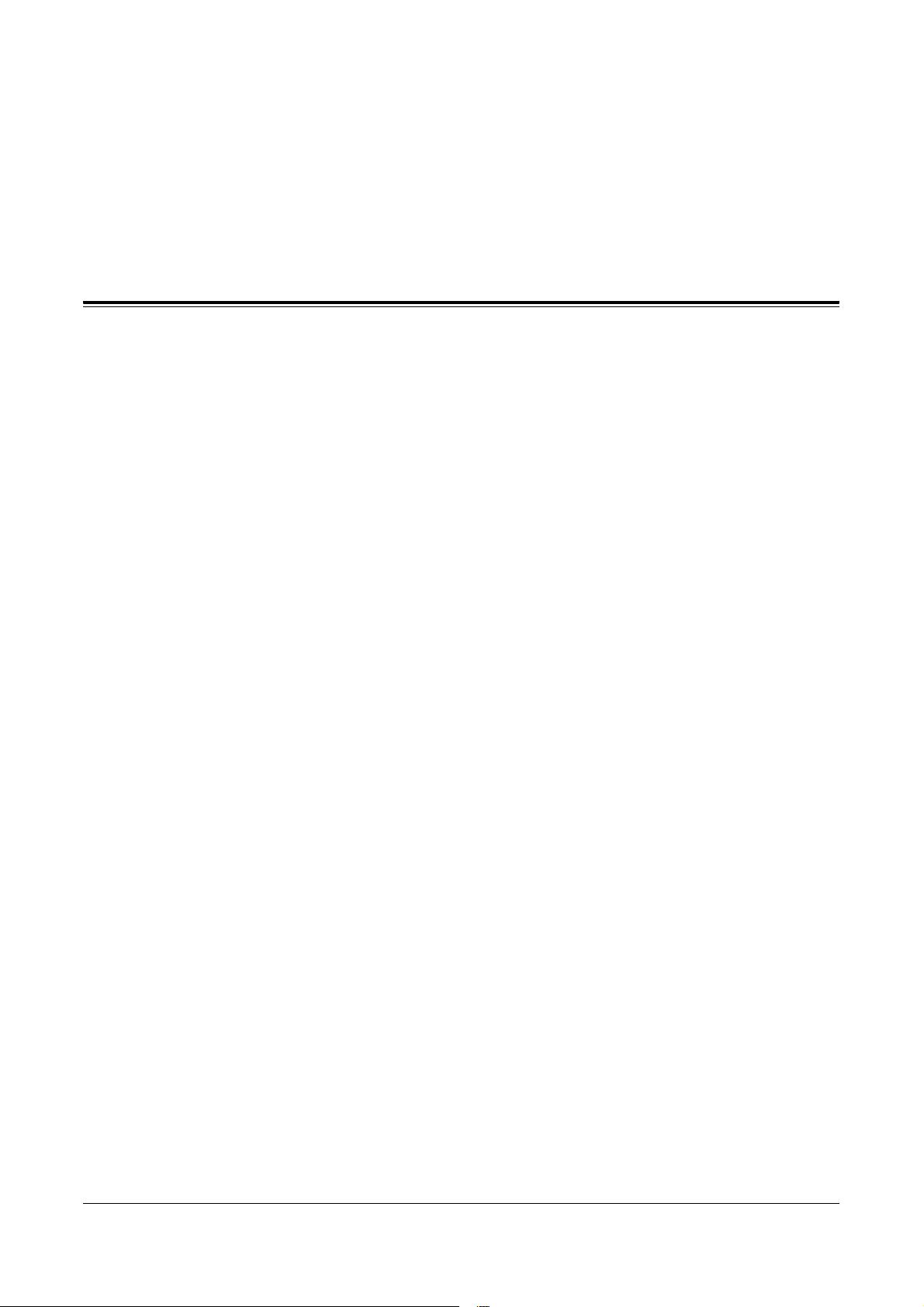
6 Anhang
Tipps
Problembehandlung
Erläuterungen zu den auf dem Steuerpult angezeigten Fehlercodes und Fehlermeldungen können dem Benutzerhandbuch entnommen werden. Dieses enthält auch
Anleitungen zur Fehlerbeseitigung.
Druckbetrieb
Es ist möglich, im Treiber ein benutzerdefiniertes Druckmaterial oder Postkartenmaterial auszuwählen und dies mit einer Duplex- und/oder Heftoption zu
kombinieren. Diese Kombination ist aber nicht zulässig.
Benutzerdefiniertes Material kann nur über die Zusatzzufuhr zugeführt werden.
However, when you select custom paper, the Paper Source selection does not
change to Manual Feed automatically. Die Zusatzzufuhr muss daher vom Benutzer
selbst aktiviert werden.
Xerox CopyCentre/WorkCentre/WorkCentre Pro 123/128/133 PostScript®-Benutzerhandbuch 57
Page 58

6 Anhang
58 Xerox CopyCentre/WorkCentre/WorkCentre Pro 123/128/133 PostScript®-Benutzerhandbuch
Page 59

7 Index
A
Adobe Acrobat Reader 44
Adobe Type Manager
AdobePS-Druckertreiber (Vers. 4.5.3)
AdobePS-Druckertreiber (Vers. 5.2.2)
AdobePS-Druckertreiber
(Vers. 8.5.1, 8.7.0 und 8.8)
9, 19, 44
44
B
Bildschirmschriften 44
D
Dialogfeld "Erweiterte Optionen" 37
E
Einstellungen auf der Registerkarte
"Erweitert"
Einstellungen der druckerspezifischen
Optionen
26
53
9
19
W
Windows 2000 31
Windows 95
Windows 98
Windows Me
Windows NT 4.0
Windows Server 2003
Windows XP
10
10
10
19
31
31
F
Fehlercodes 57
Fehlermeldungen
Fuji Xerox PS-Hilfsprogramm
57
44
P
PostScript-Aufkleber 7
PostScript-Programm-ROM
PostScript-Treiber
PPD
9, 19, 31, 44
PPD-Installer
7
44
7
R
Registerkarte "Ausgabeoptionen" 11, 28
Registerkarte "Geräteeinstellungen"
Registerkarte "Konfiguration"
Registerkarte "Optionen"
11, 24, 36
11
22, 35
Xerox WorkCentre/WorkCentre Pro 123/128/133 Postscript® Benutzerhandbuch 59
Page 60

Index
60 Xerox WorkCentre/WorkCentre Pro 123/128/133 Postscript® Benutzerhandbuch
